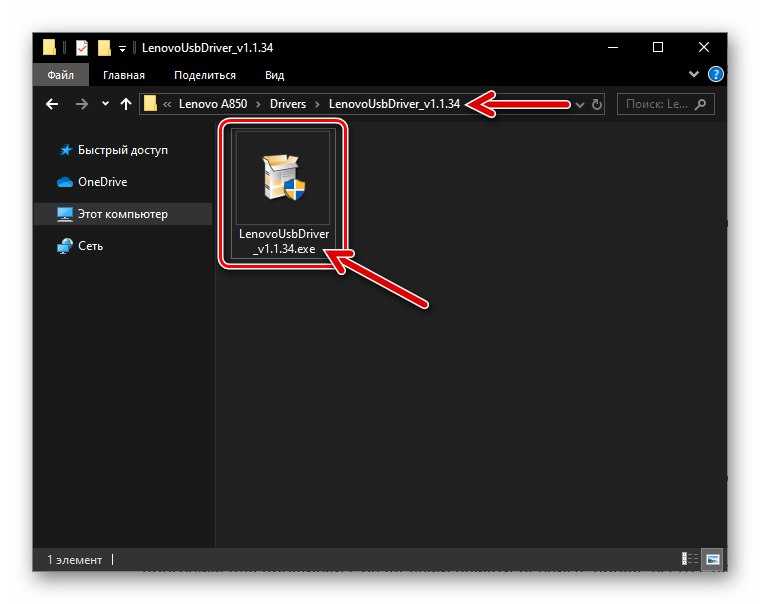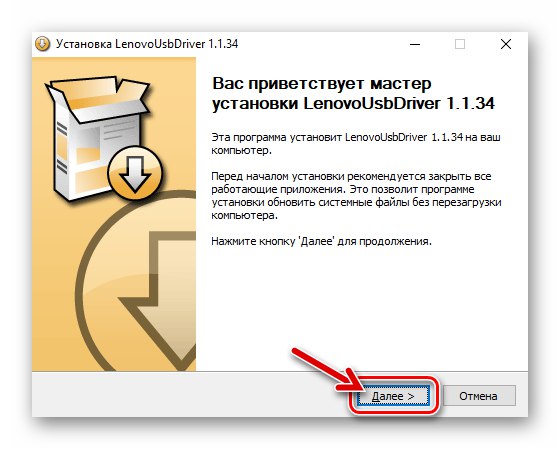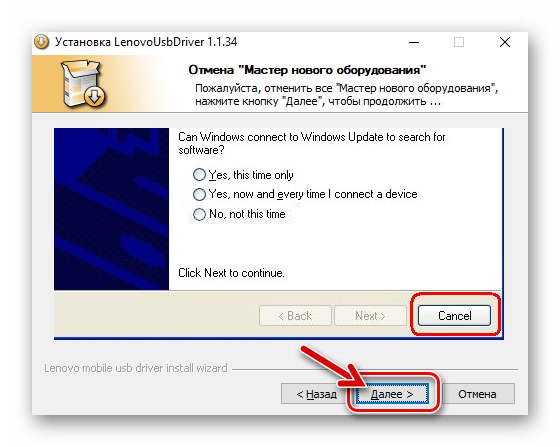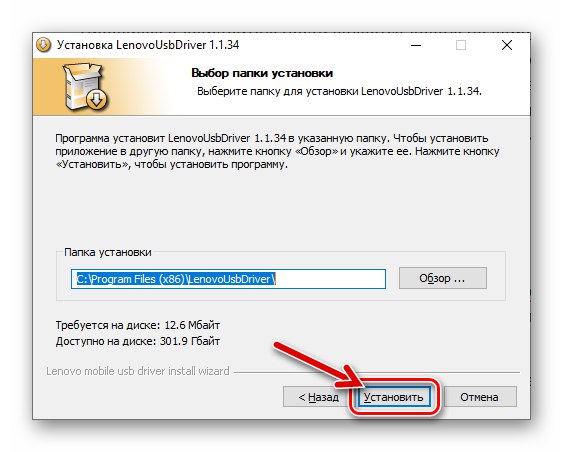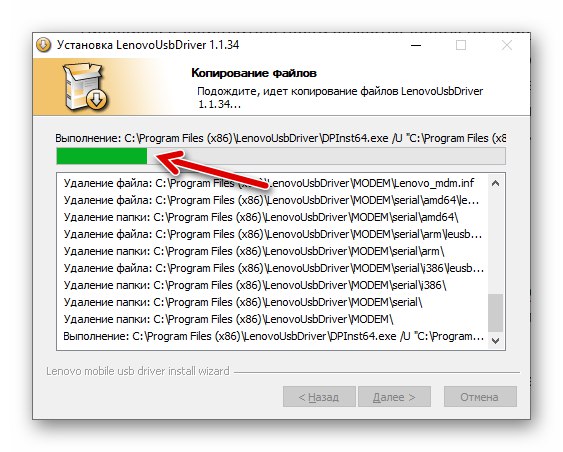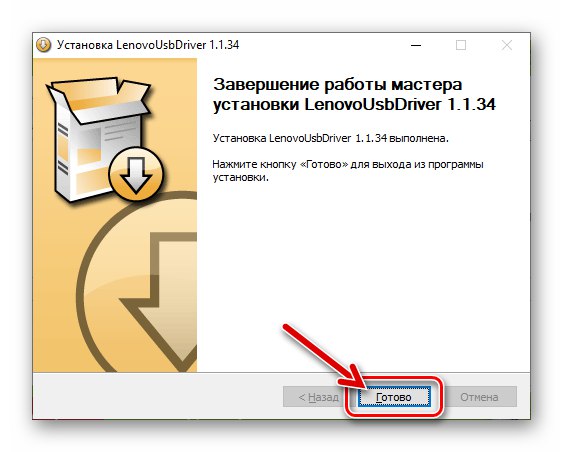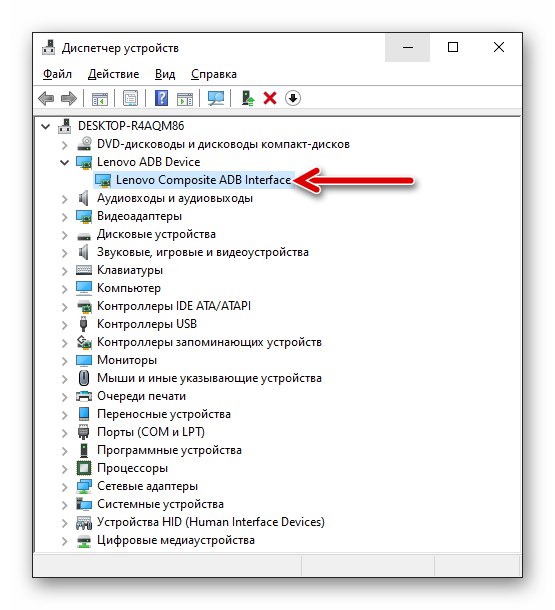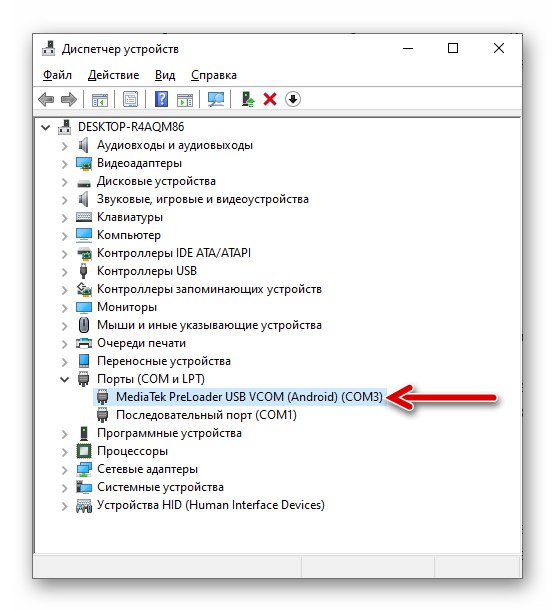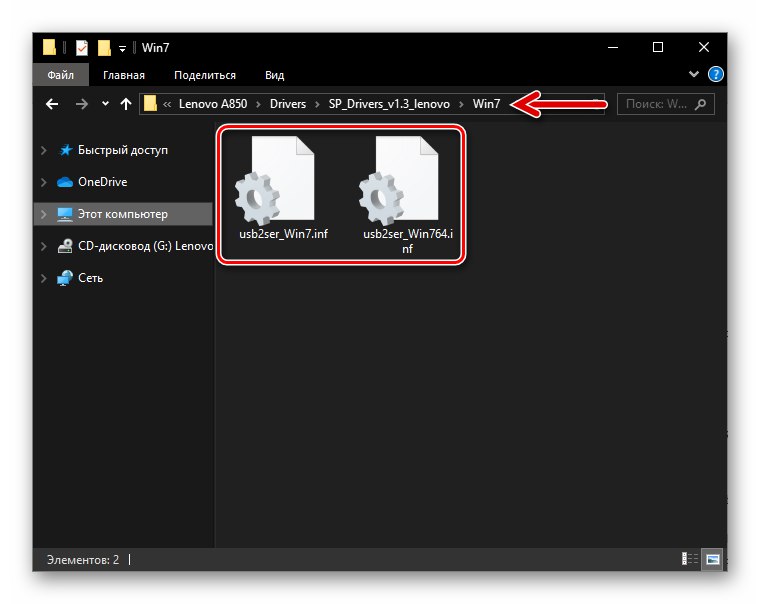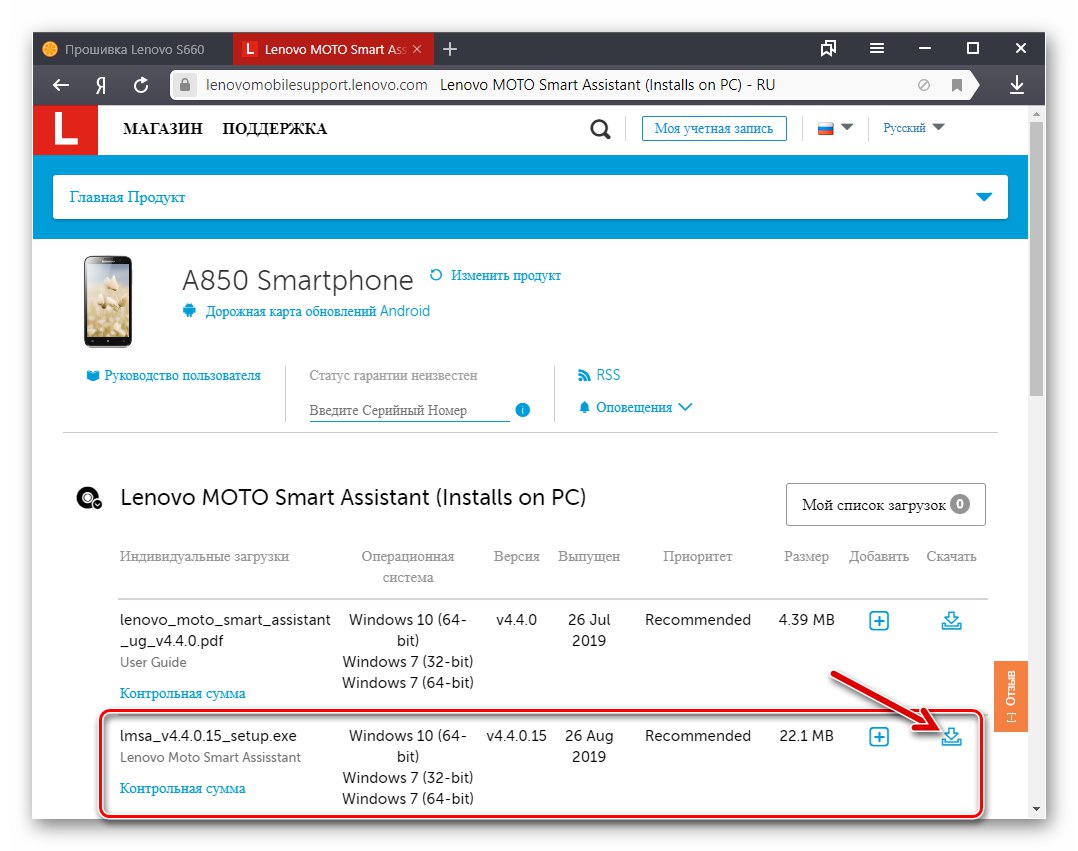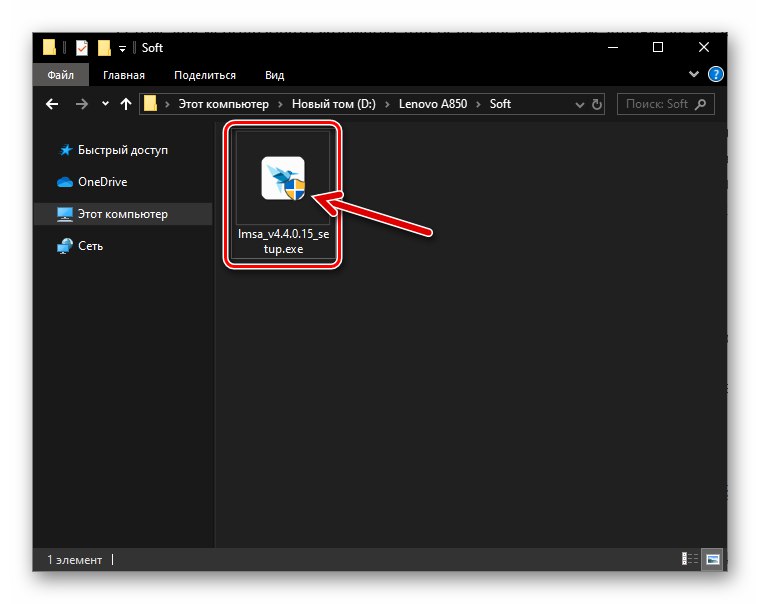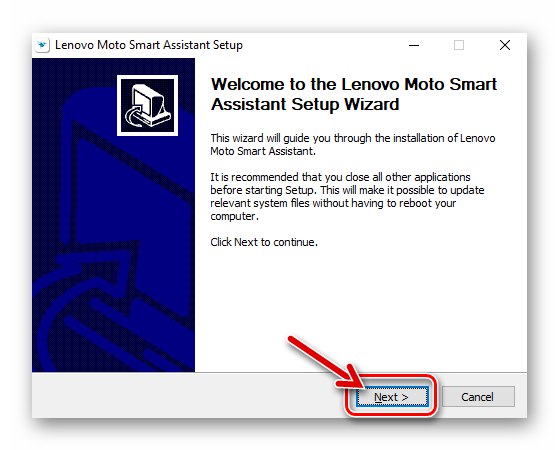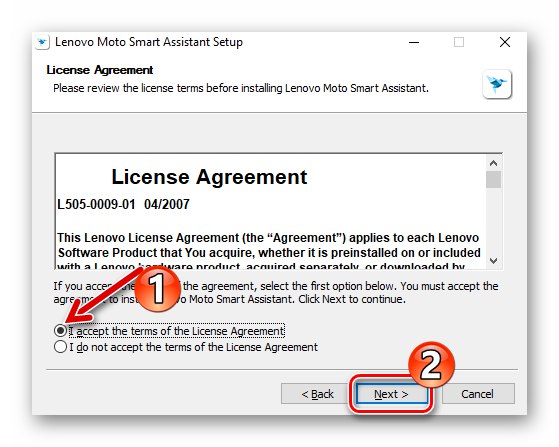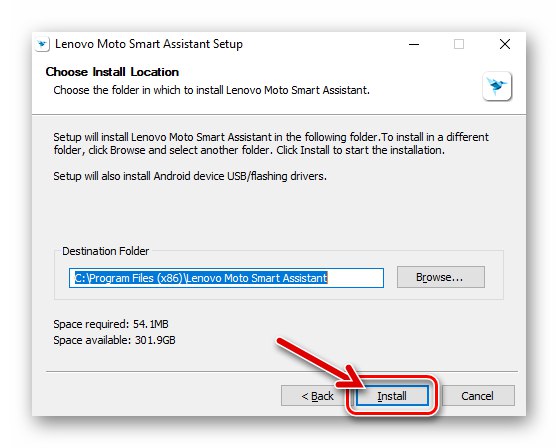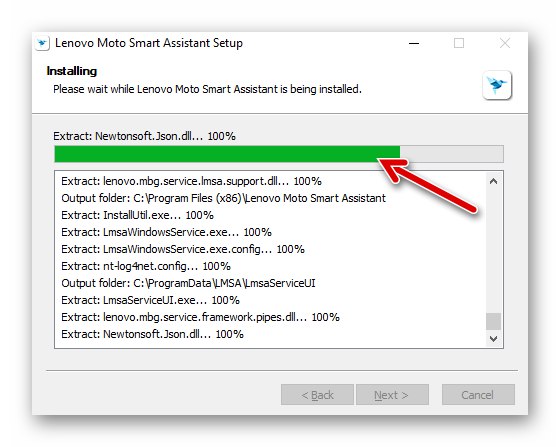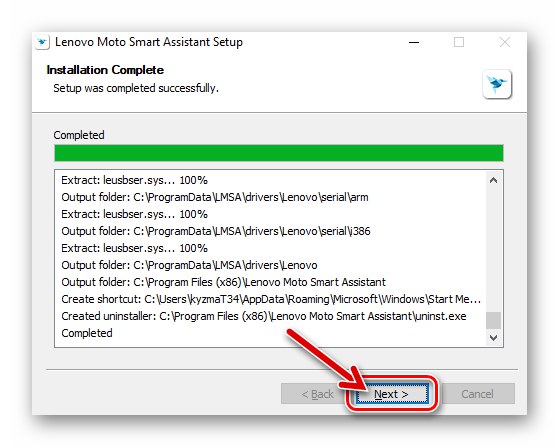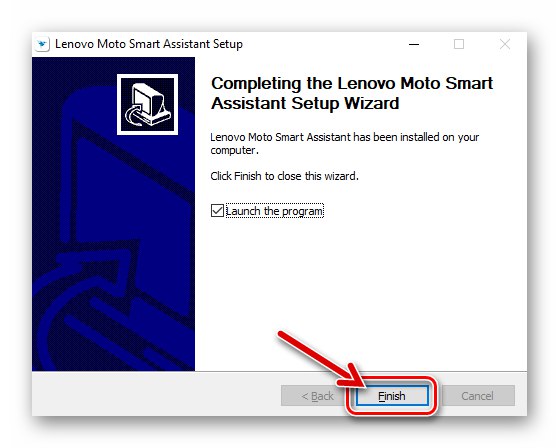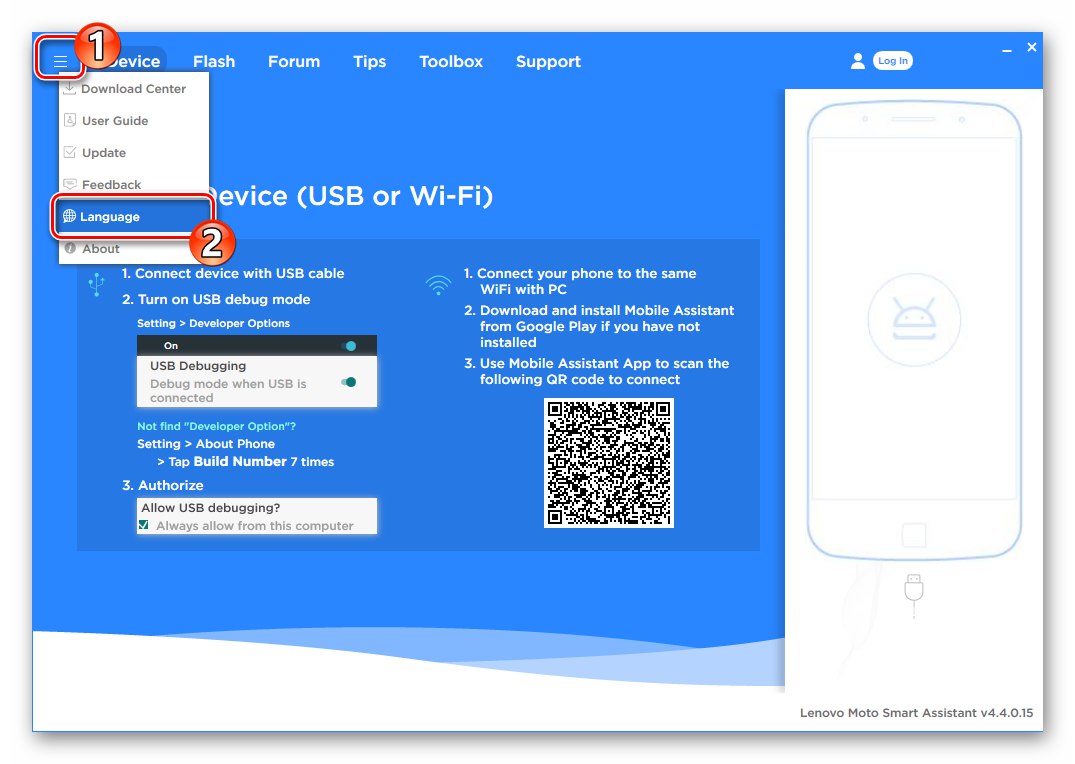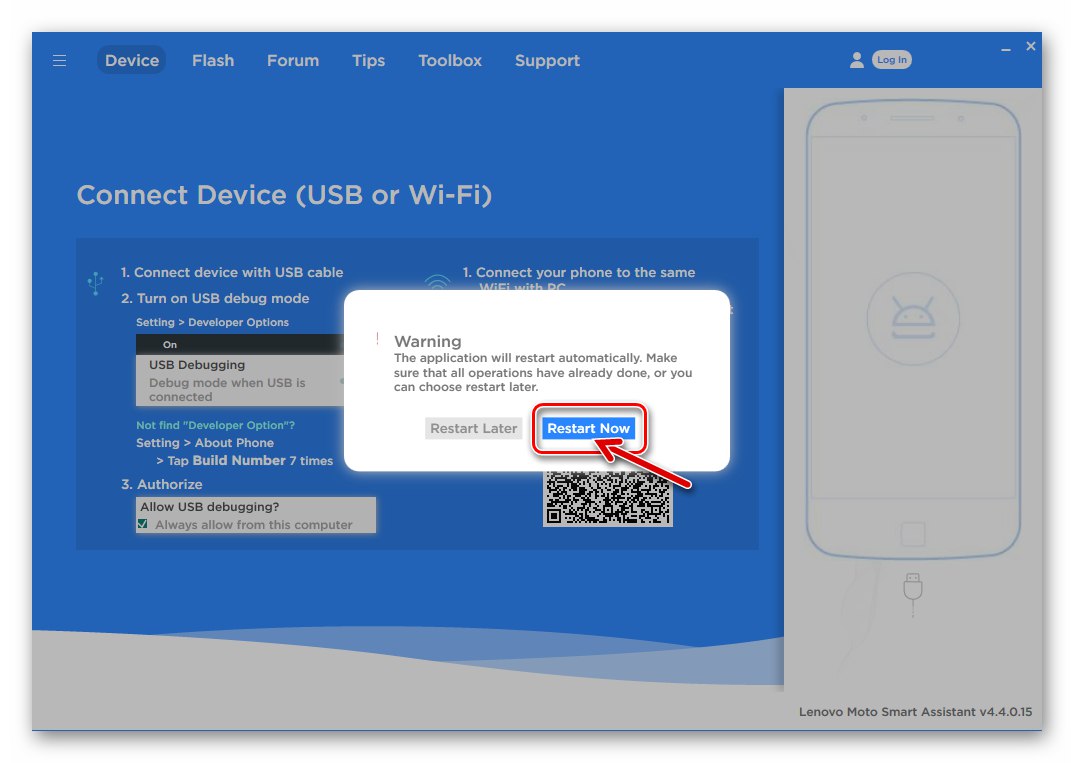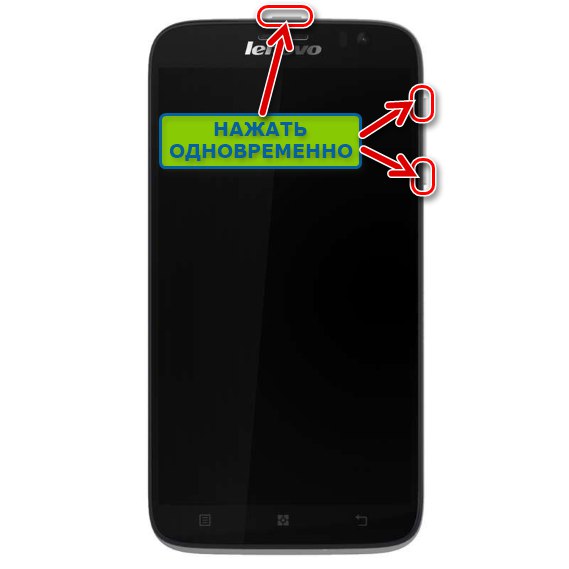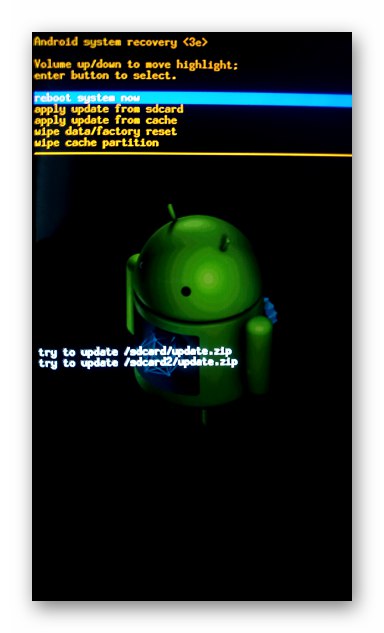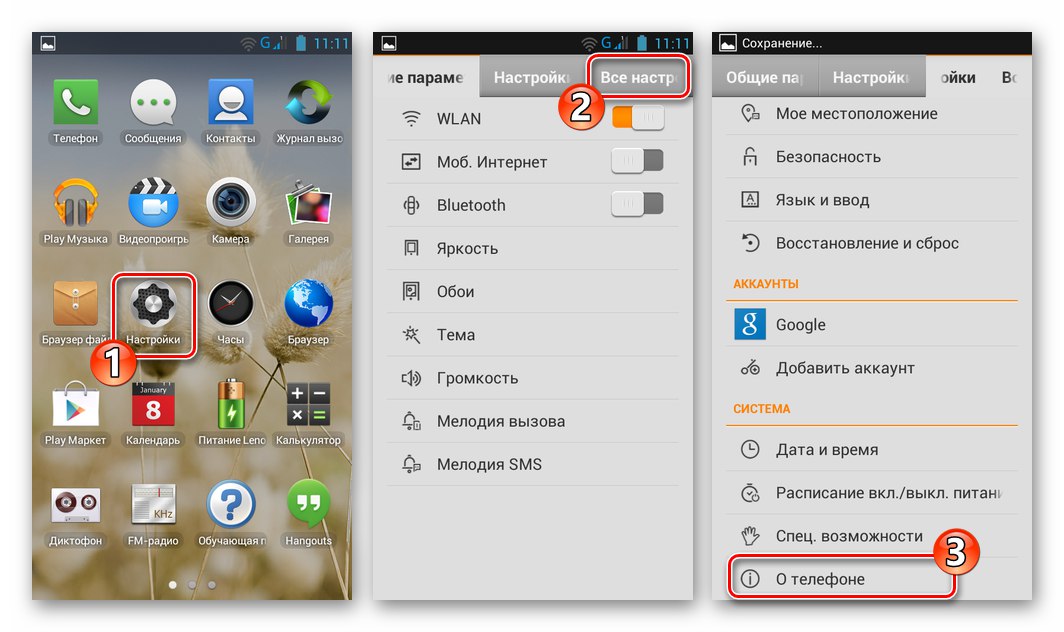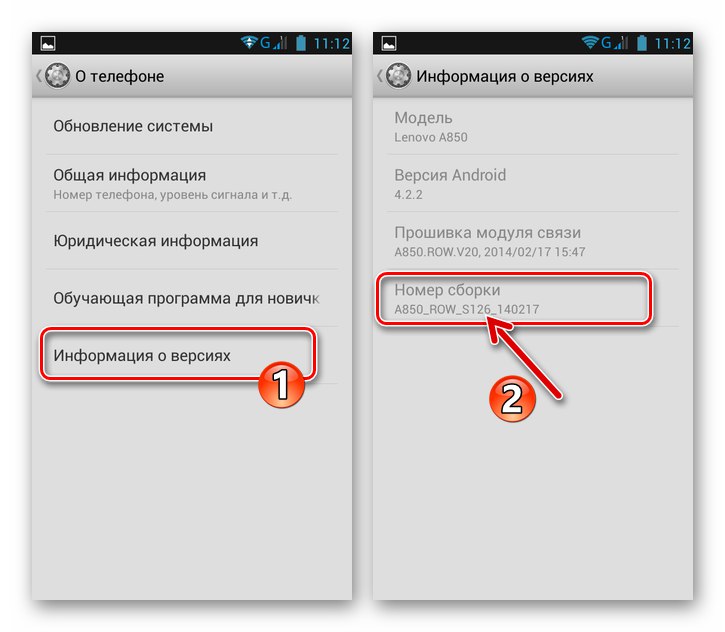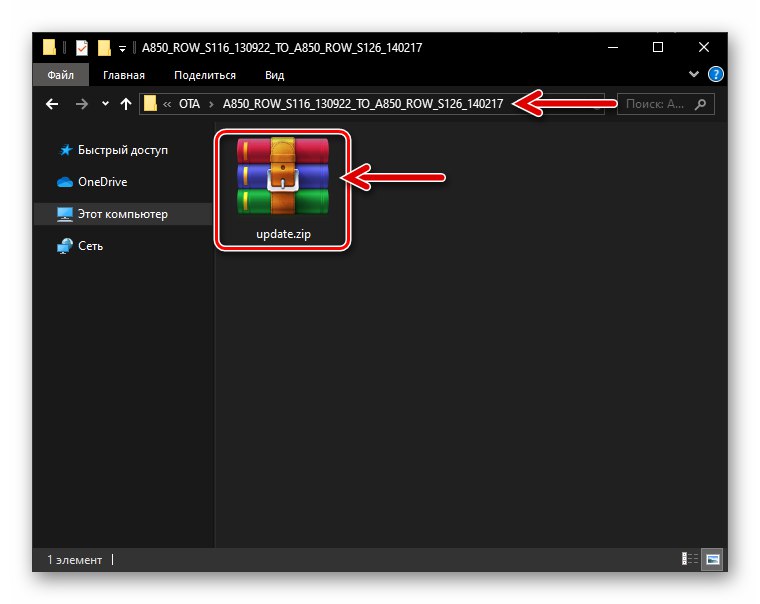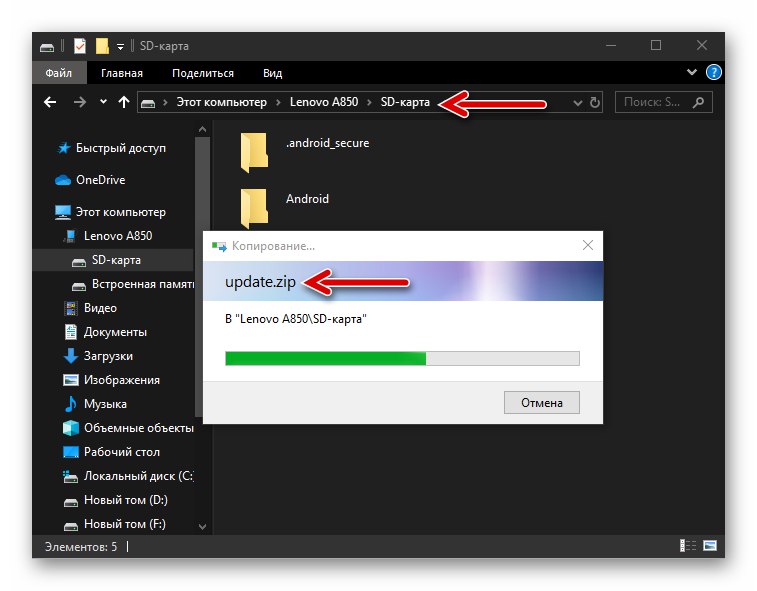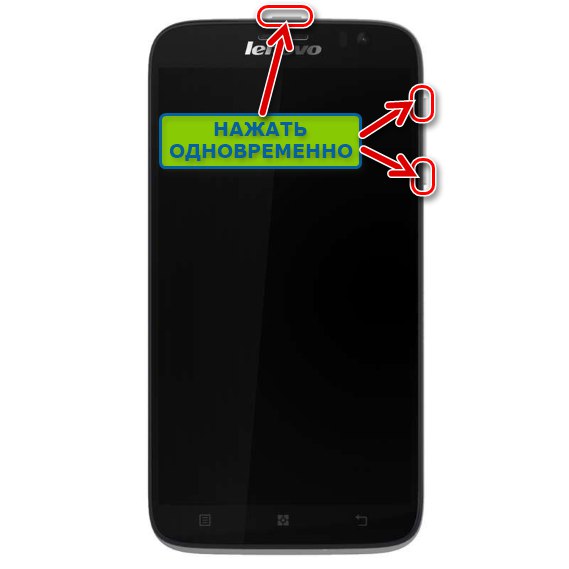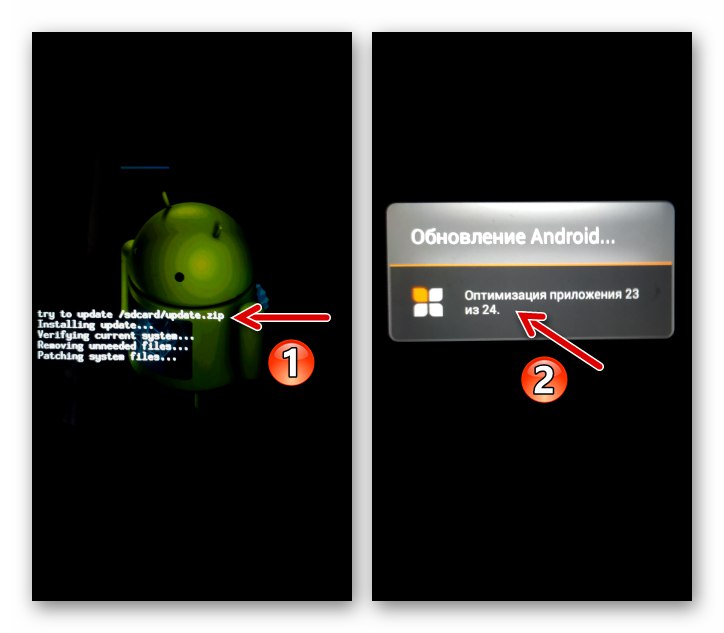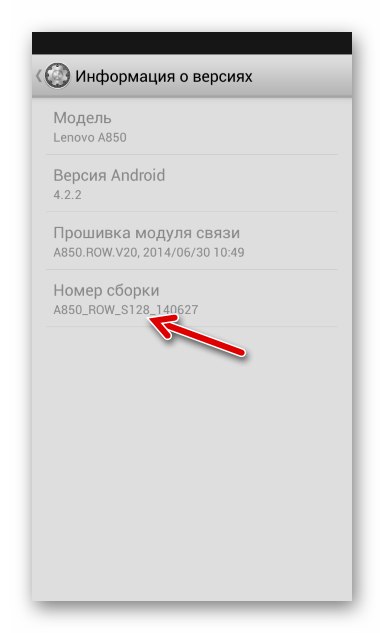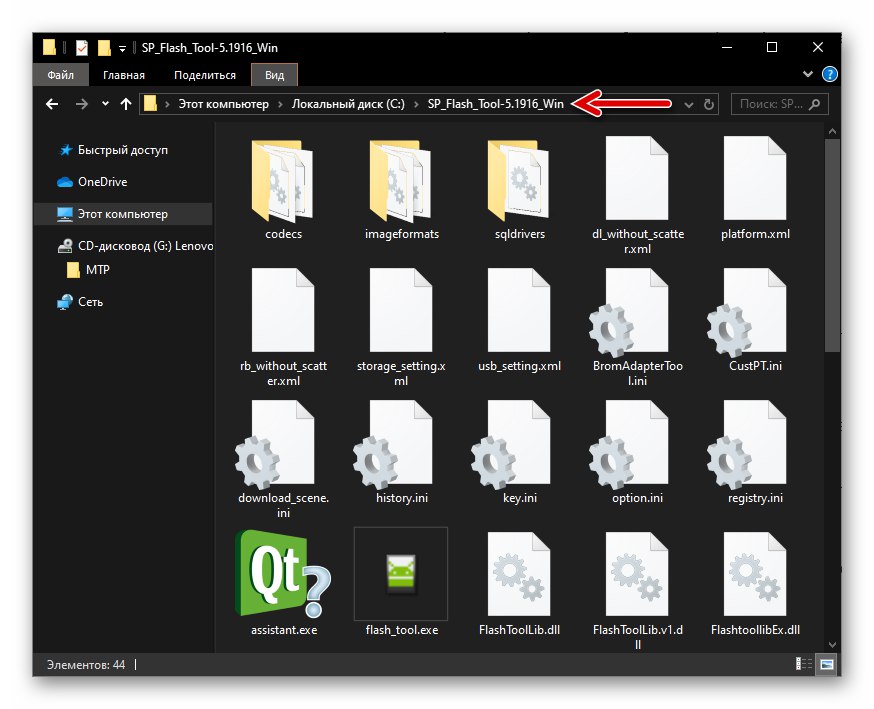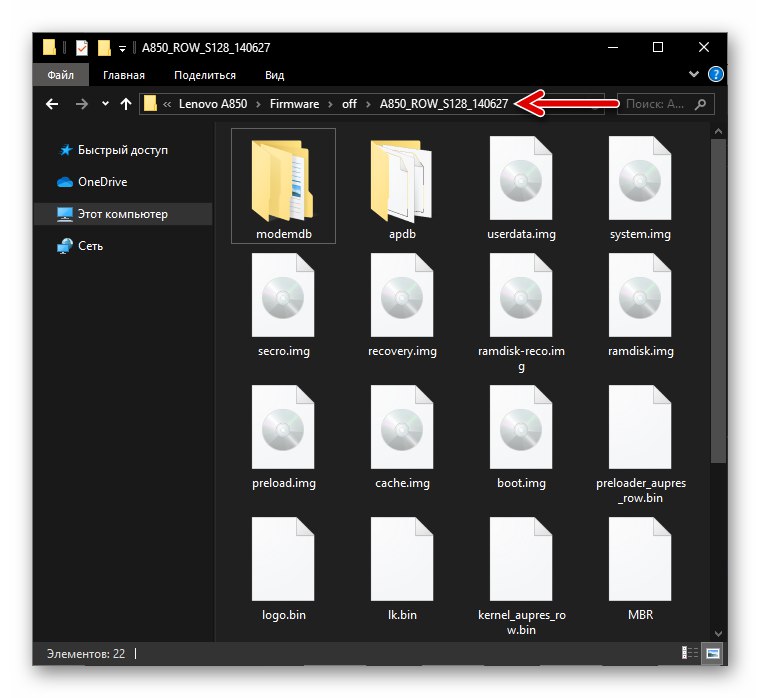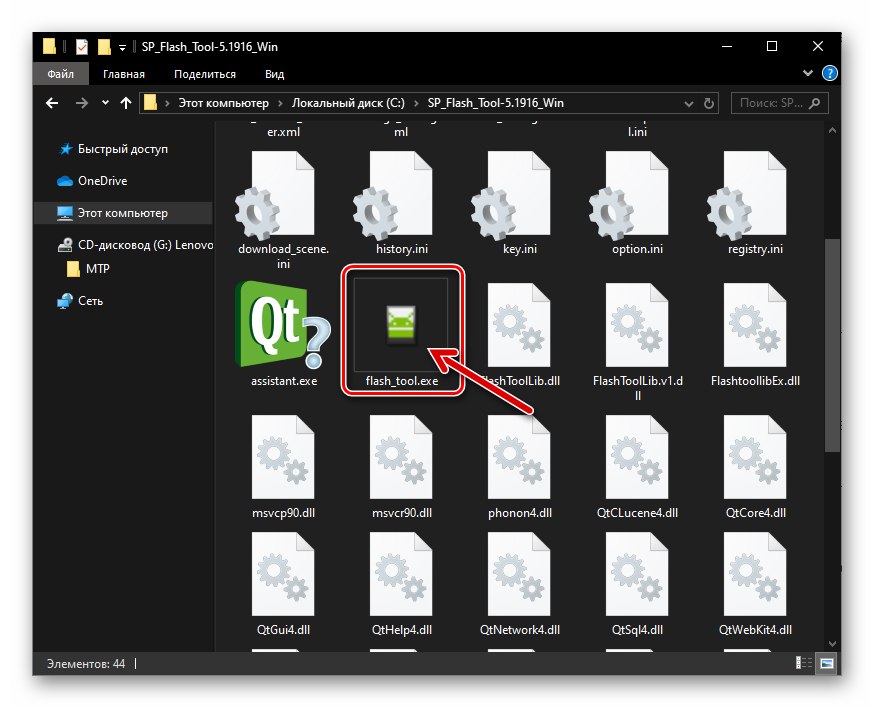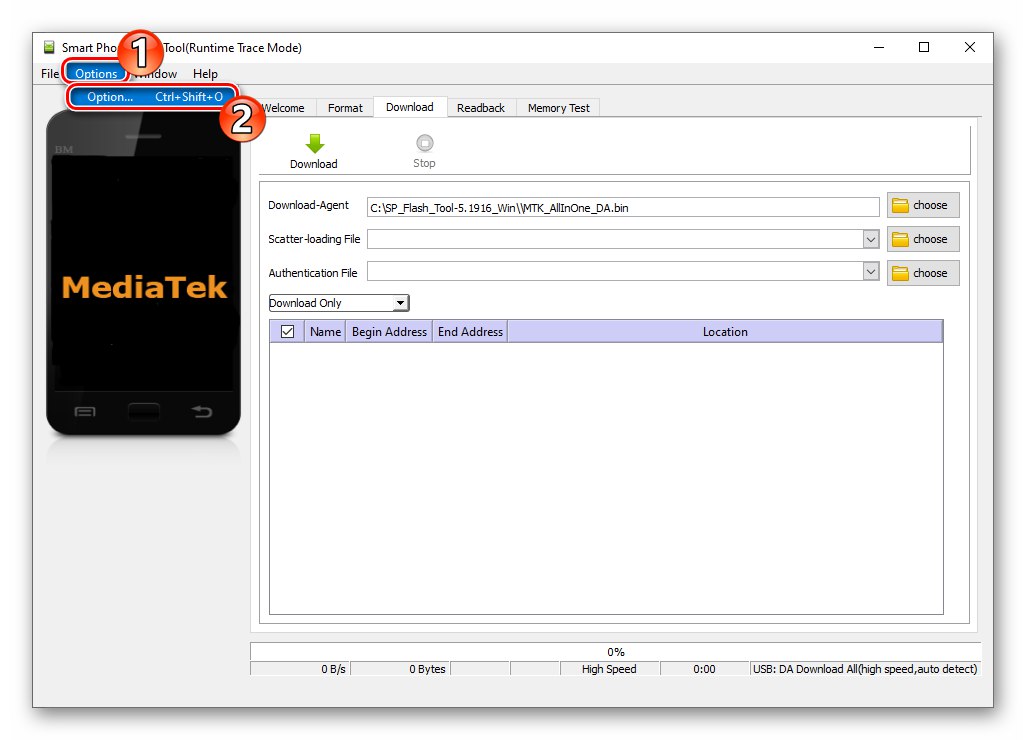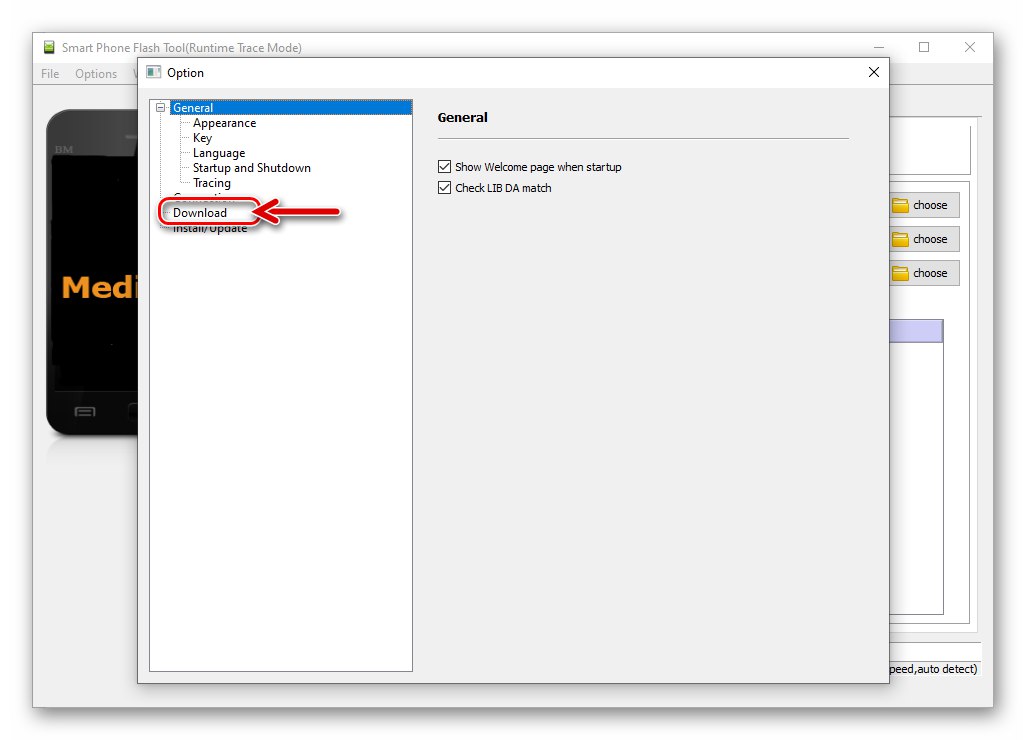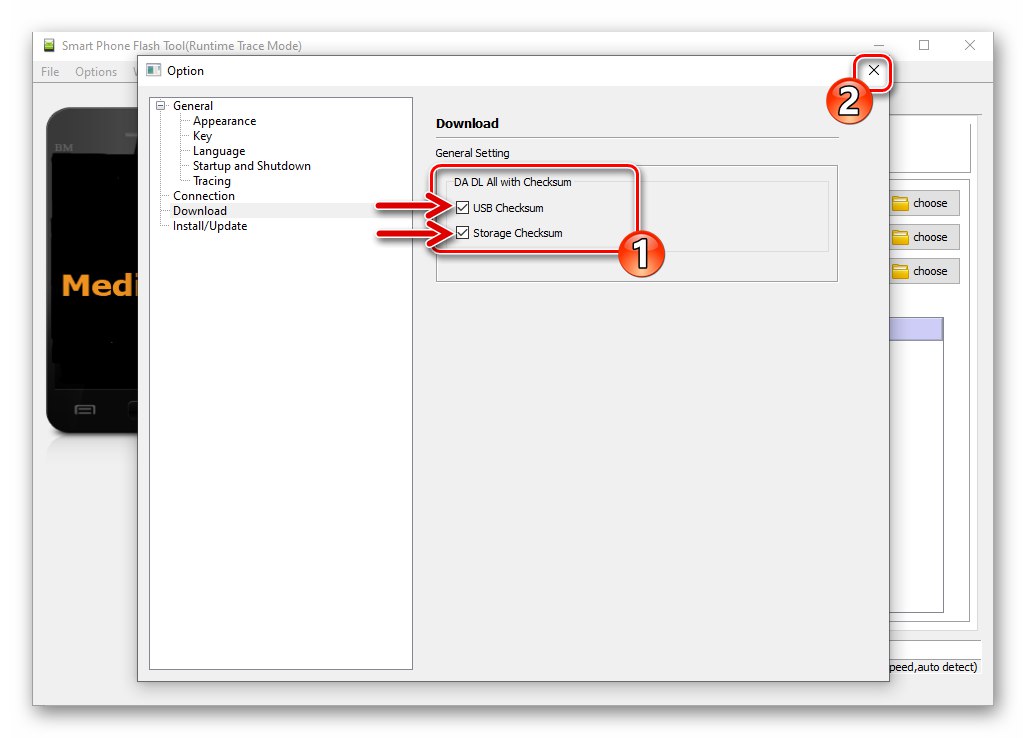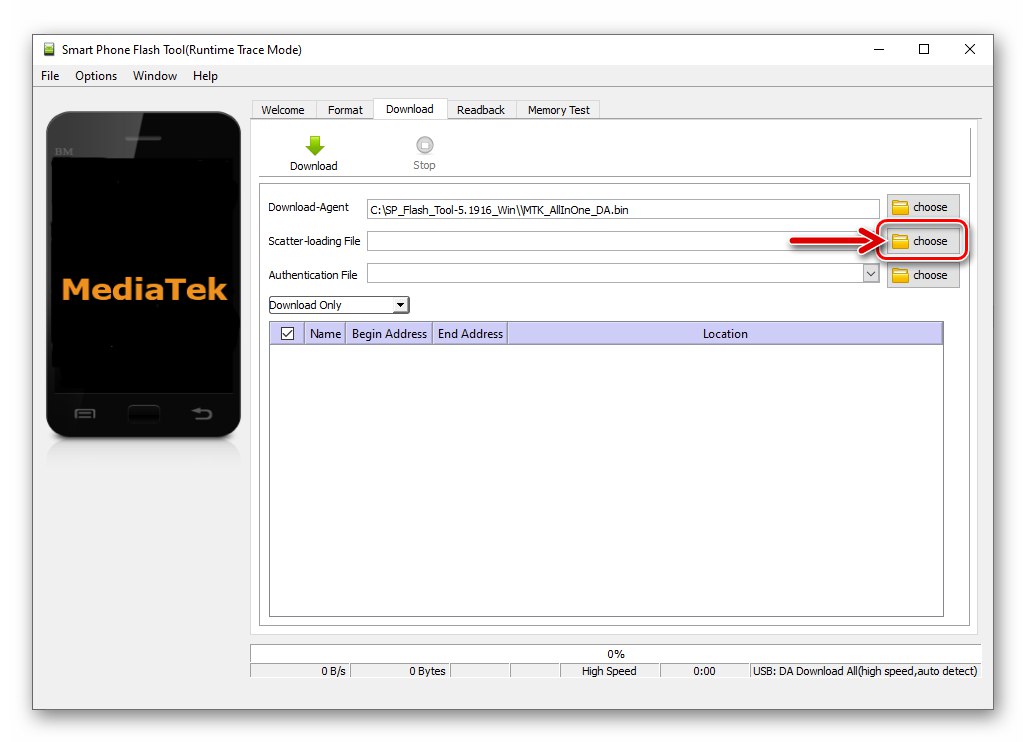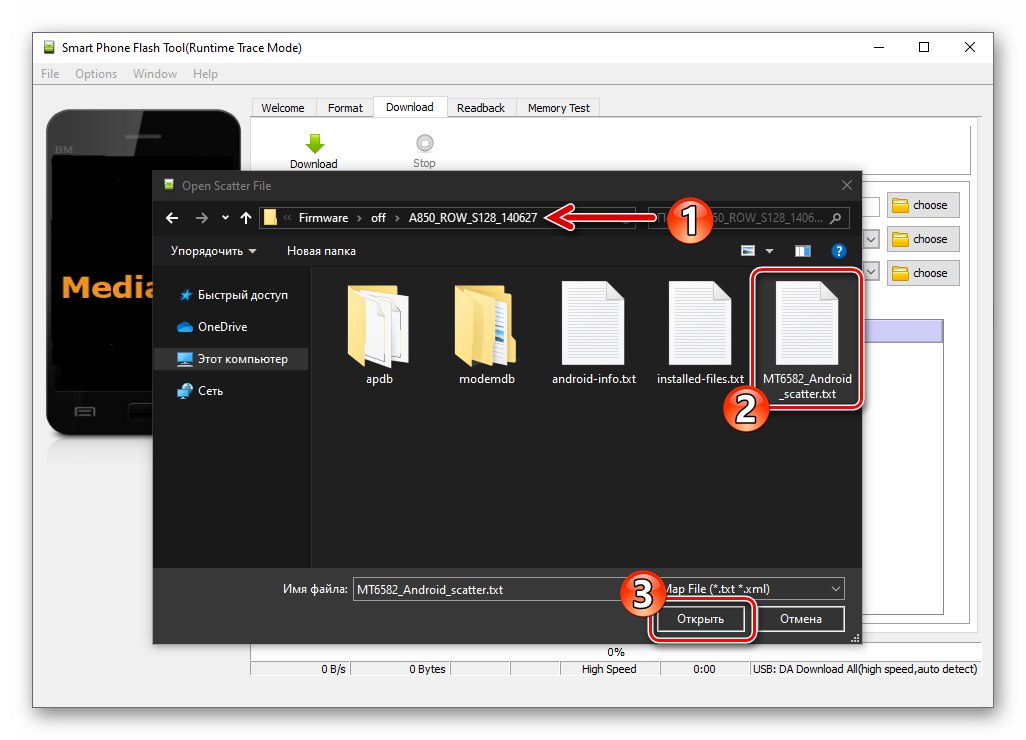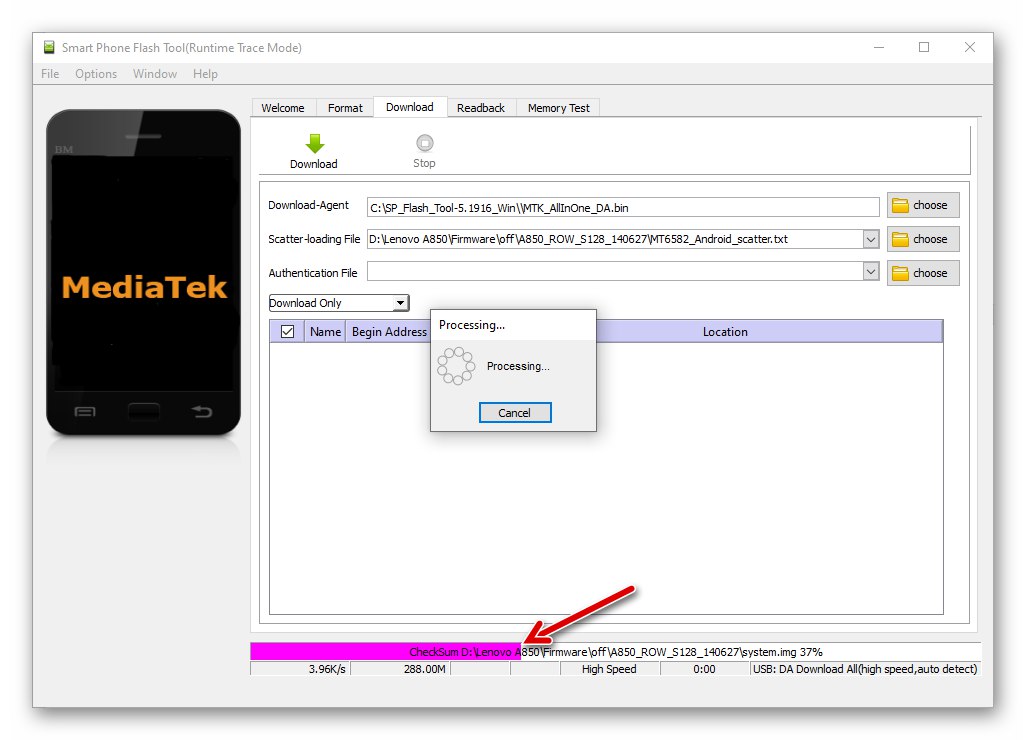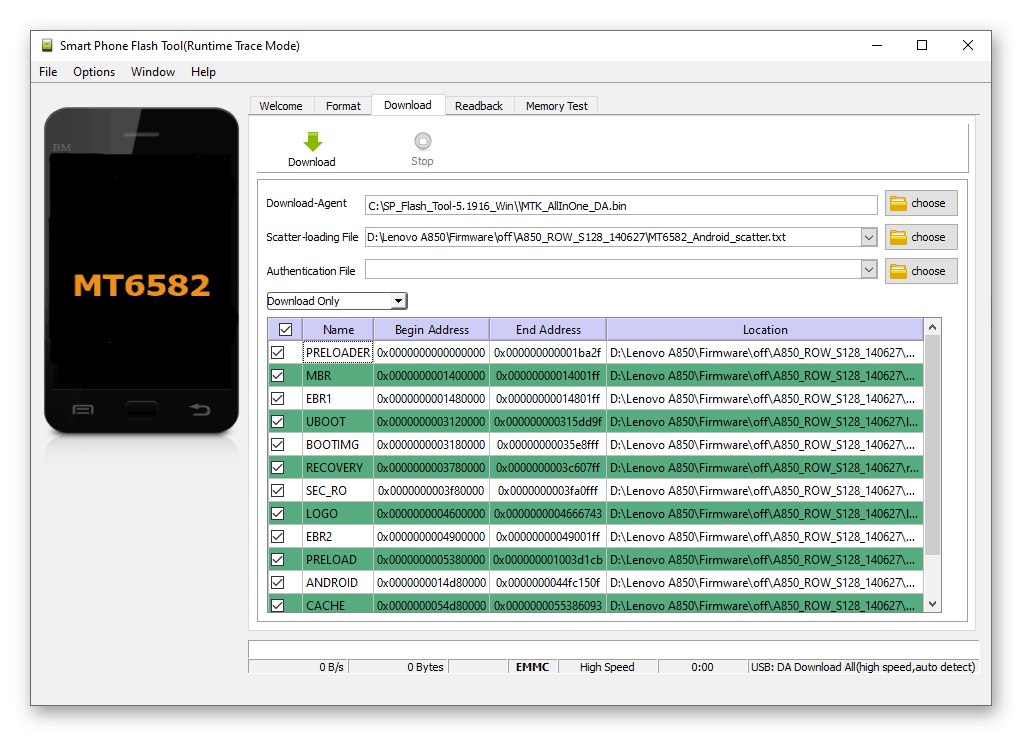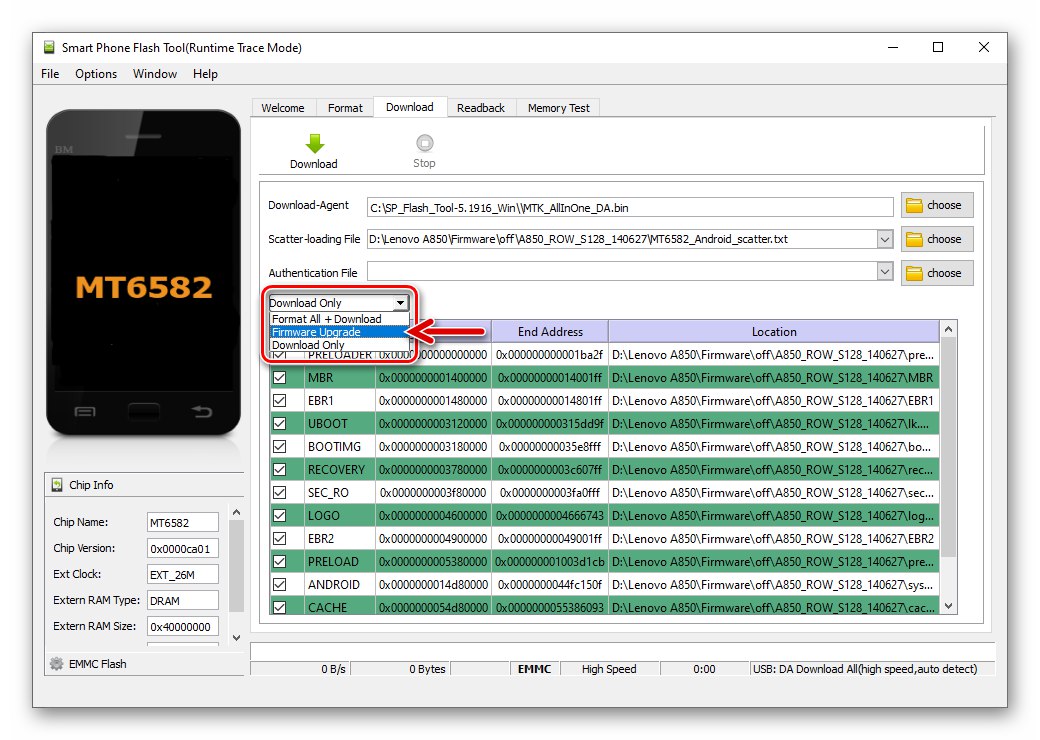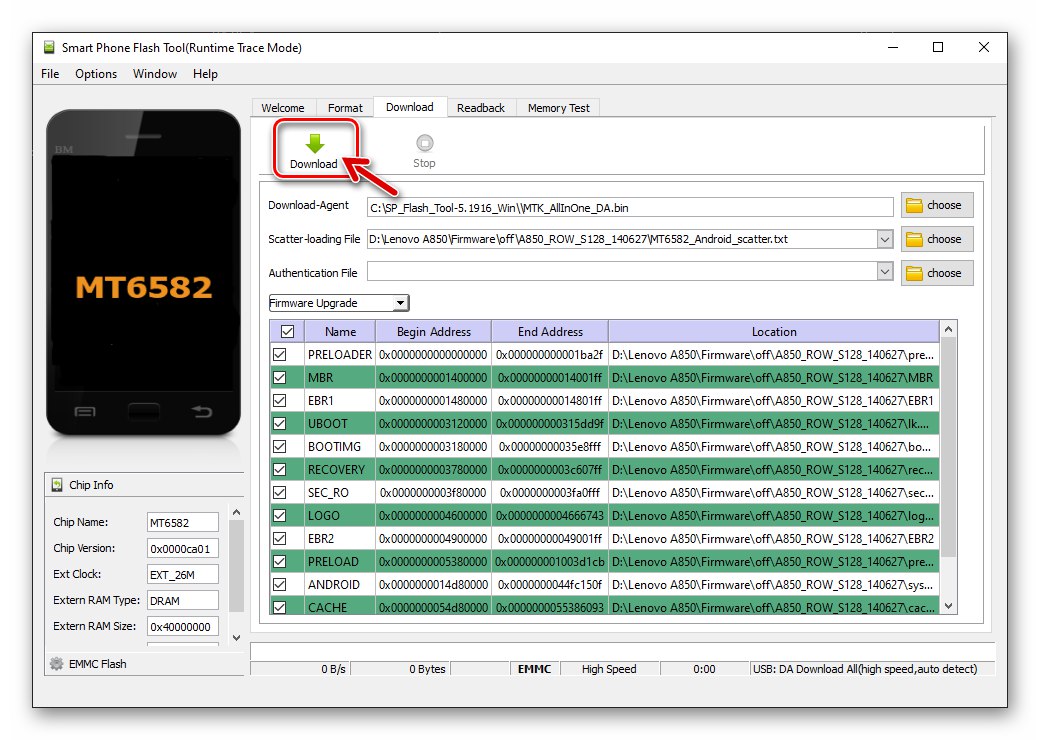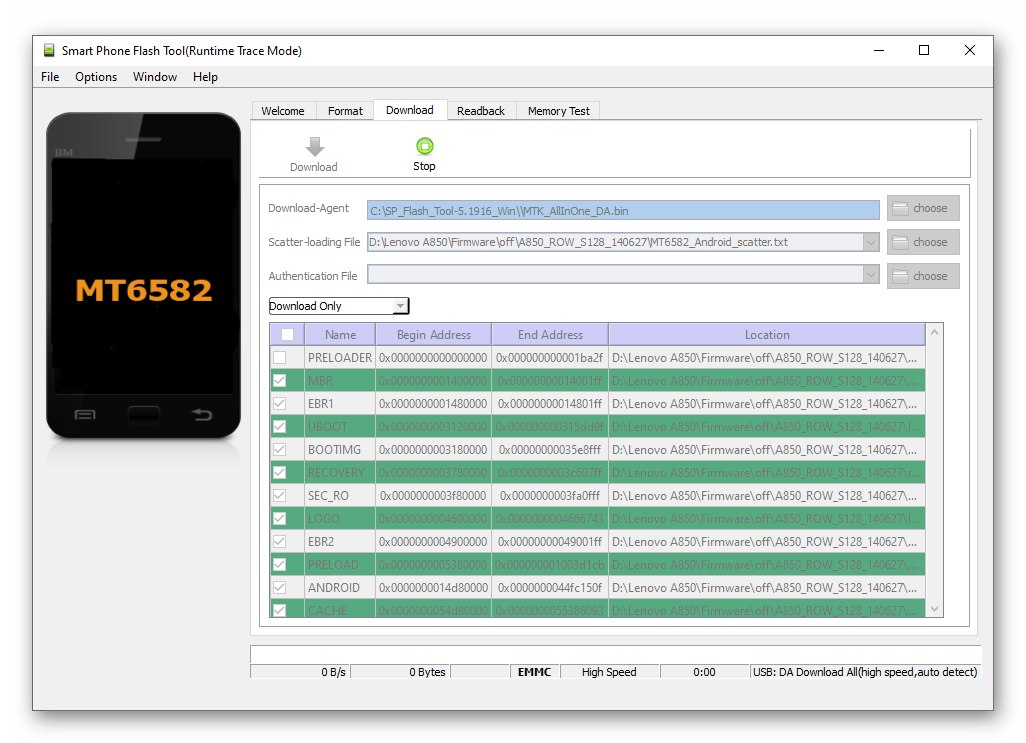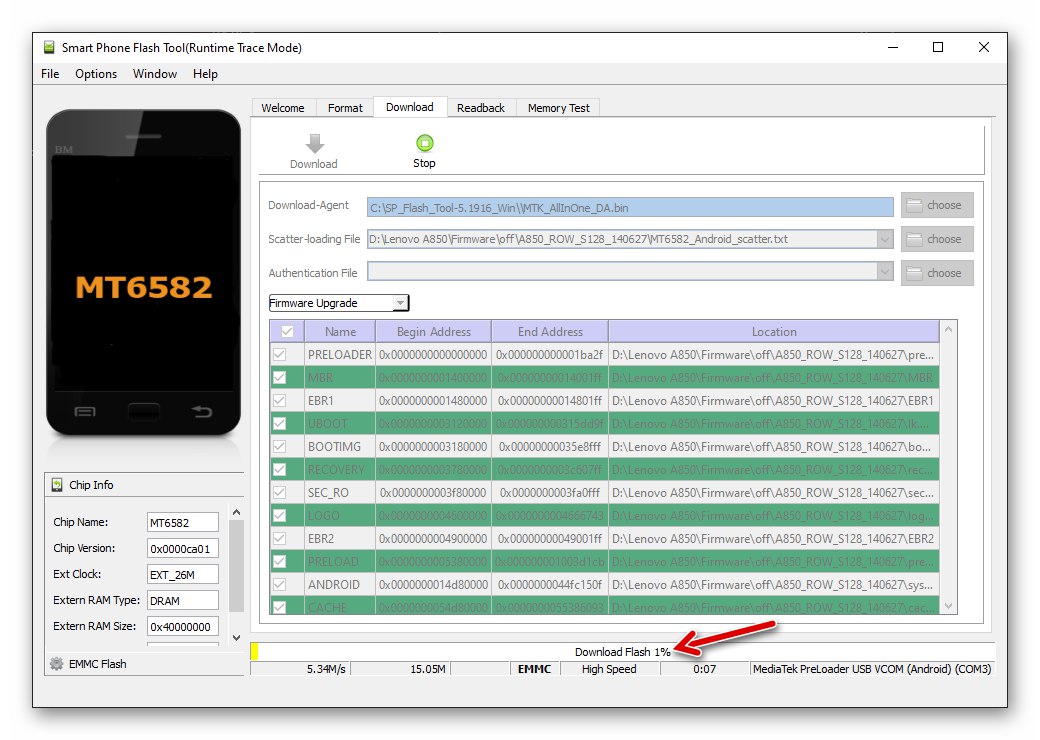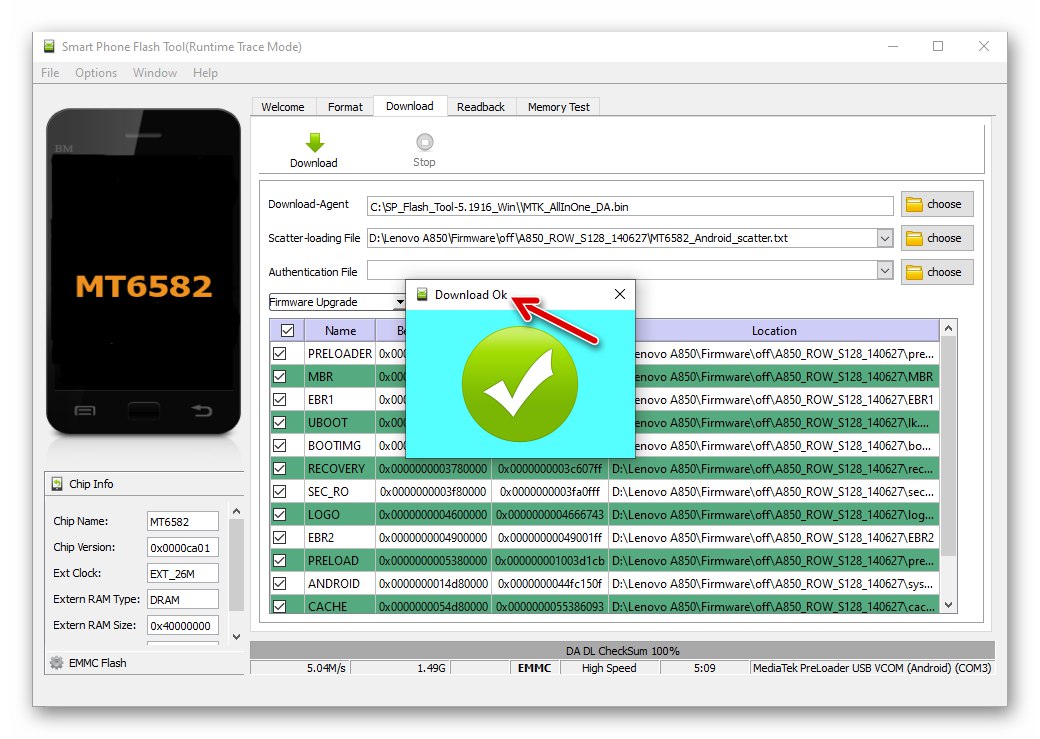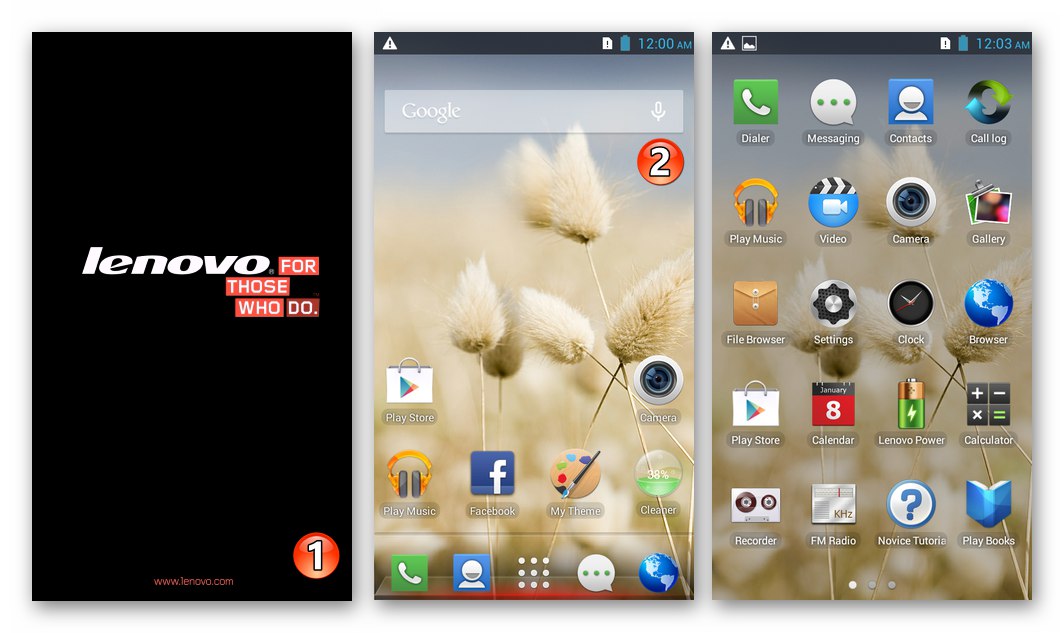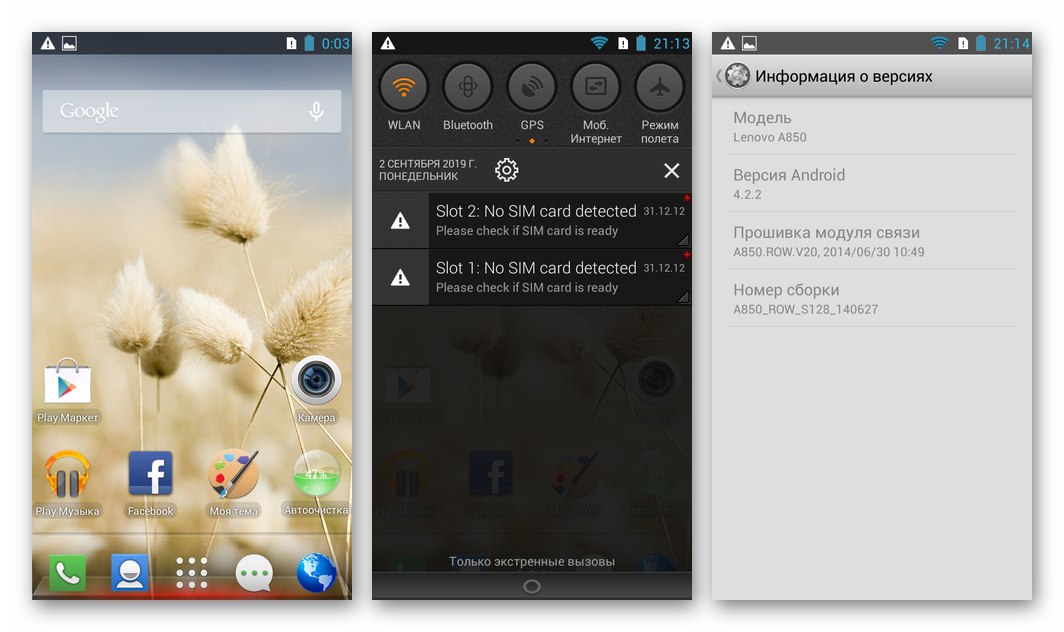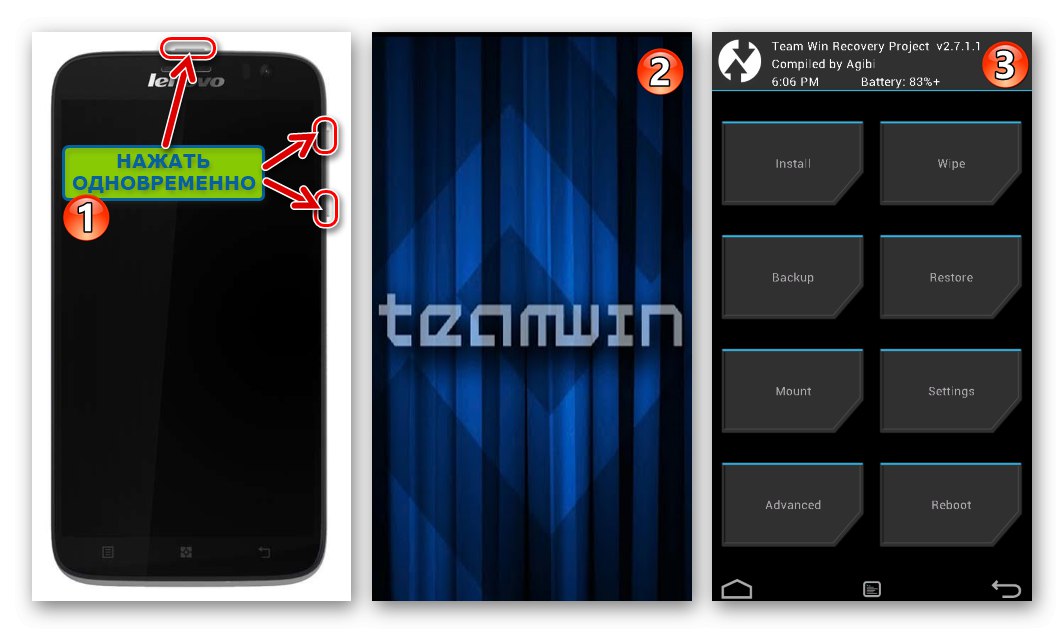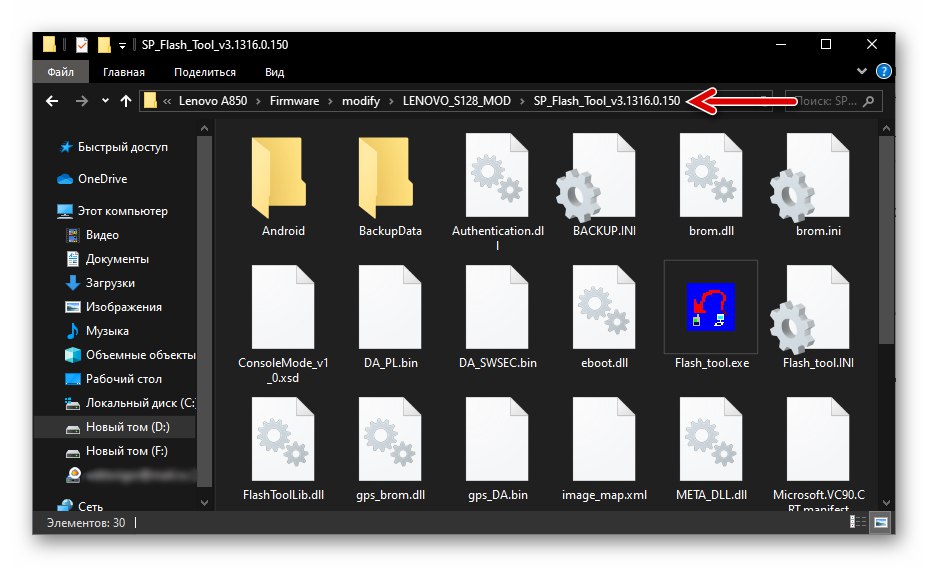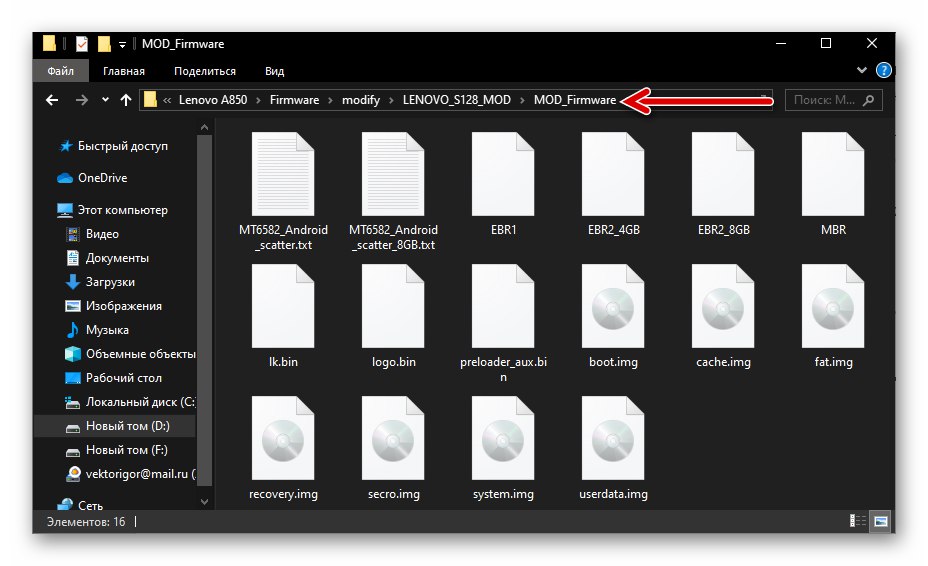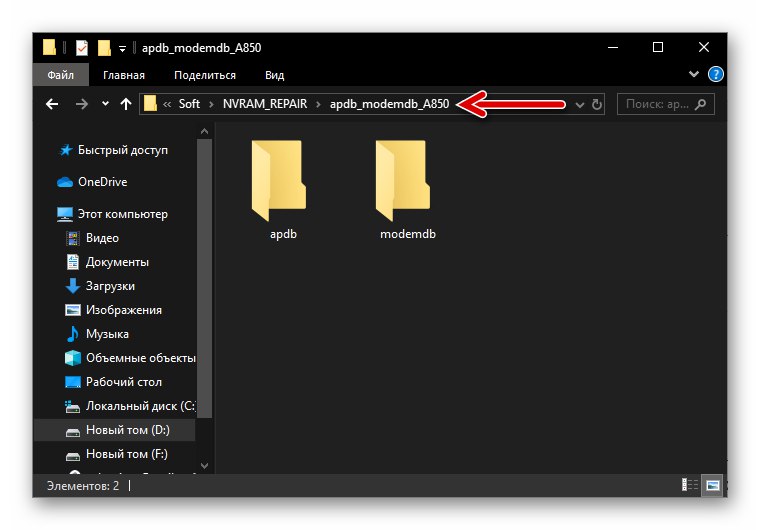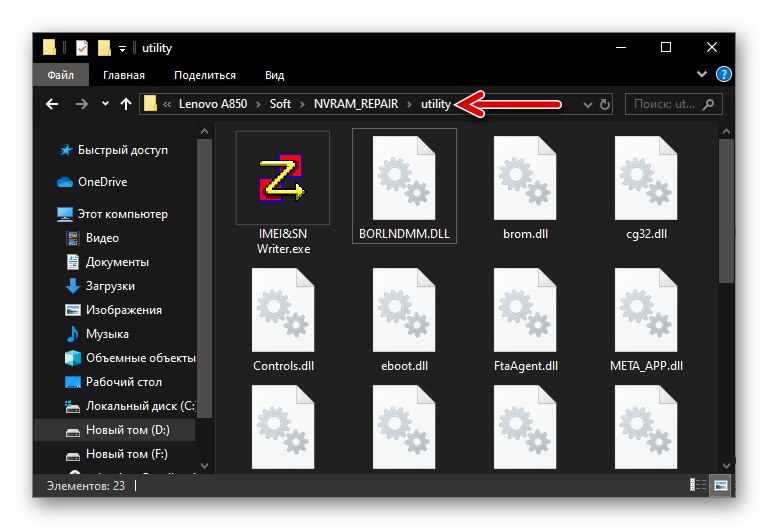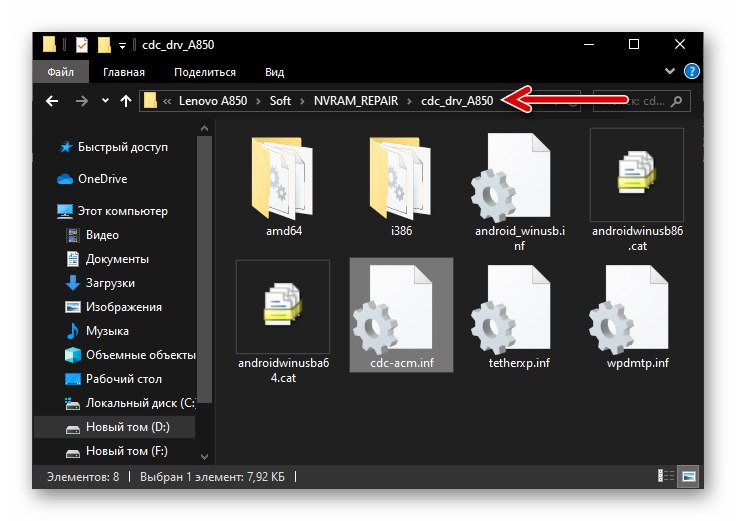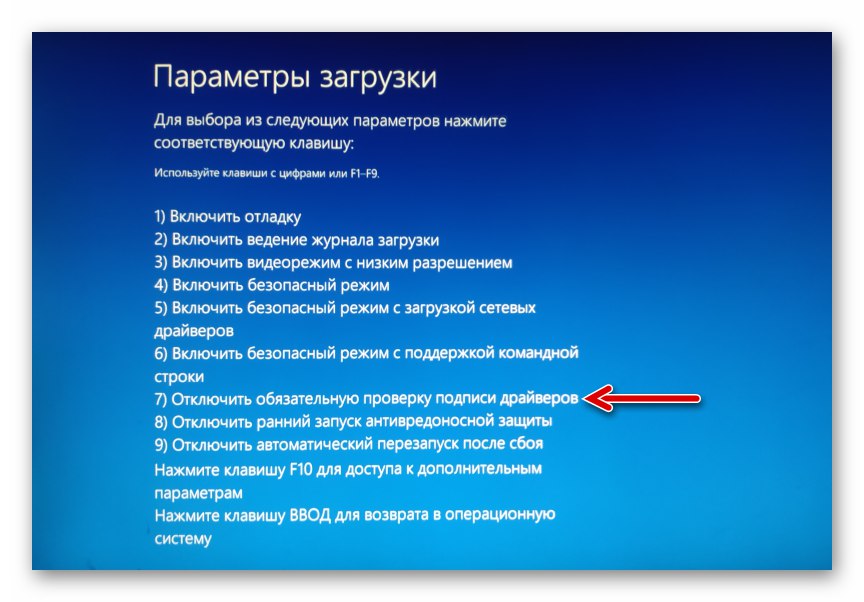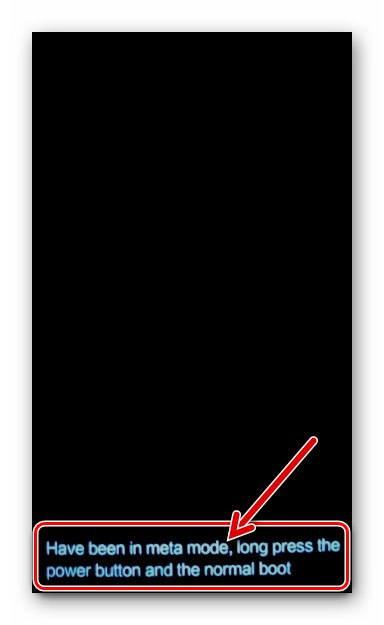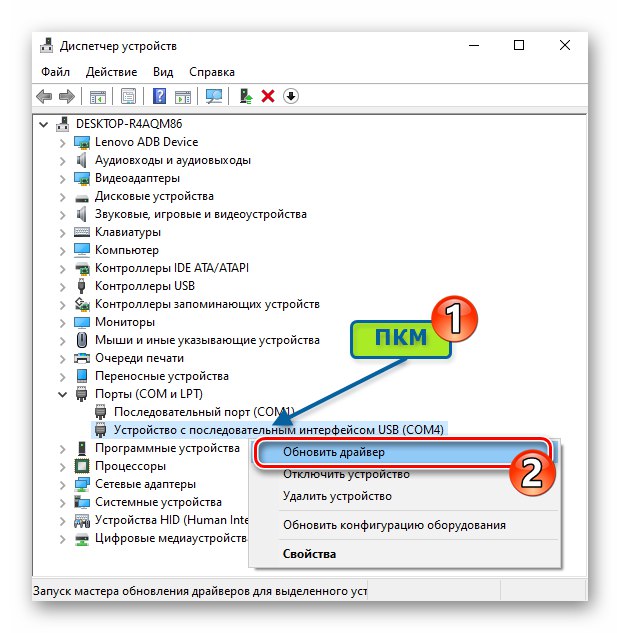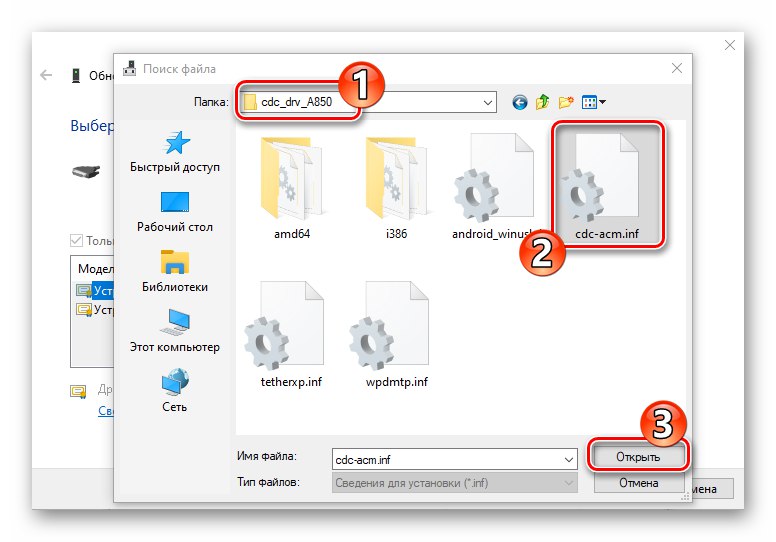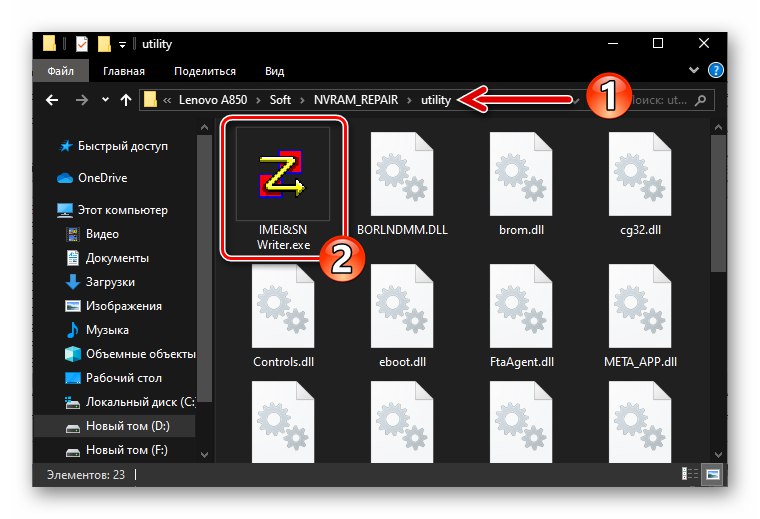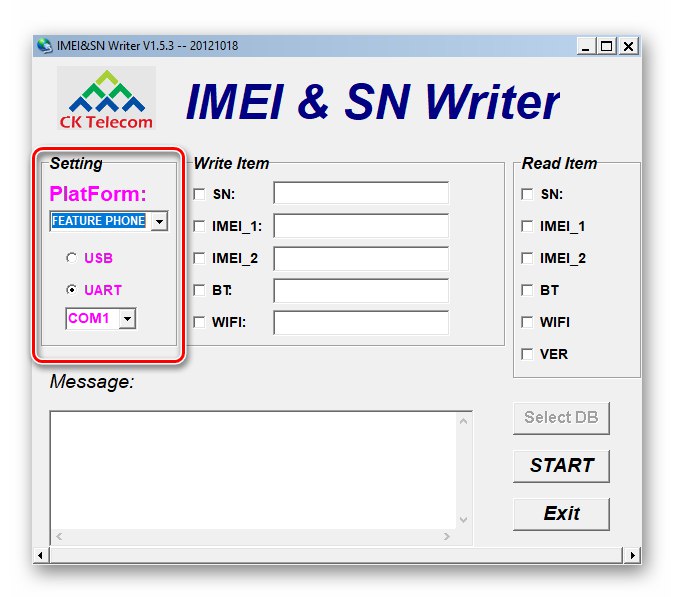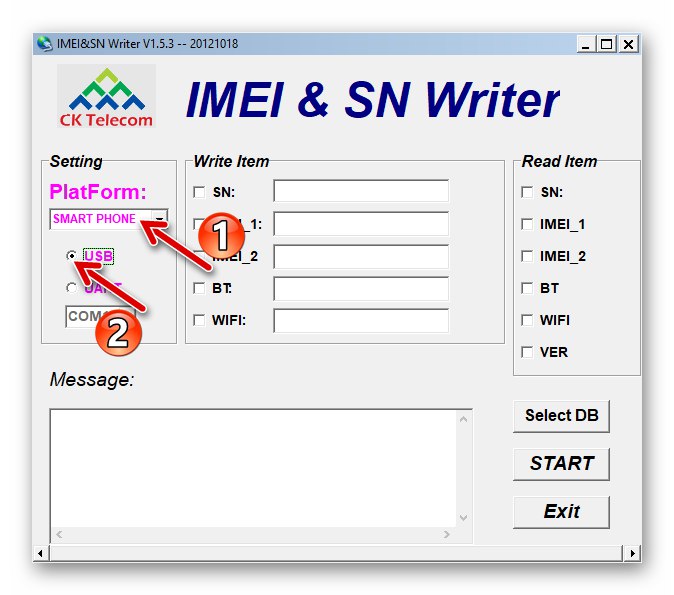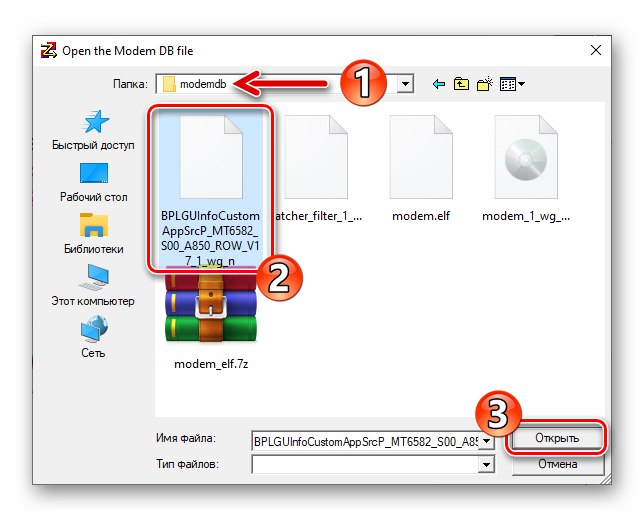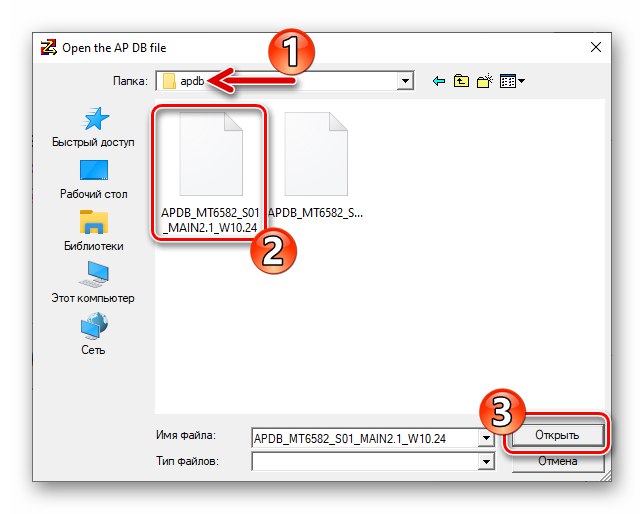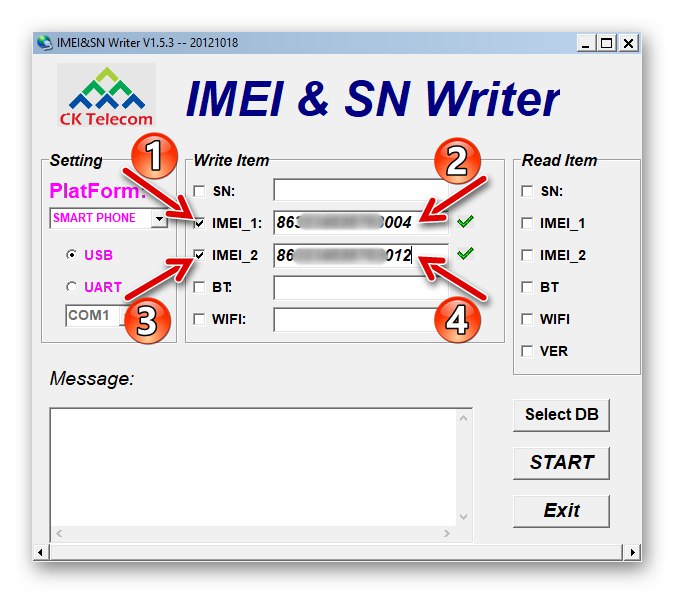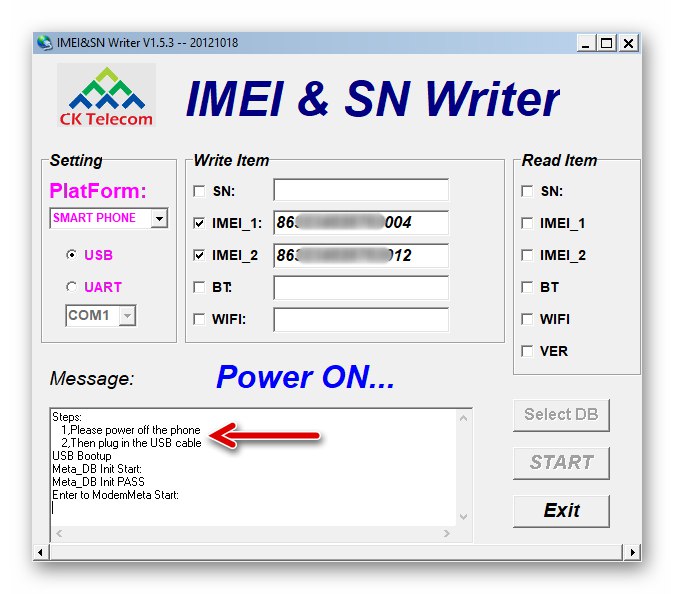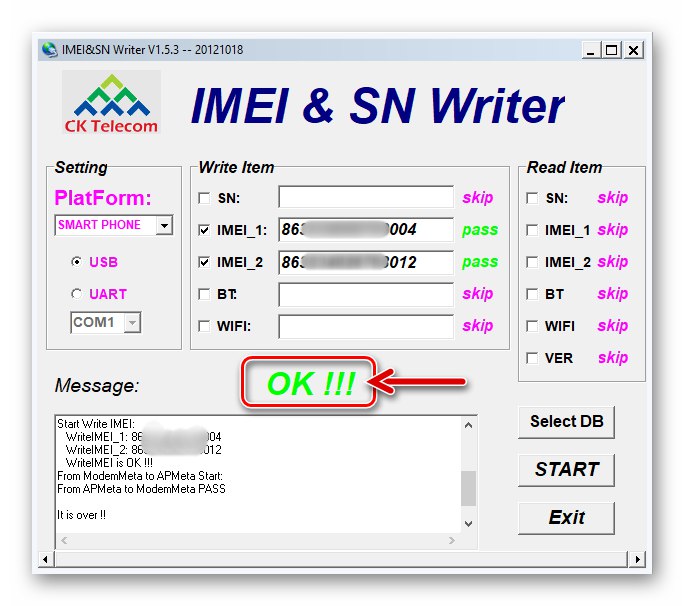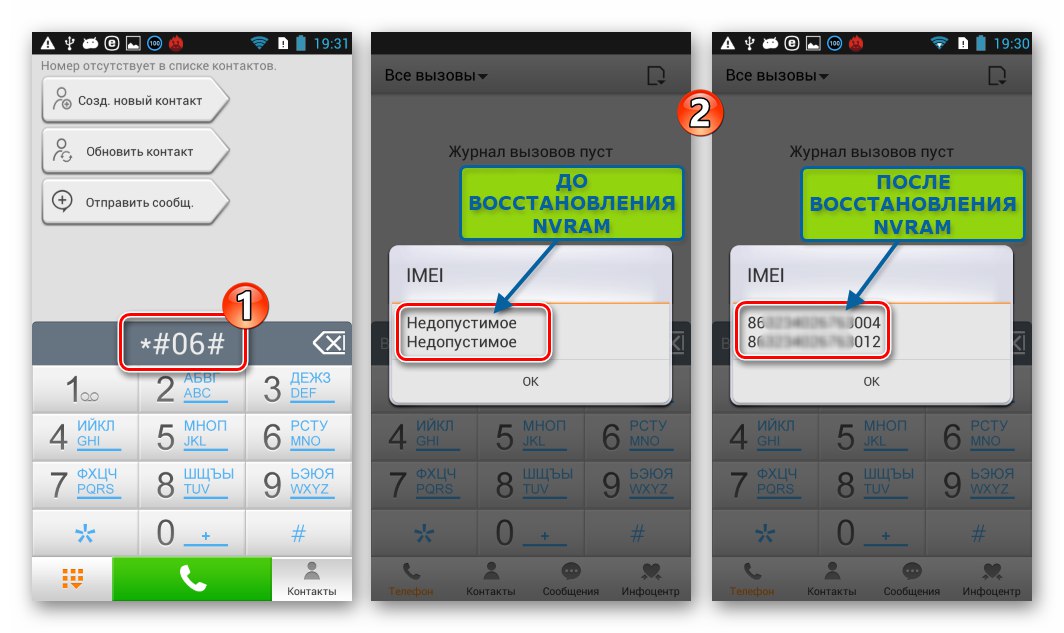Практично кожен власник одного з смартфонів Lenovo, свого часу стали дуже популярними на території нашої країни, у всякому разі раз замислювався або чув про можливість перепрошивки свого пристрою. У статті мова піде про методи взаємодії з системним ПО моделі A850, доступних кожному користувачеві цього девайса і не потребують будь-яких особливих знань або інструментів.
Всі без винятку операції, описані в статті, власник смартфона проводить на свій розсуд і на свій страх і ризик! Ніхто, крім користувача, не несе відповідальності за будь-які результати маніпуляцій, що мають на увазі втручання в системне ПО Android-апарату, - ці процедури завжди супроводжуються невеликим ризиком пошкодження пристрою!
підготовка
Прошивка в дійсності є досить широким поняттям і включає в себе, крім безпосередньо перевстановлення Android, ряд процедур, які зумовлюють успіх всього заходу. Перед тим як приступати до серйозного втручання в програмну частину Lenovo A850, бажано підготувати смартфон і комп'ютер, щоб не повертатися до цього питання в процесі інсталяції мобільної ОС.
апаратні модифікації
Перш ніж приступати до будь-яких дій щодо системного ПО Леново А850, потрібно точно з'ясувати наступне: дана модель випускалася в двох варіантах - з 4-ма (A850) і 8-ю (A850i) Гб ПЗУ. Необхідно враховувати, що прошивки для зазначених модифікацій не взаємозамінні, тому ставитися до вибору інтегрованих пакетів з ОС потрібно уважно.
Якщо є сумніви, який саме девайс доведеться прошивати, застосуєте один з інструментів, що дозволяють дізнатися всі технічні характеристики Андроїд-девайса. Хорошим прикладом такого засобу є додаток Device Info HW.
Завантажити додаток Device Info HW з Google Play Маркета
- Скачайте і встановіть Device Info HW з Google Play Маркета. Для цього перейдіть з телефону по вищезазначеним посиланням або відшукайте додаток, ввівши в поле пошуку по Магазину його найменування.
- Відкрийте програму і зверніть увагу на останній за рахунком пункт з відображених на його головному екрані (вкладка «ЗАГАЛЬНИЙ»). значення «Обсяг ПЗУ» і є шуканий нами показник, який зумовлює вибір прошивки для установки.
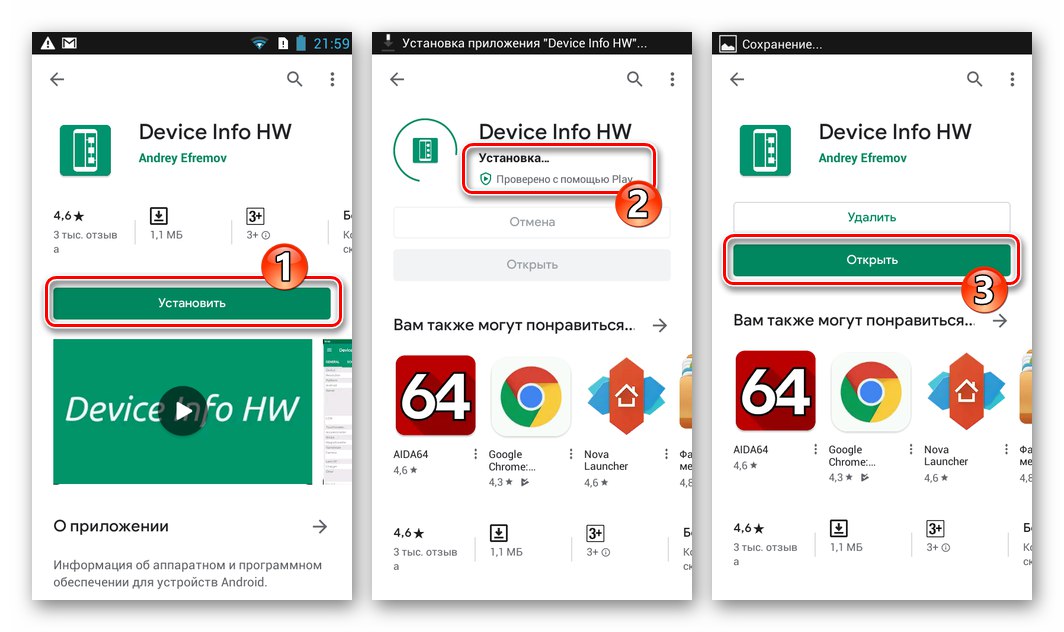
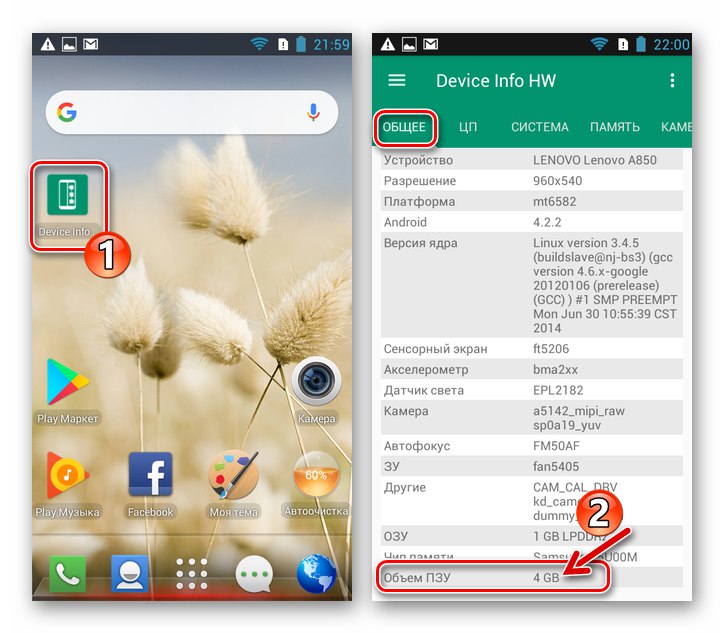
Способи виконання перевстановлення Android та інших маніпуляцій на обох модифікаціях апарату, а також застосовується при цьому софт, не відрізняються. Нижче в прикладах продемонстровано роботу з Lenovo A850 4 Гб, а все прошивки, які можна отримати за посиланнями з цієї статті, призначені саме і тільки для цієї модифікації! Власники A850i 8 Гб можуть використовувати щодо своїх смартфонів запропонований далі інструментарій та методологію проведення маніпуляцій, але пакети з інтегрованою ОС їм доведеться пошукати на просторах інтернету самостійно.
Драйвери і режими підключення
Практично всі маніпуляції з системним ПО Леново А850 здійснюються за допомогою софта для Windows, що вимагає забезпечення сполучення телефону, переключено в певні стани, з комп'ютером.
Читайте також: Установка драйверів для прошивки Android-пристроїв
Оснастити наявний ПК компонентами, які забезпечать правильну взаємодію програм для прошивки з розділами пам'яті девайса, найпростіше за допомогою фірмового автоінсталлятора драйверів від Lenovo.
Завантажити автоінсталлятор драйверів для смартфонів Lenovo
- Завантажте інсталятор драйверів за посиланням вище і запустіть його.
![Lenovo A850 автоінсталлятор драйверів для прошивки смартфона]()
- клікніть «Далі» в першому і
![Lenovo A850 початок роботи автоінсталлятора драйверів]()
другому вікнах установника,
![Lenovo A850 як встановити драйвера для телефону]()
потім натисніть «Встановити».
![Lenovo A850 початок інсталяції драйверів для прошивки]()
- Трохи почекайте завершення копіювання файлів в систему.
![Lenovo A850 процес установки всіх необхідних для прошивки драйверів]()
- клацніть «Готово» в фінішному вікні інсталятора і переходите до перевірки коректності інсталяції драйверів.
![Lenovo A850 завершення роботи Майстра установки драйверів для смартфона]()
У процесі роботи з телефоном може знадобитися з'єднання з ним в режимі «Налагодження по USB», А також в спеціальному сервісному стані «Preloader». Для перевірки, що вказане взаємодія можлива:
- Активуйте режим налагодження на смартфоні, підключіть його до комп'ютера.
![Леново A850 як включити Налагодження по USB на смартфоні]()
Докладніше: Як включити режим «Налагодження по USB» на Андроїд-девайсе
далі відкрийте "Диспетчер пристроїв" Windows («ДУ»), Де повинні виявлятися розділ «Lenovo ADB Device» і пункт «Lenovo Composite ADB Interface» в ньому.
![Lenovo A850 з включеною налагодженням по USB - визначення в диспетчері пристроїв Windows]()
- Від'єднайте від телефону кабель, що сполучається його з комп'ютером, вимкніть девайс. Відкрийте «ДУ» і приготуйтеся спостерігати за розділом «Порти COM і LPT». Підключіть кабель до смартфону - протягом декількох секунд система повинна продемонструвати пристрій «MediaTek PreLoader USB VCOM (Android)» (З'являється, потім зникає).
![Lenovo A850 смартфон в режимі прошивки відображається в диспетчері пристроїв Windows]()
- Якщо в результаті виконання двох вищеописаних кроків А850 відображається як зазначено, значить, драйвера інстальовані коректно. В іншому випадку переустановите компоненти, можливо, вручну і застосувавши файли з пакету, доступного за наступним посиланням.
![Леново A850 завантажити пакет драйверів для ручної установки]()
Завантажити драйвера для прошивки смартфона Lenovo A850 (установка вручну)
Читайте також: Ручна установка драйверів в середовищі Windows 7
Рут-права
Власнику Lenovo A850 отримання привілеїв Суперкористувача може знадобитися, наприклад, для створення бекапа інформації зі сховища телефону за допомогою деяких інструментів або для внесення коригувань в роботу ОС.
Читайте також: Отримання привілеїв Суперкористувача на Android-девайсах
У середовищі офіційних прошивок розглянутої моделі отримати рут-права дуже просто - використання різного спеціалізованого софту для цієї мети практично завжди приносить позитивний результат. Найпростіший засіб, яке можна задіяти, - це Android-додаток Framaroot.
Про те, як використовувати Фрамарут для вирішення зазначеного завдання, розповідається в матеріалі, доступному за наступним посиланням.

Докладніше: Отримання рут-прав на Android через Framaroot без ПК
Бекап інформації користувачів, резервне копіювання NVRAM
Незалежно від цілей, з якими ви зібралися встановлювати заново ОС на Lenovo A850, перед маніпуляціями необхідно убезпечити пристрій від пошкодження окремих модулів, а також врахувати, що в більшості випадків при прошивці відбудеться видалення всієї інформації користувача з внутрішнього сховища смартфона. Для запобігання втрати даних, накопичених за час експлуатації девайса, необхідно скопіювати все важливе в архів за допомогою ПЗ, яке забезпечує можливість відновлення інформації на смартфоні згодом.
Читайте також: Способи виконання резервного копіювання інформації з Android-девайсів
Збереження інформації користувачів
Бекап можна створити безліччю способів, деякі з яких запропоновані в матеріалі за посиланням вище, а в цій статті розглянемо докладно процедуру резервного копіювання наявної в телефоні інформації через фірмове ПО від виробника девайса - Lenovo Moto Smart Assistant (LMSA).
Завантажити програму Lenovo Moto Smart Assistant з офіційного сайту
- Завантажте дистрибутив LMSA зі сторінки технічної підтримки на офіційному сайті виробника, перейшовши за представленою вище посиланням.
![Lenovo A850 Lenovo Moto Smart Assistant скачування дистрибутива з офіційного сайту]()
- Запустіть Майстер установки Асистента
![Леново A850 Lenovo Smart Assistant запуск інсталяції]()
і інсталює додаток з його допомогою:
- клацніть «Next» в першому вікні інсталятора.
![Леново A850 Lenovo Moto Smart Assistant початок установки додатка]()
- далі натисніть «Next» ще раз, встановивши радіокнопку в положення, яке підтверджує вашу згоду з умовами ліцензійної угоди.
![Леново A850 Lenovo Moto Smart Assistant друге вікно Майстра установки програми]()
- клікніть «Install» в наступному вікні установника.
![Леново A850 Lenovo Moto Smart Assistant початок копіювання файлів програми на диск]()
- Трохи почекайте завершення копіювання компонентів LMSA на диск комп'ютера.
![Леново A850 процес інсталяції програми Lenovo Moto Smart Assistant]()
- Завершіть інсталяцію, клацнувши по черзі «Next», а потім
![Леново A850 Lenovo Moto Smart Assistant установка додатки завершена]()
«Finish» в двох останніх вікнах інсталятора.
![Леново A850 Lenovo Moto Smart Assistant фінішне вікно інсталятора кошти]()
- клацніть «Next» в першому вікні інсталятора.
- Запустіть Lenovo Moto Smart Assistant.
- Перейдіть на російськомовний інтерфейс:
- Викличте клацанням по трьом рисочки вгорі праворуч меню Асистента і виберіть в ньому «Language».
- Виділіть галочкою опцію «Русский» і потім клацніть «ОК».
- У віконці-запиті натисніть «Restart Now» - після перезапуску програми всі елементи постануть на зрозумілій мові.
![Леново A850 Lenovo Moto Smart Assistant меню програми - пункт Language]()
![Леново A850 Lenovo Moto Smart Assistant перемикання мови інтерфейсу додатку на російську]()
![Леново A850 перезапуск програми Lenovo Moto Smart Assistant для зміни мови інтерфейсу]()
- Активуйте на Lenovo A850 «Налагодження по USB» і підключіть його до комп'ютера.
- Подивіться на екран телефону - через деякий час буде автоматично встановлена і запущена мобільна версія Smart Assistant, А девайс визначиться в програмі на ПК.
- Після вдалого сполучення в вікні LSMA відобразиться найменування моделі смартфона. натисніть тут "Резервне копіювання".
- Виберіть типи інформації, які будуть поміщені в резервну копію шляхом установки відміток в правому кутку їх значків.
- При необхідності перевизначите шлях збереження бекапа на диску комп'ютера, клікнувши "Редагувати" навпроти відповідного найменування в вікні LMSA і вказавши потім потрібний каталог в вікні вибору.
- Щоб почати процедуру копіювання файлів з смартфона в архів на диску ПК, натисніть «Зробити резервну копію».
- Чекайте, поки резервна копія обраних даних буде сформована, не роблячи ніяких дій.
- Коли нарешті з'явиться повідомлення «Створення резервної копії завершено» клацніть «Готово» в віконці-яке повідомлення і від'єднайте телефон від USB-порту комп'ютера.
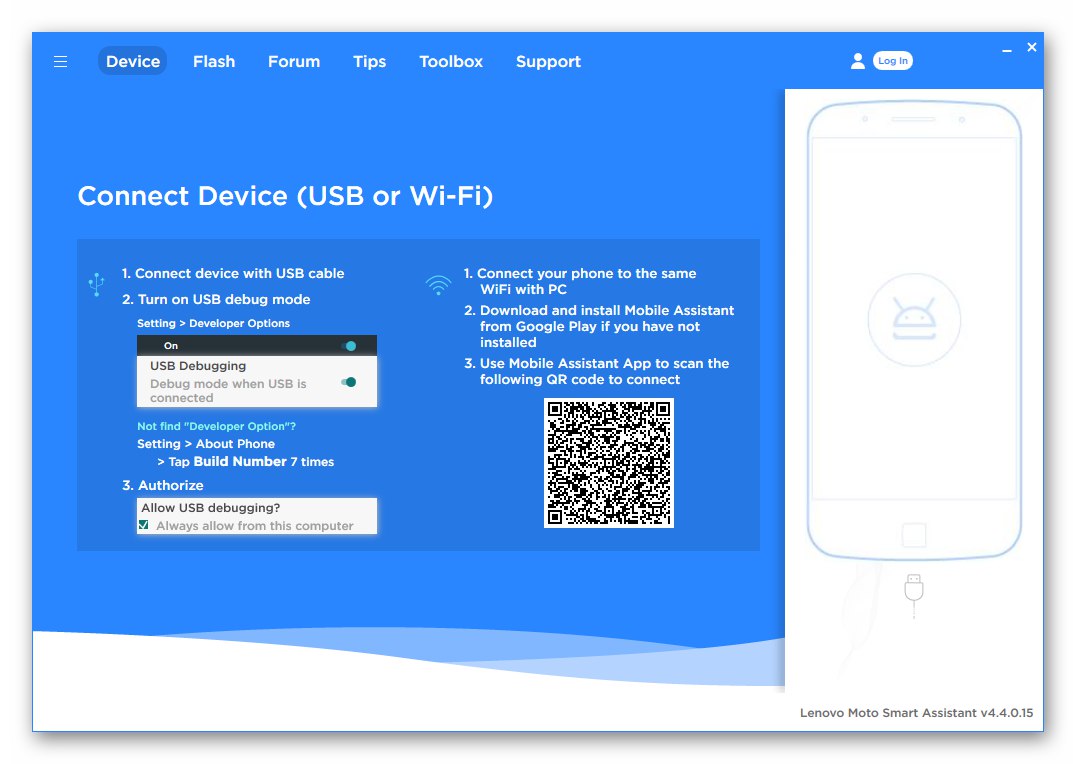
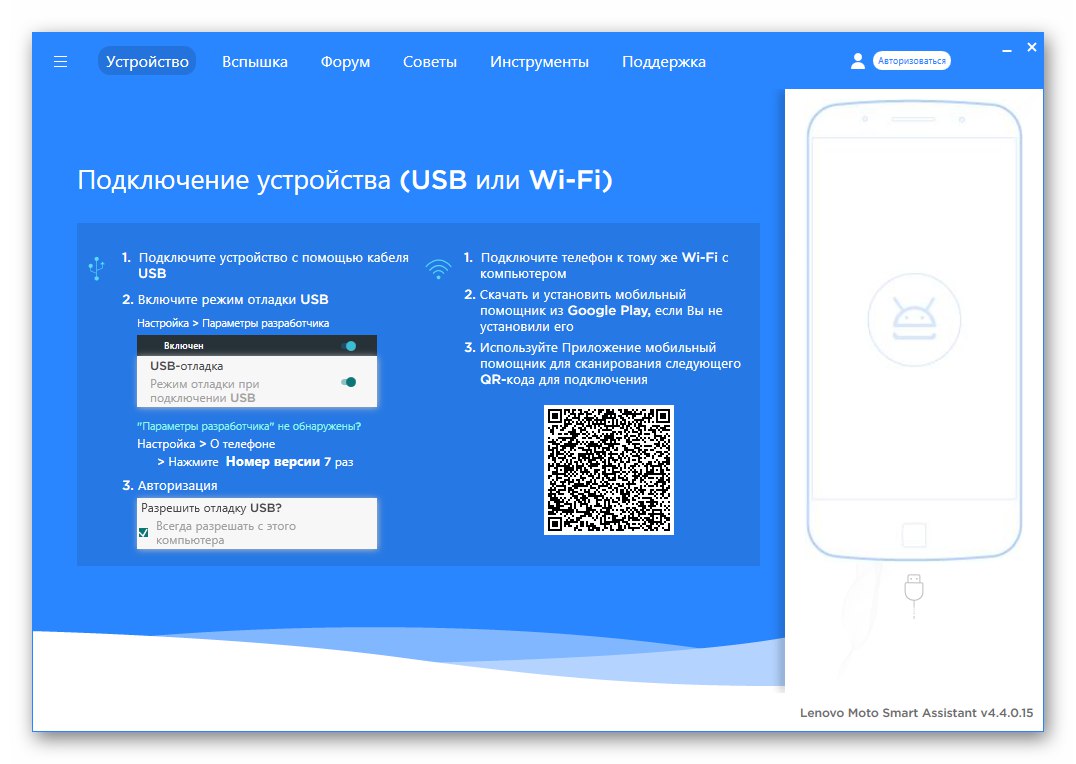
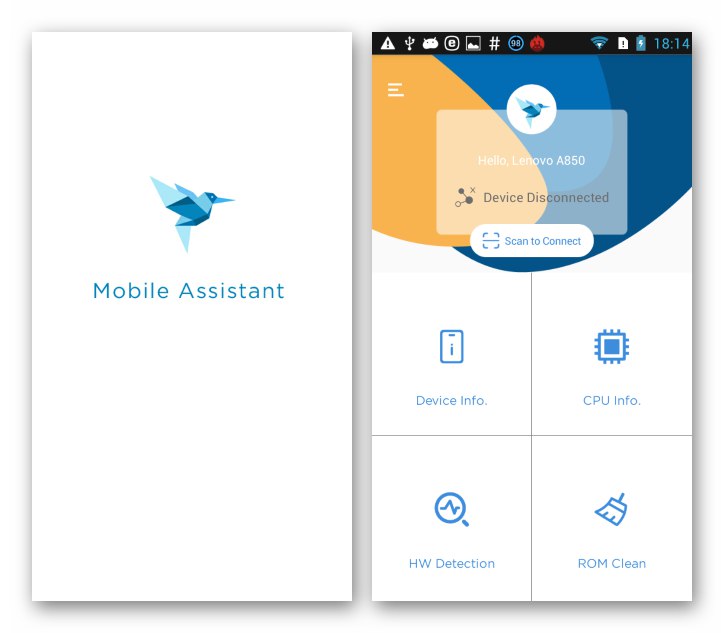
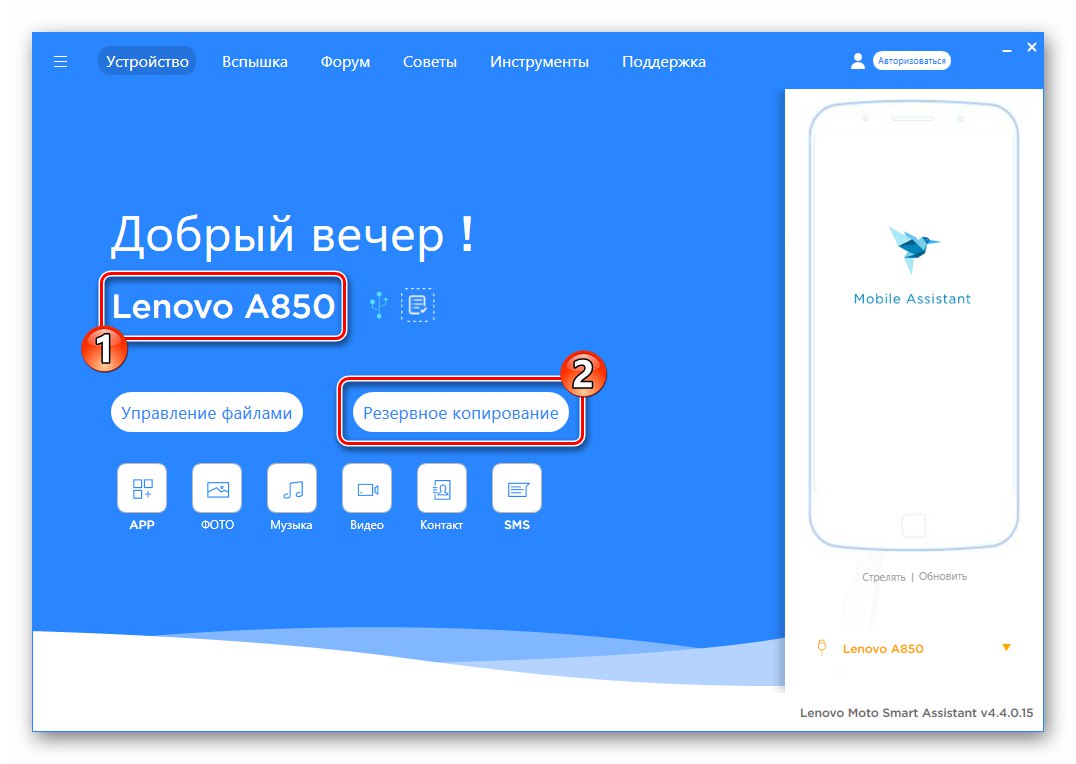
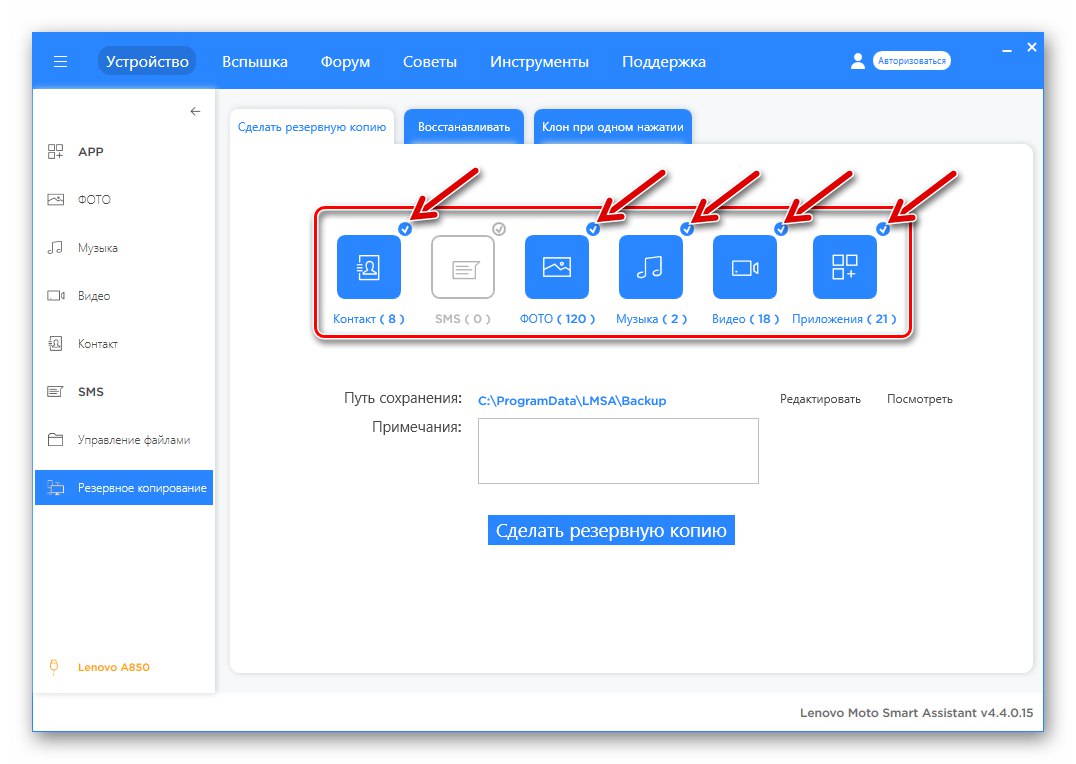
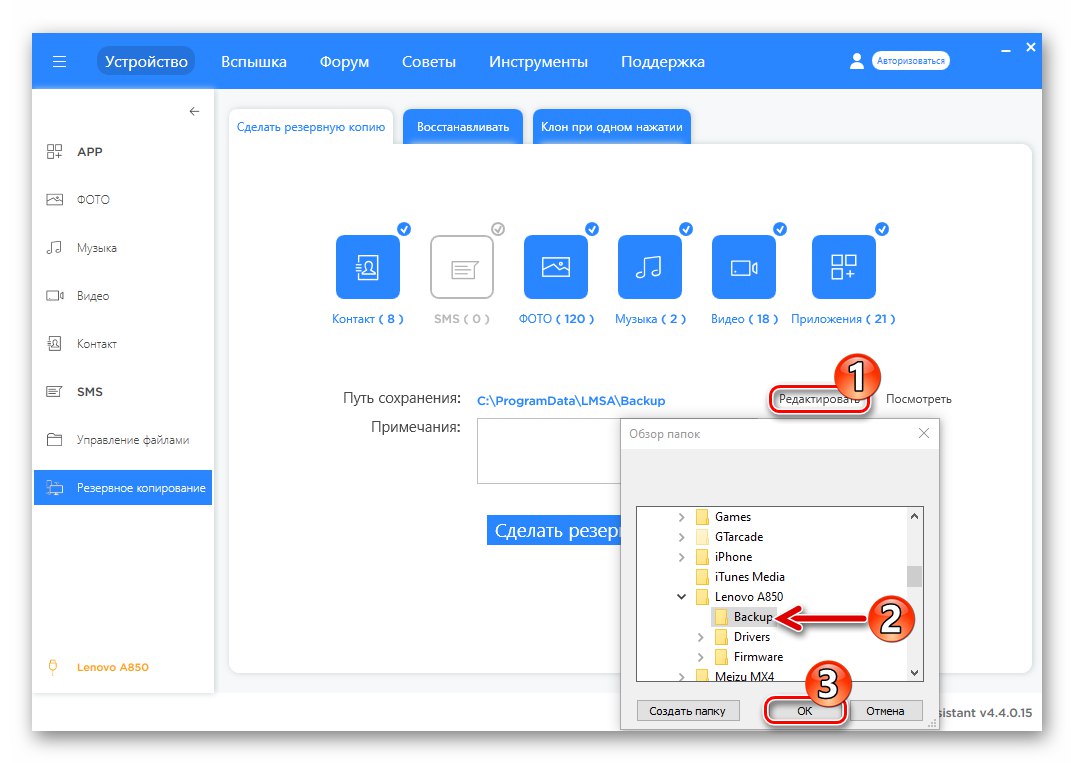
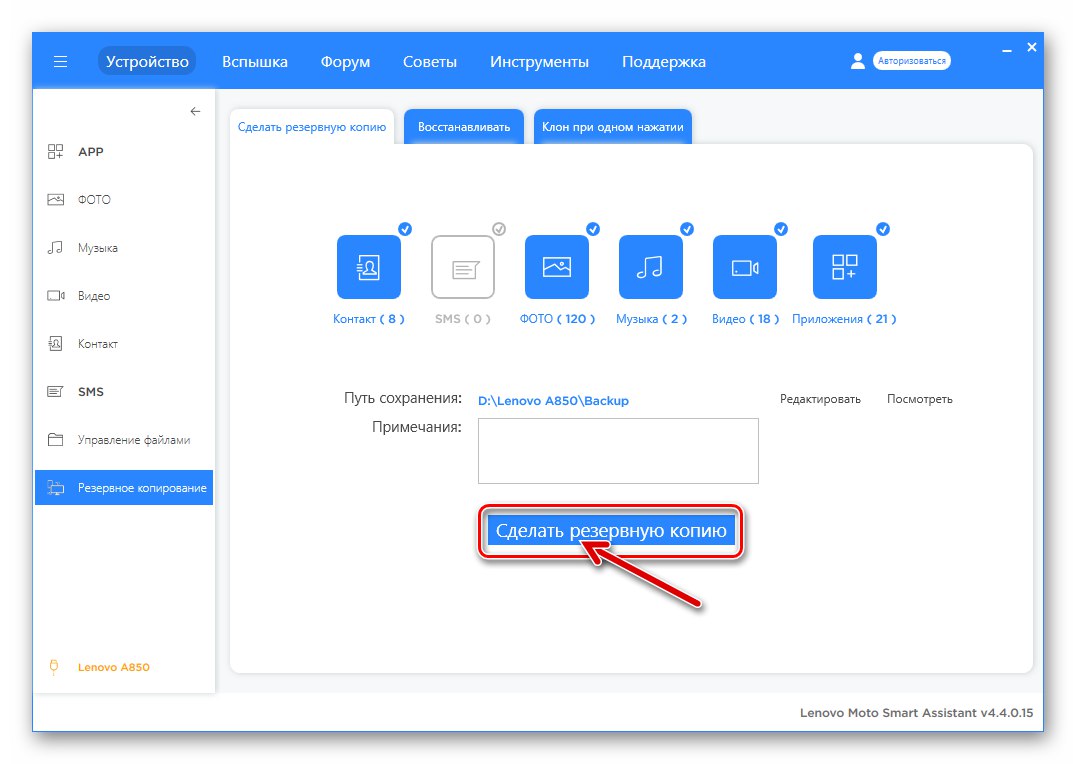
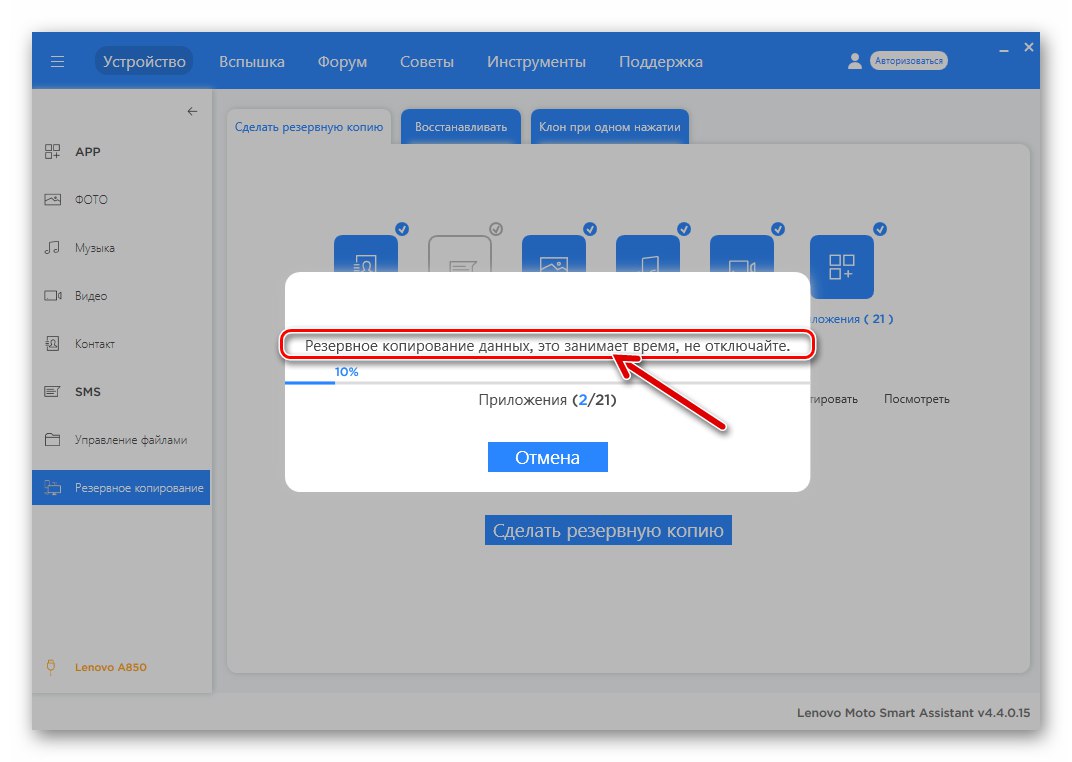
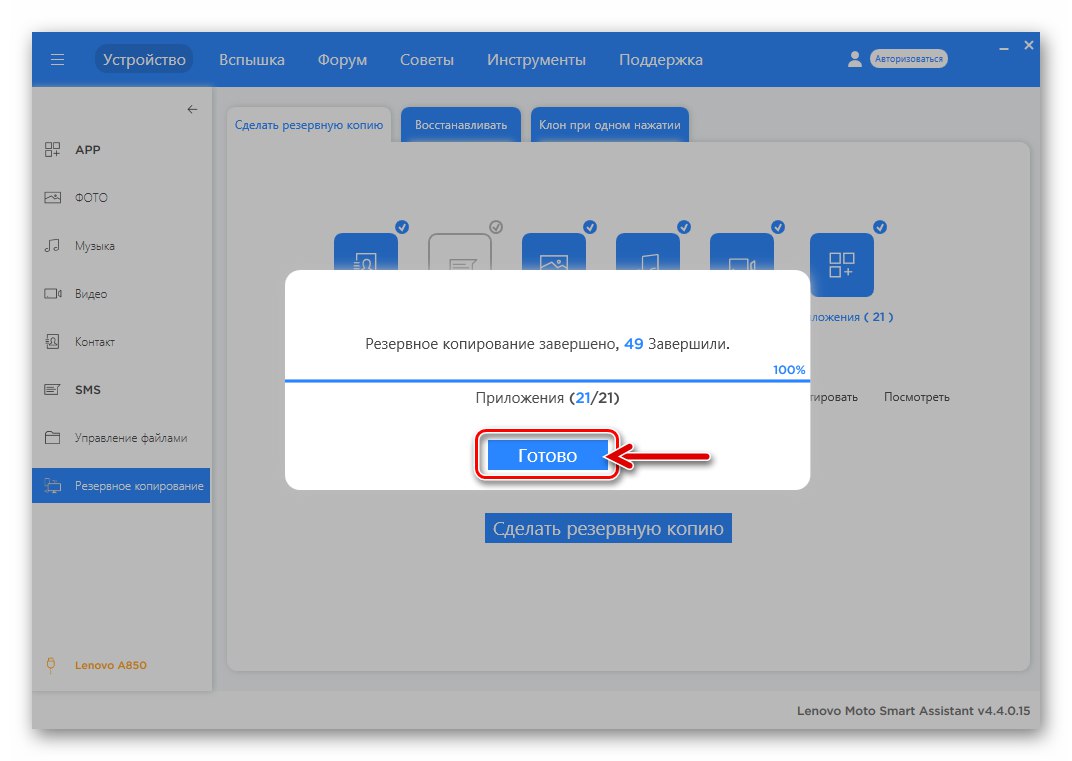
Відновлення інформації користувачів з резервної копії
Виконавши вищенаведеного інструкцію, ви завжди можете повернути збережені дані в телефон, що функціонує під управлінням офіційної збірки ОС. Для цього:
- Підключіть девайс з активованою налагодженням до LMSA, натисніть "Резервне копіювання", А потім перейдіть на вкладку «Відновлювати».
- Відзначте резервну копію, встановивши галочку біля потрібного найменування в списку, і потім клацніть на кнопці «Відновлювати».
- У разі, коли потрібно виконати відновлення окремих типів даних, зніміть позначки з значків непотрібного.
- Для початку відновлення клікніть «Відновлювати» в третій раз і потім чекайте завершення перенесення файлів з резервної копії в смартфон.
- Після того як з'явиться повідомлення про успішне завершення операції відновлення, клікніть під ним «Готово», Вимкніть від ПК і перезавантажте смартфон.
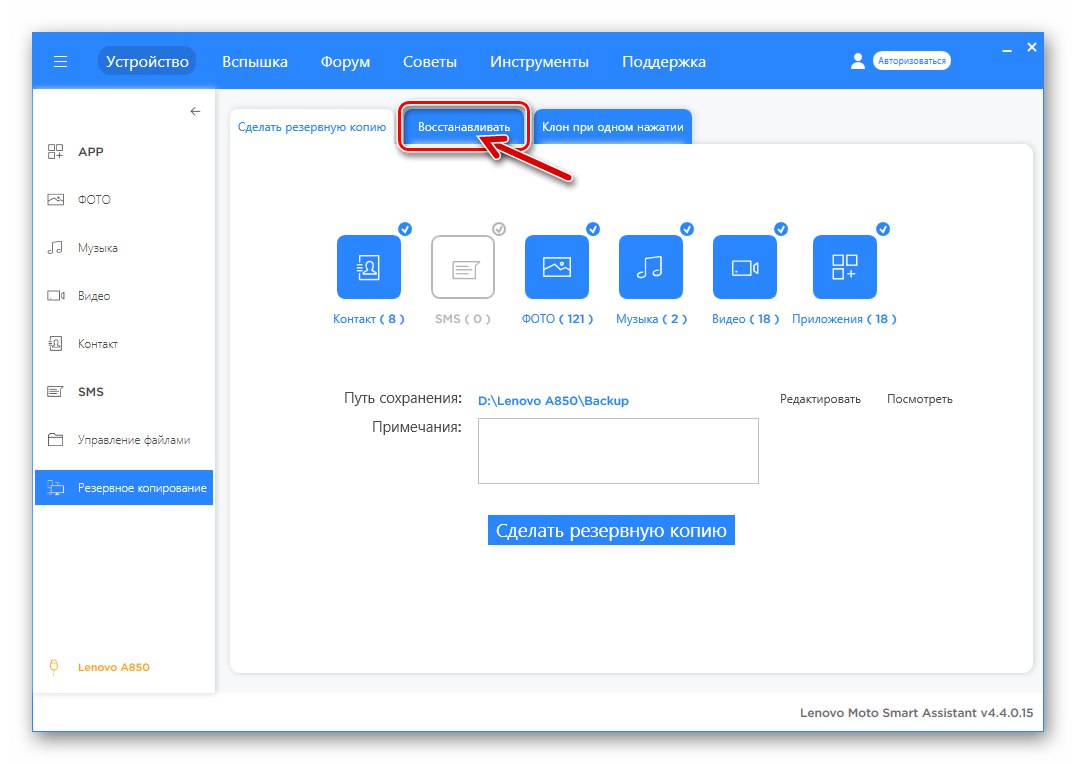
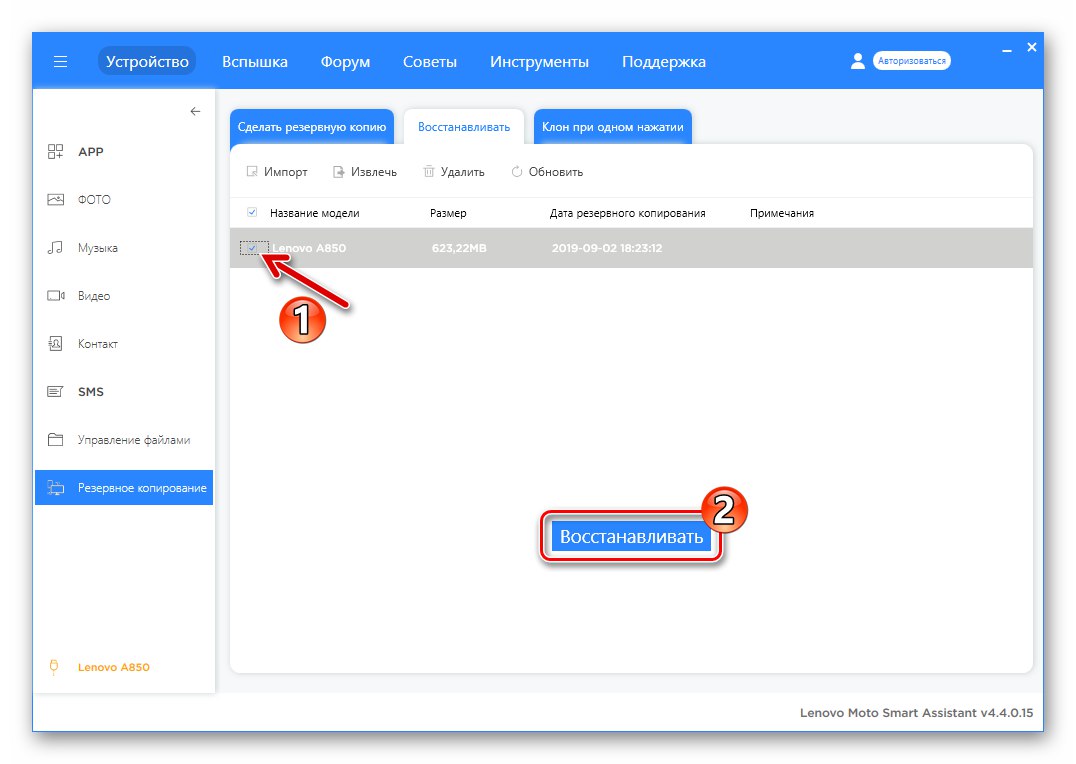
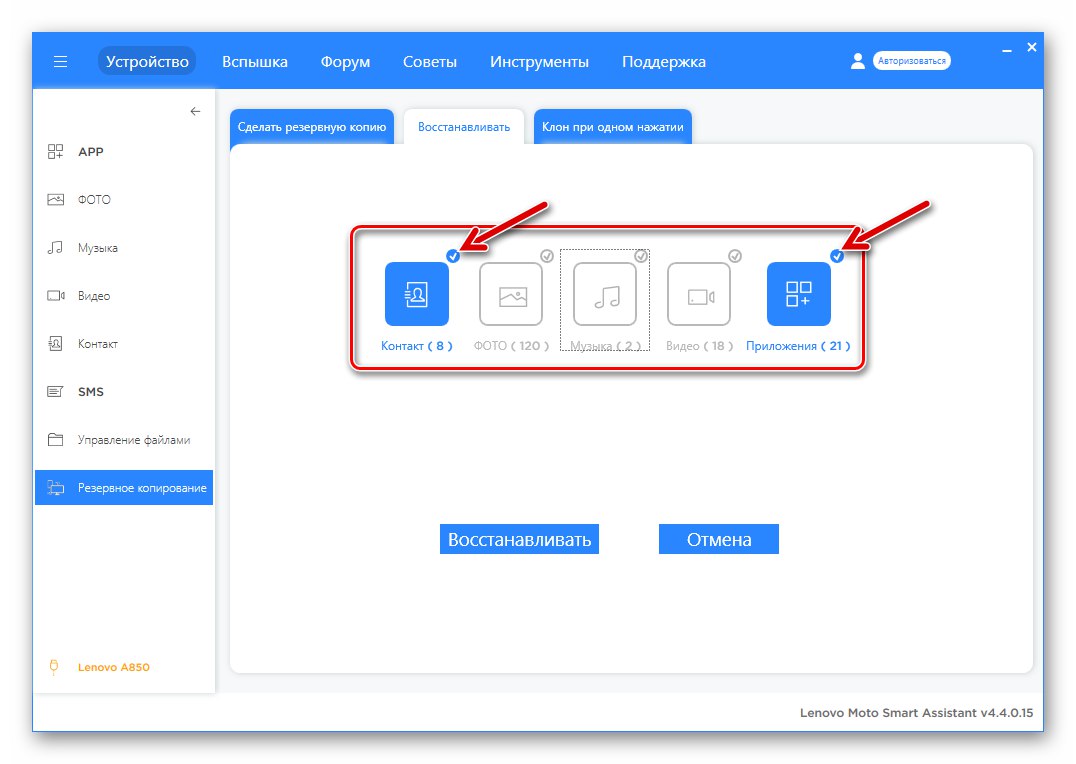
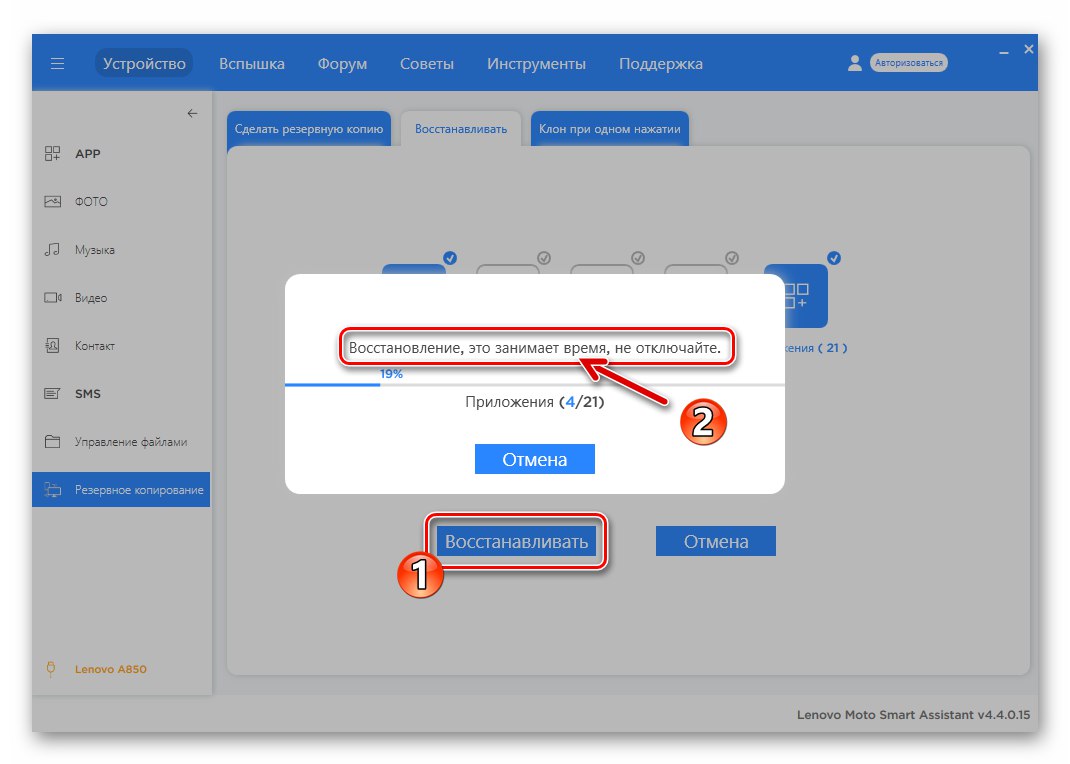
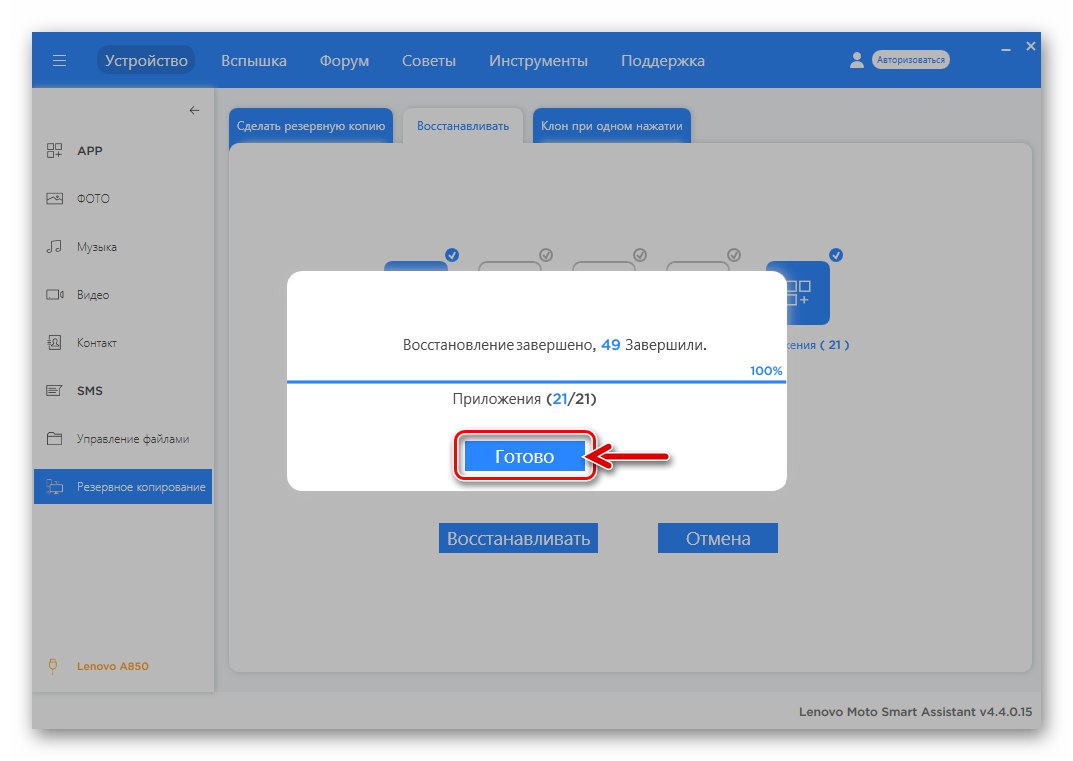
бекап NVRAM
Крім видалення накопиченої у внутрішньому сховище смартфона інформації, в процесі прошивки може статися більш серйозна неприємність - пошкодження найважливішого системного розділу пам'яті моделі - «NVRAM». У цій області зберігаються IMEI-ідентифікатори і калібрування модулів зв'язку, а стирання зазначених відомостей призведе до непрацездатності бездротових мереж. Найкращим рішенням, щоб уникнути проблем при відновленні «НВРАМ» після перепрошивки, є зняття дампа області перед втручанням в системне ПО.
Зробити такий бекап і відновитися з нього згодом дуже просто, якщо використовувати спеціалізований скрипт, але врахуйте, що для ефективного виконання наступної інструкції необхідно спочатку отримати рут-права на смартфоні.
Завантажити засіб для створення бекапа і відновлення NVRAM на смартфоні Lenovo A850
- Завантажте архів за посиланням вище і розпакуйте його.
- Активуйте на телефоні «Налагодження по USB» і підключіть девайс до ПК.
- Відкрийте виконуваний файл nv_backup.bat.
- Далі автоматично відкриється вікно командного рядка, яке демонструє роботу скрипта. Процес завершується дуже швидко, а картина в результаті повинна відповідати відображений на наступному скріншоті.
- В результаті виконання вищенаведеного пунктів інструкції в папці зі скриптом, а також в корені внутрішнього сховища Lenovo A850 створюються ідентичні файл-образи nvram.img - це і є бекап потрібного розділу, який слід використовувати при необхідності відновлення роботи модулів зв'язку.
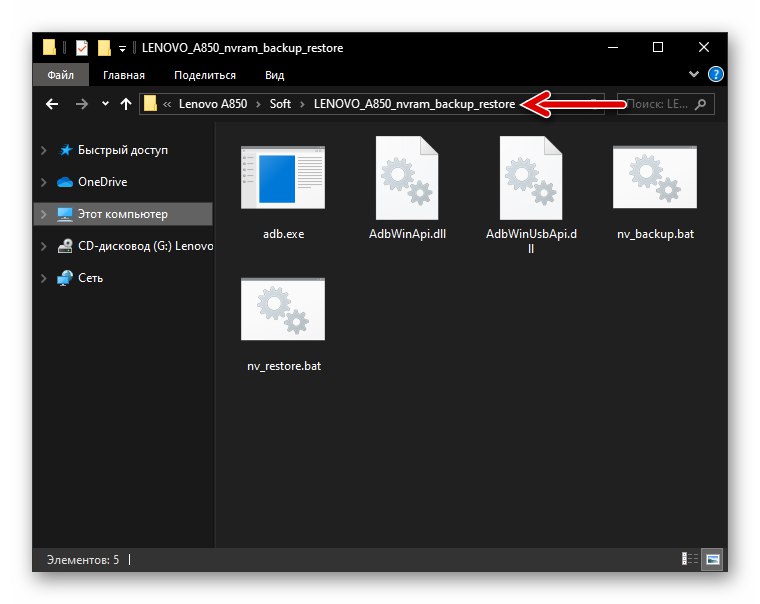
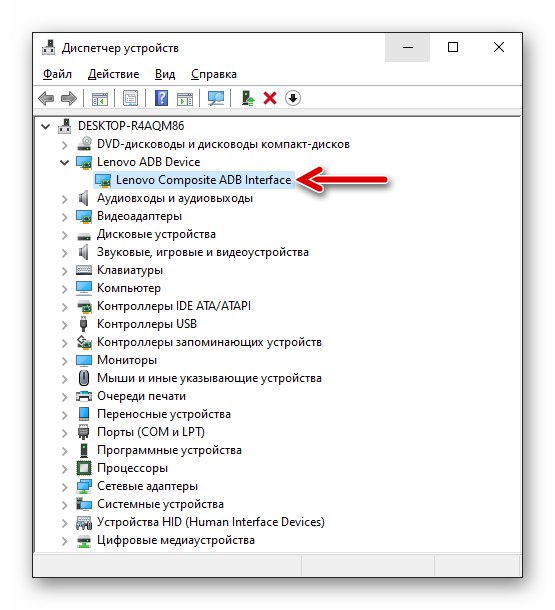
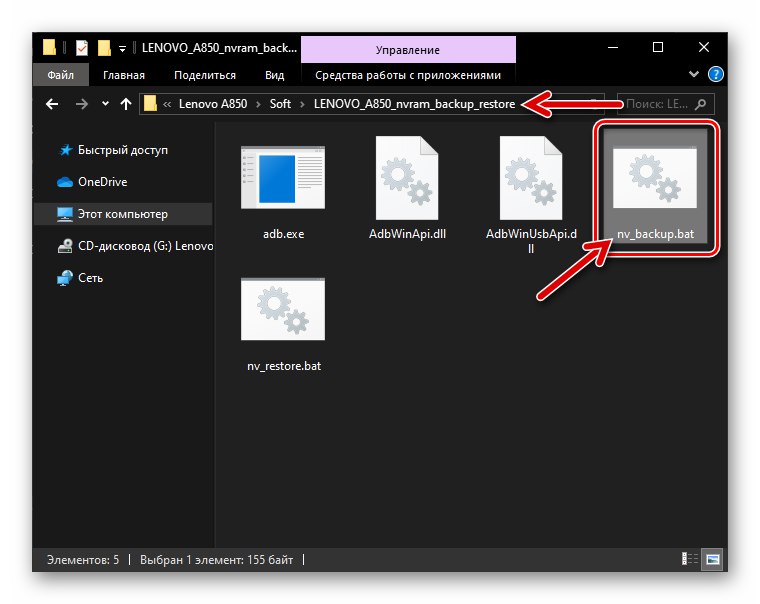
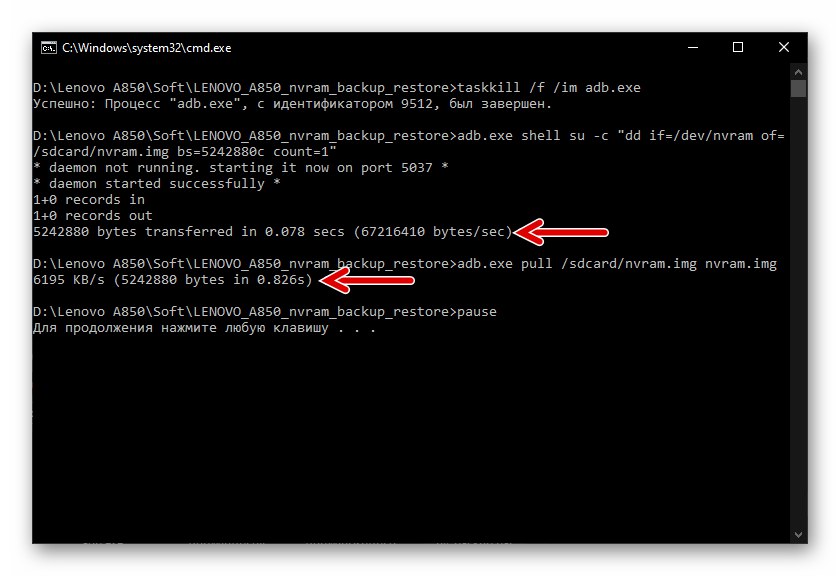
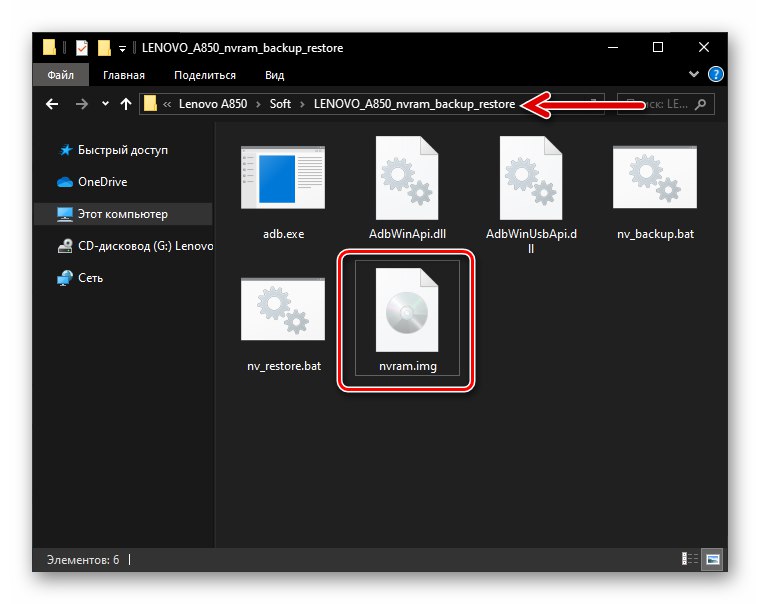
Відновлення NVRAM з резервної копії
Якщо коли-небудь знадобиться відновлення розділу «НВРАМ» з резервної копії (виявляться стертими IMEI, перестануть працювати SIM-карти і т.п.), використовуйте той же набір засобів, що і для зняття дампа.
- Підключіть девайс, на якому отримані рут-права і активована «Налагодження по USB» до комп'ютера.
- Перейдіть в каталог «LENOVO_A850_nvram_backup_restore», Де наявна образ-бекап nvram.img, отриманих раніше з робочого апарату. запустіть батник nv_restore.bat.
- Чекайте завершення відновлення області «NVRAM». При успішному виконанні процедури консоль продемонструє наступне:
- Вимкніть від комп'ютера і перезавантажте телефон - після перезапуску всі дані виявляться на місці і в працездатності мереж зв'язку проблем більше не виникне.
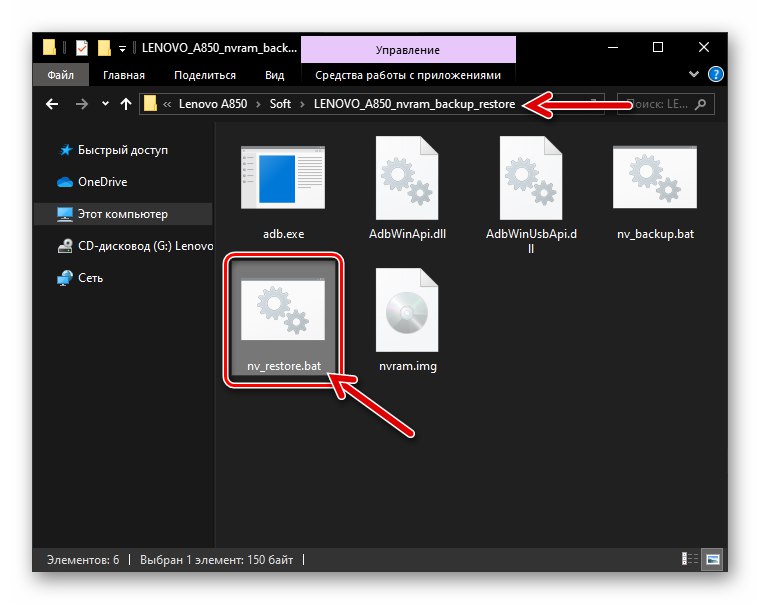
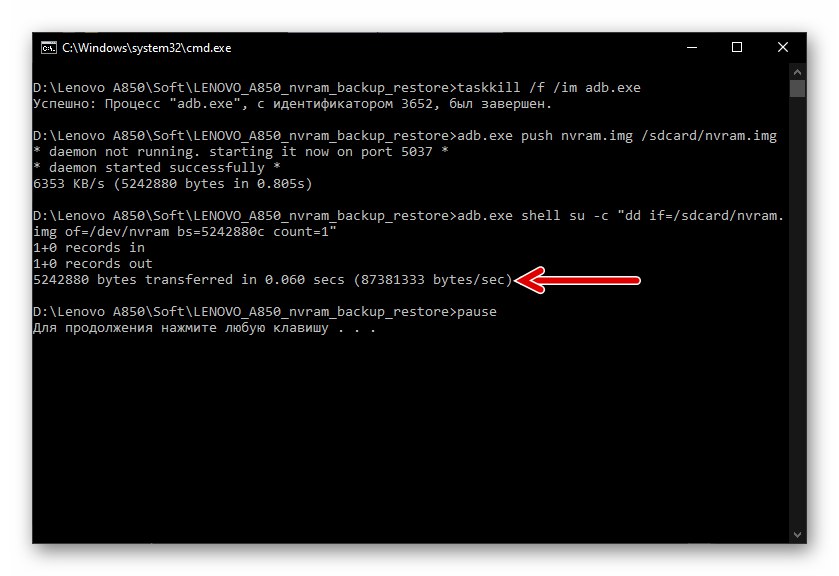
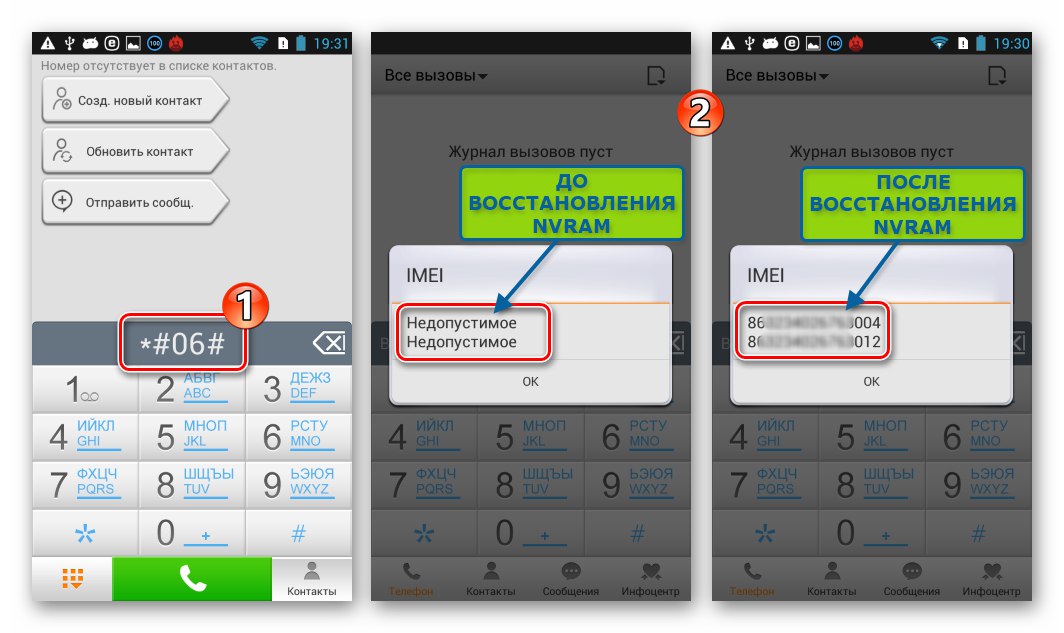
Скидання апарату
Ще одна операція, яку рекомендується виконати перед перевстановлення ОС Android на Lenovo A850, - це повернення системного ПО девайса в заводський стан. Відзначимо, що процедура скидання в багатьох випадках може замінити перепрошивку, так як в процесі її виконання форматируются системні розділи «Data» і «Сache», А значить видаляються (можливо) перешкоджають нормальному функціонуванню мобільної ОС файли і програми.
- Збережіть важливу інформацію в бекап і запустіть середу відновлення девайса:
- На вимкненому апараті одночасно натисніть: «Vol +», «Vol -» і «Power».
- Відпустіть кнопки, коли на екрані з'явиться список функцій рекавери.
![Lenovo A850 як увійти в рекавери смартфона]()
![Lenovo A850 заводське рекавери смартфона]()
- За допомогою кнопки «Vol -» Виберіть «Wipe data / factory reset», Потім натисніть «Power».
- Аналогічним вищеописаного чином підсвітите «Yes - delete all user data» і ініціюйте скидання, натиснувши кнопку "Харчування".
- Дочекайтеся завершення процедури - на екрані відобразиться повідомлення «Data wipe complete». Далі, нікуди не переходячи з «Reboot system now», натисніть «Power» для перезавантаження апарату в Андроїд.
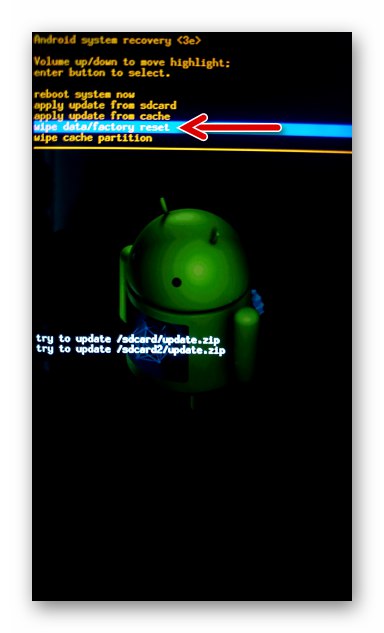
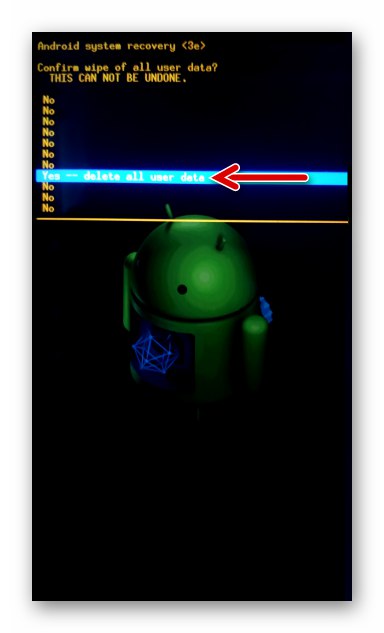
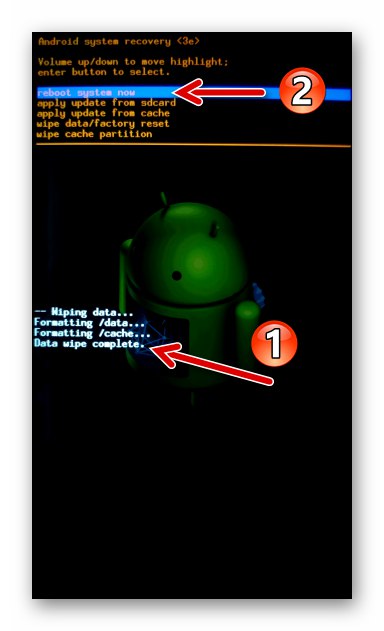
Як прошити смартфон Lenovo A850
При виборі способу прошивки Леново А850 керуйтеся в першу чергу поточним станом системного ПО смартфона, а вже потім бажаним результатом. Якщо ви абсолютний новачок в справі перевстановлення Android, рекомендуємо виконувати представлені далі інструкції одну за однією, тобто оновити ОС девайса за допомогою простого інструментарію, потім встановити начисто офіційну збірку системи, а вже набувши досвіду і знання, експериментувати з модифікованою прошивкою.
Спосіб 1: Оновлення офіційної ОС
Перший спосіб взаємодії з ОС Леново А850 передбачає в результаті свого застосування актуалізацію офіційної збірки системного ПО, керуючого пристроєм. Нижчеописане процедура не є прошивкою в повному розумінні цього слова, але якщо оновлення Андроїд на апараті раніше не проводилося, виконати одну з наступних інструкцій - логічний і правильний крок.
OTA (Firmware over the air)
- Зарядіть, бажано повністю, акумулятор Леново А850 і підключіть апарат до Wi-Fi мережі. далі відкрийте «Налаштування» Андроїд, перейдіть на вкладку «Все настройки». Обстеживши перелік розділів в самий низ, тапніте «Про телефоні».
- натисніть «Оновлення системи» після чого буде виконана автоматична перевірка наявності нових, в порівнянні з установленою, збірок системи для апарату. Якщо можливість оновити ОС присутня, на екрані відобразиться відповідне повідомлення - натисніть під ним «Завантажити».
- Чекайте, поки необхідні для оновлення ОС файли будуть завантажені з сервера Lenovo. По завершенні завантаження з'явиться кнопка «Продовжити» - натисніть її.
- На наступному екрані, не змінюючи положення радиокнопки з «Оновити негайно», торкніться «ОК». В результаті телефон перезавантажиться і почнеться «Встановлення оновлення системи».
- Процес інтеграції нових компонентів ОС виникає без втручання користувача і завершується перезапуском Lenovo A850 в уже оновлений Андроїд.
- Вищеописані маніпуляції, необхідно повторити до отримання ситуації, коли модуль «Оновлення системи» повідомляє про те, що актуалізація збірки ОС не потрібно - смартфон функціонує під управлінням прошивки S128.
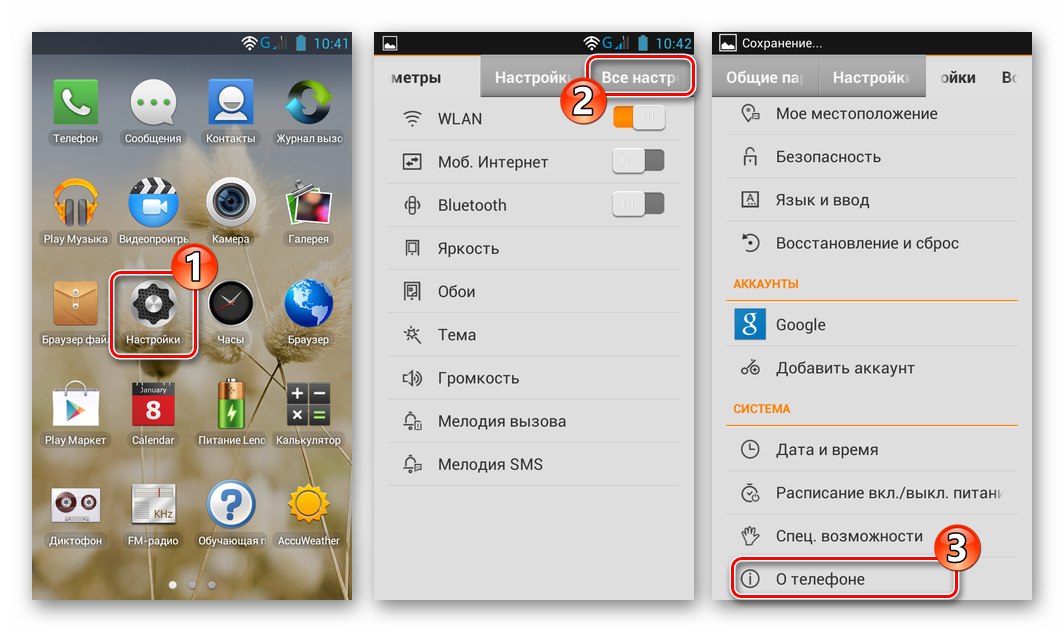
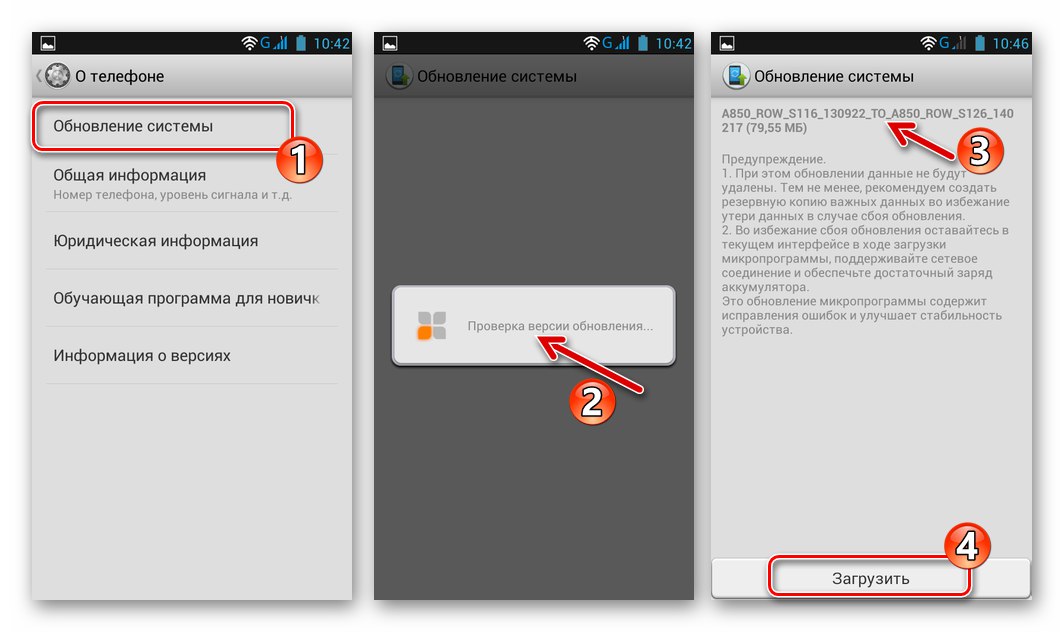
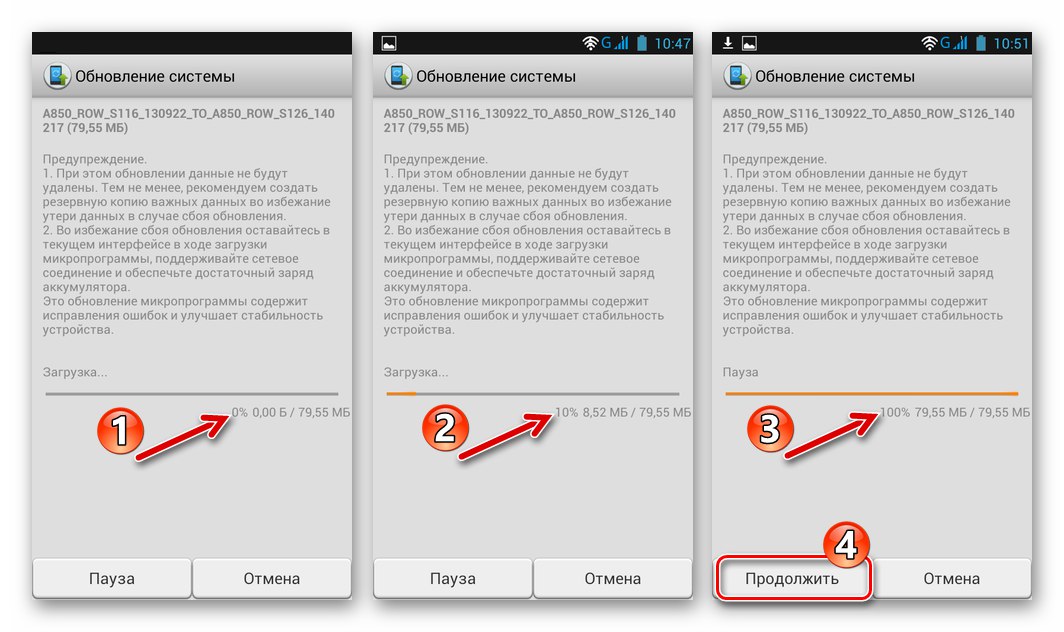
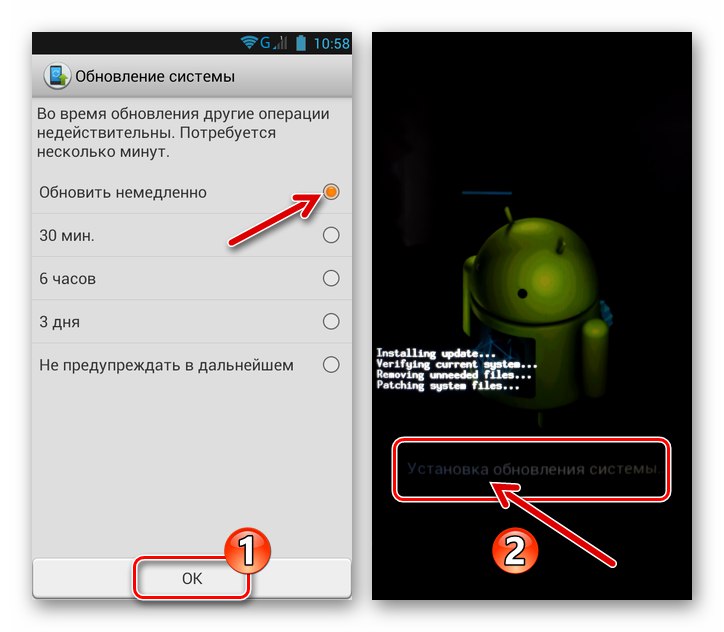
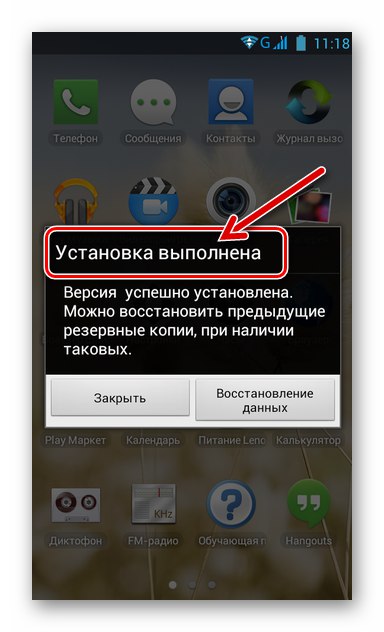
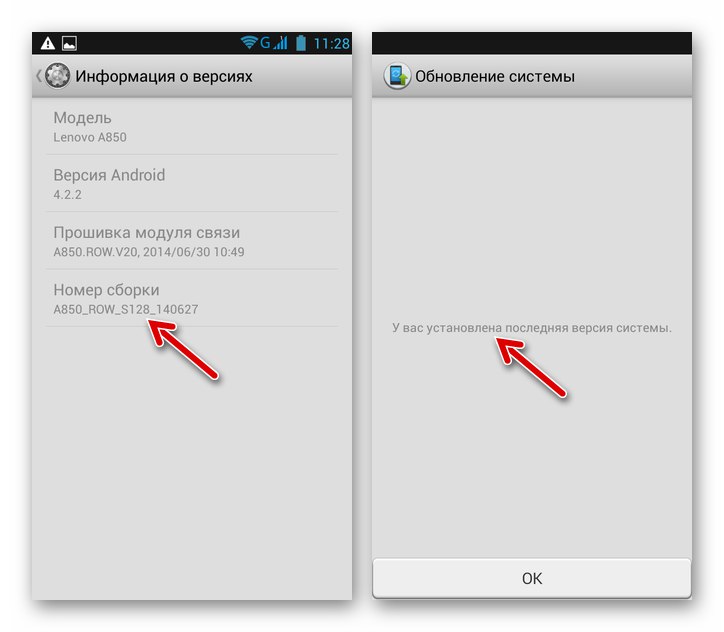
заводське рекавери
Якщо з яких-небудь причин попередня інструкція нездійсненна, всі оновлення, які вийшли для офіційної прошивки, можна встановити, скориставшись заводським рекавери телефону.
Завантажити оновлення офіційної ОС Lenovo A850 c версії S116 до S126
Завантажити оновлення офіційної ОС Lenovo A850 c версії S126 до S127
Завантажити оновлення офіційної ОС Lenovo A850 c версії S127 до S128
- Оновлення офіційної ОС Леново А850 здійснюється поетапно, тому спочатку потрібно з'ясувати номер збірки Андроїд, встановленої на девайсе зараз. Для цього:
- Відкрийте «Налаштування», Перейдіть на вкладку «Все настройки», торкніться «Про телефоні».
![Lenovo A850 Відкриття розділу Про телефоні в налаштуваннях смартфона]()
- Тапніте за пунктом «Інформація про версії» і подивіться на значення параметра «Номер збірки».
![Lenovo A850 як дізнатися номер зборки ОС Android, встановленої на смартфоні]()
- Відкрийте «Налаштування», Перейдіть на вкладку «Все настройки», торкніться «Про телефоні».
- Завантажте потрібний пакет оновлень по представленим перед цією інструкцією посиланнях. Зміст набору необхідних файлів залежить від номера збірки Android, керуючої девайсом зараз, і кінцевої мети процедури (тобто версії прошивки, до якої ви бажаєте оновитися).
- Розпакуйте отриманий архів,
![Lenovo A850 Zip-файл оновлення ОС Андроїд для установки через рекавери смартфона]()
перенесіть міститься в ньому файл update.zip на карту пам'яті смартфона.
![Lenovo A850 копіювання пакета поновлення Android для установки через рекавери на знімний накопичувач смартфона]()
- Перевірте рівень заряду акумулятора (повинен бути не менше 50%) і вимкніть телефон.
- Натисніть на девайсі все три апаратні кнопки одночасно і утримуйте їх до запуску рекавери.
![Lenovo A850 заводська середовище відновлення (рекавери) смартфона]()
- У момент свого відкриття «рідна» середовище відновлення A850 аналізує вміст знімного накопичувача пристрою на предмет наявності файлу «Update.zip» і, якщо такий є, автоматично ініціює установку оновлених компонентів ОС. Тому далі жодних дій робити не потрібно, офіційна збірка Android оновиться автоматично, а в результаті смартфон буде перезавантажений.
![Lenovo A850 SP автоматичне виявлення і процес установки апдейта ОС через рідне рекавери]()
- Повторіть вище запропоновані кроки, використовуючи наступні по порядку пакети з оновленнями до отримання на апараті збірки ОС S128.
![Lenovo A850 ОС смартфона оновлена до останньої офіційної версії S128]()
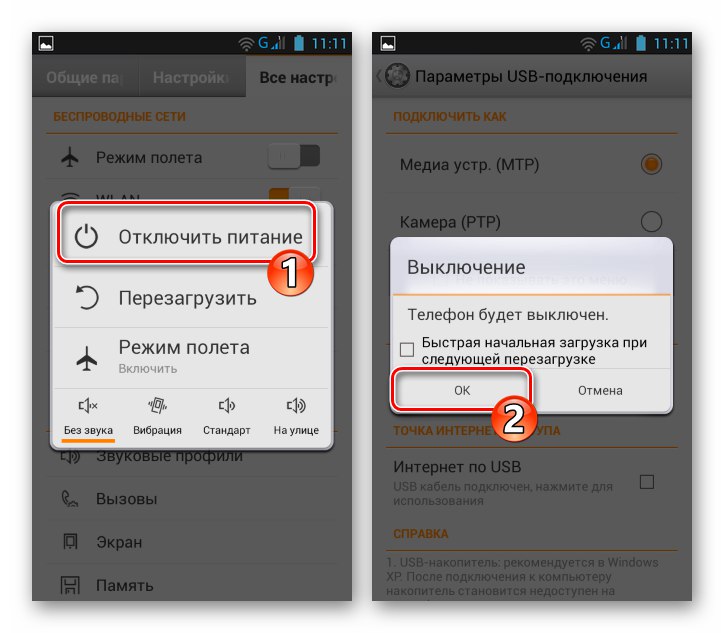
Спосіб 2: Повна прошивка з ПК
Універсальна програма-прошивальщик побудованих на платформі Mediatek апаратів - SP Flash Tool надає власникам Lenovo A850 весь спектр можливостей по роботі з системним ПО моделі - перевстановлення та оновлення ОС, відновлення запуску Андроїд, інтеграція окремих програмних модулів (рекавери) і т.п.
Читайте також: Як працювати в програмі SP Flash Tool
Перевстановлення Android, оновлення ОС, «раскірпічіваніе»
Для повної перепрошивки і отримання на смартфоні останньої версії офіційної системи, незалежно від поточного стану системного ПО A850, виконайте наступну інструкцію.
- Скачайте архів з програмою по посиланню зі статті-огляду на нашому сайті і розпакуйте його в окремий каталог.
![Lenovo A850 SP Flash Tool папка з файлами додатки в корені системного розділу диска ПК]()
- Завантажте за наступним посиланням архів з прошивкою апарату останньої з існуючих версій, пропонованих виробником, і призначений для установки з ПК.
Завантажити прошивку смартфона Lenovo A850 останньої версії S128 для установки з ПК
- Разархівіруйте пакет з образами ОС та іншими компонентами, необхідними для ефективної інсталяції Android в Леново А850.
![Lenovo A850 розпаковані прошивка девайса для установки через SP Flash Tool]()
- Запустіть прошивальщик, шляхом відкриття файлу flash_tool.exe, Наявного в каталозі з програмою.
![Lenovo A850 запуск програми SP Flash Tool для прошивки девайса]()
- Далі, обов'язково:
- Відкрийте меню «Options», клацніть «Option ...».
- Перейдіть в розділ «Download» налаштувань програми, клікнувши по цій назві в списку зліва.
- Встановіть галочки в чекбоксах біля обох опцій в області «DA DL All With Checksum». Далі закрийте вікно «Option ...».
![Lenovo A850 SP Flash Tool перехід в налаштування програми]()
![Lenovo A850 SP Flash Tool перехід в розділ Download в параметрах програми]()
![Lenovo A850 SP Flash Tool активація опцій DA DL All with Checksum]()
- Завантажте програму Флеш Тул карту розділів пам'яті девайса:
- клацніть «Choose» навпаки поля «Scatter-loading File».
- У вікні вибору файлу перейдіть в каталог з образами прошивки. далі виділіть MT6582_Android_scatter.txt і натисніть «Відкрити».
![Lenovo A850 SP Flash Tool кнопка завантаження Скаттер-файлу в програму]()
![Lenovo A850 SP Flash Tool вибір Скаттер-файлу в папці з розпакованої прошивкою]()
- Трохи почекайте закінчення звірки чек-сум завантажуються в програму файл-образів,
![Lenovo A850 SP Flash Tool перевірка чек-сум завантажуються в програму файл-образів]()
після чого вікно ФлешТула прийме наступний вигляд:
![Lenovo A850 Скаттер-файл завантажений в програму SP Flash Tool]()
- У списку режимів роботи прошівальщіка виберіть «Firmware Upgrade».
![Lenovo A850 SP Flash Tool - вибір режиму прошивки - Firmware Upgrade]()
- Натисніть кнопку «Download»,
![Lenovo A850 початок прошивки в режимі Firmware Upgrade через SP Flash Tool, підключення смартфона до ПК]()
а потім підключіть повністю вимкнений Lenovo A850 до ЮСБ-порту ПК.
![Lenovo A850 початок прошивки через SP Flash Tool, підключення смартфона до ПК]()
- Прошивка стартує автоматично відразу після того, як апарат в режимі «Preloader» визначиться в системі. Прогрес-бар при цьому почне заповнюватися жовтим кольором.
![Lenovo A850 процес перепрошивки девайса через SP Flash Tool]()
- Чекайте завершення перезапису даних у всіх системних розділах пам'яті девайса - значення лічильника виконання в прогрес барі стане 100% і з'явиться віконце «Download OK».
![Lenovo A850 прошивка смартфона через SP Flash Tool завершена]()
- Закрийте Флеш Тул, від'єднайте від ПК і включіть апарат, трохи довше звичайного потримавши кнопку «Power». Далі чекайте завантаження переустановленного Андроїд. При першому після прошивки телефону включенні завантажувальна заставка може «висіти» досить довго - не варто хвилюватися, дочекайтеся появи робочого столу ОС.
![Lenovo A850 перший після прошивки через SP Flash Tool запуск Андроїд]()
- На цьому перевстановлення ОС Lenovo A850 вважається завершеною. Налаштуйте смартфон і відновите при необхідності дані з резервної копії. Далі можна переходити до експлуатації девайса.
![Lenovo A850 офіційна збірка ОС S128 після установки через SP Flash Tool]()
Інтеграція кастомними рекавери TWRP
Для виконання деяких операцій в програмній частині Lenovo A850, вам може знадобитися заміна заводської середовища відновлення телефону на модифіковане рекавери. Щоб оснастити розглянуту модель TeamWin Recovery (TWRP), Потрібно діяти наступним чином.
Завантажити img-образ TeamWin Recovery (TWRP) установки в смартфон Lenovo A850
- Встановіть через Flash Tool офіційну прошивку S128, як це описано вище в статті.
- Завантажте на диск ПК файл-образ ТВРП Портировать для моделі, перейшовши за посиланням перед цією інструкцією.
- Відкрийте Флеш Тул і завантажте в програму Скаттер-файл з папки з образами офіційної збірки ОС S128.
- Звільніть від відміток все чекбокси в області вікна, що містить назви розділів пам'яті прошиваного девайса і шляхи до файл-образам для запису. Галочку залиште тільки біля «RECOVERY».
- Двічі клікнувши по позначенню шляху розташування файлу recovery.img, Ви відкриєте вікно його вибору. Перейдіть в папку, куди викачаний образ кастомной середовища відновлення, виділіть її та натисніть «Відкрити».
- Переконайтеся, що у Flash Tool обраний режим «Download Only», І клацніть на кнопці «Download».
- Підключіть Леново A850 в вимкненому стані до ПК.
- Чекайте завершення перезапису області «RECOVERY» - з'явитися віконце «Download OK».
-
Далі важливо! Відключіть телефон від комп'ютера і увійдіть в инсталлированную середу відновлення, натиснувши «Vol +», «Vol -» і «Power» одночасно. Утримуйте кнопки до появи логотипу рекавери на екрані.
![Lenovo A850 запуск кастомними рекавери TWRP відразу після установки через SP Flash Tool]()
Якщо після виконання попередніх пунктів інструкції відразу буде запущений Android, встановлене рекавери перезапише «рідним» для моделі, і процес установки середовища доведеться повторювати заново!
- На цьому інтеграція кастомними рекавери завершена, можна перезавантажити А850 в Андроїд, тапнув «Reboot» і вибравши потім «System».
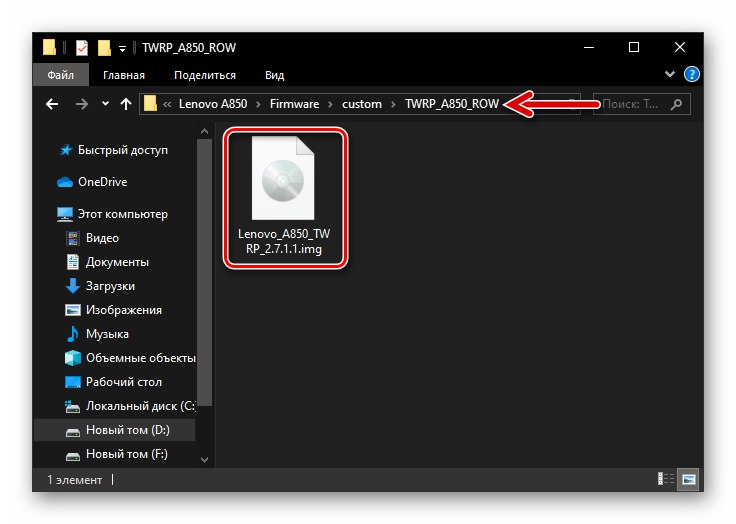
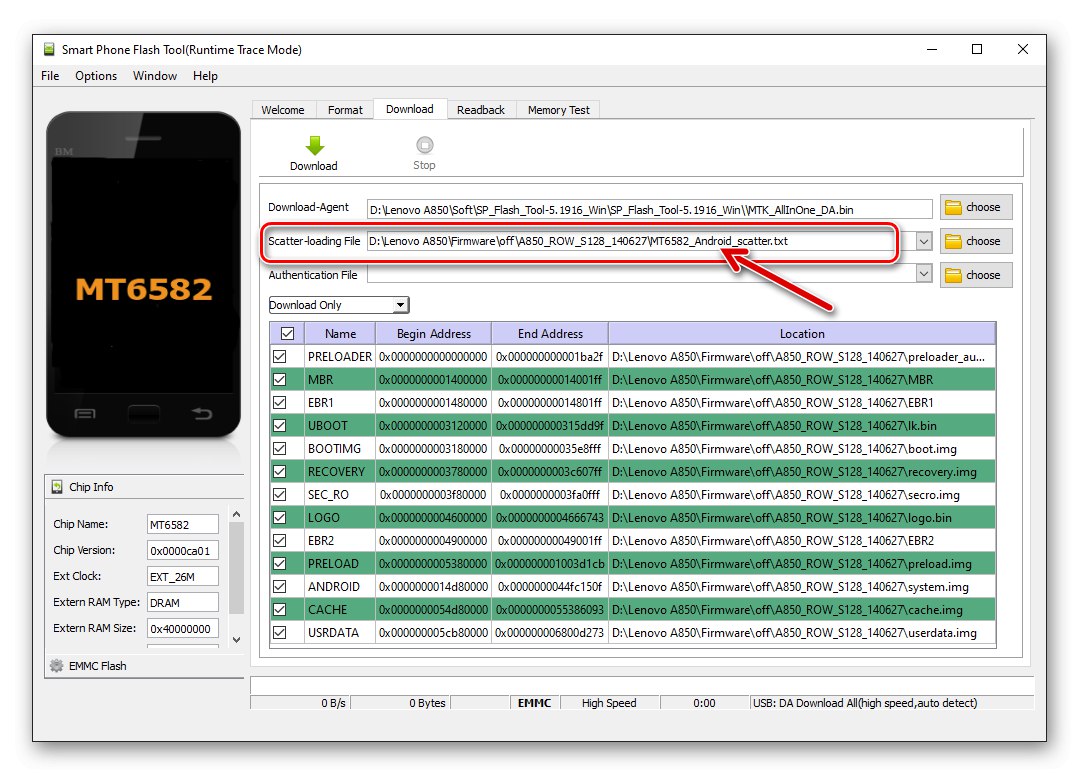
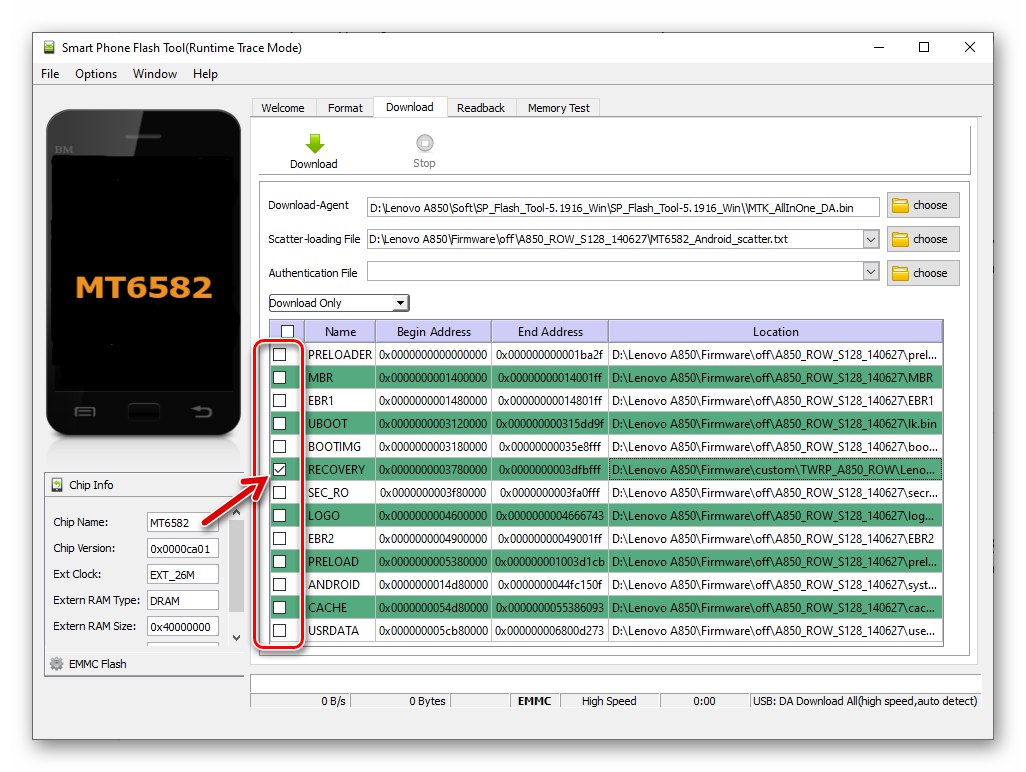
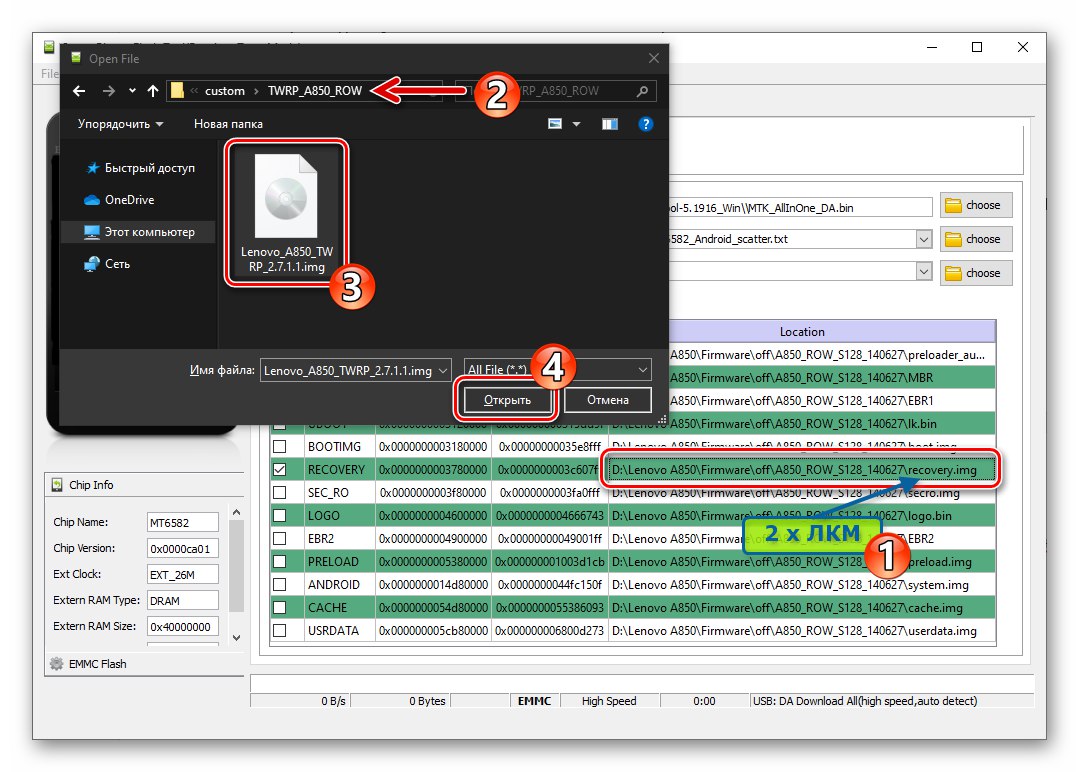
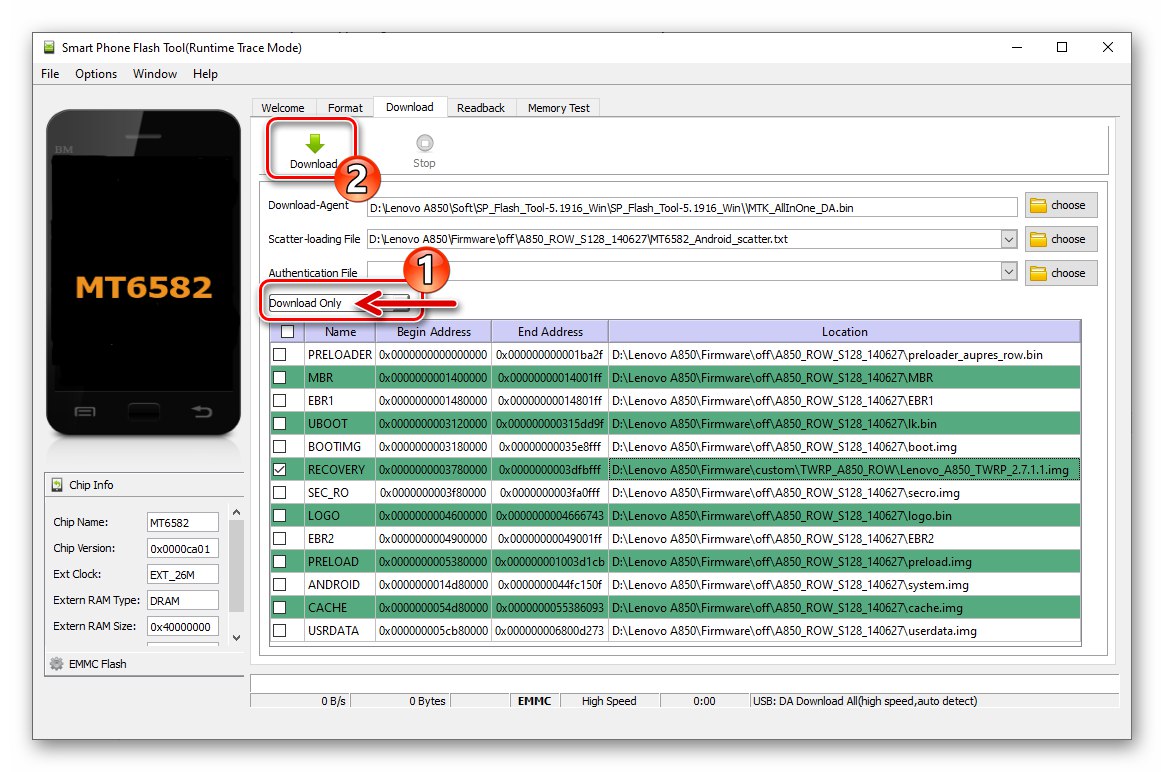
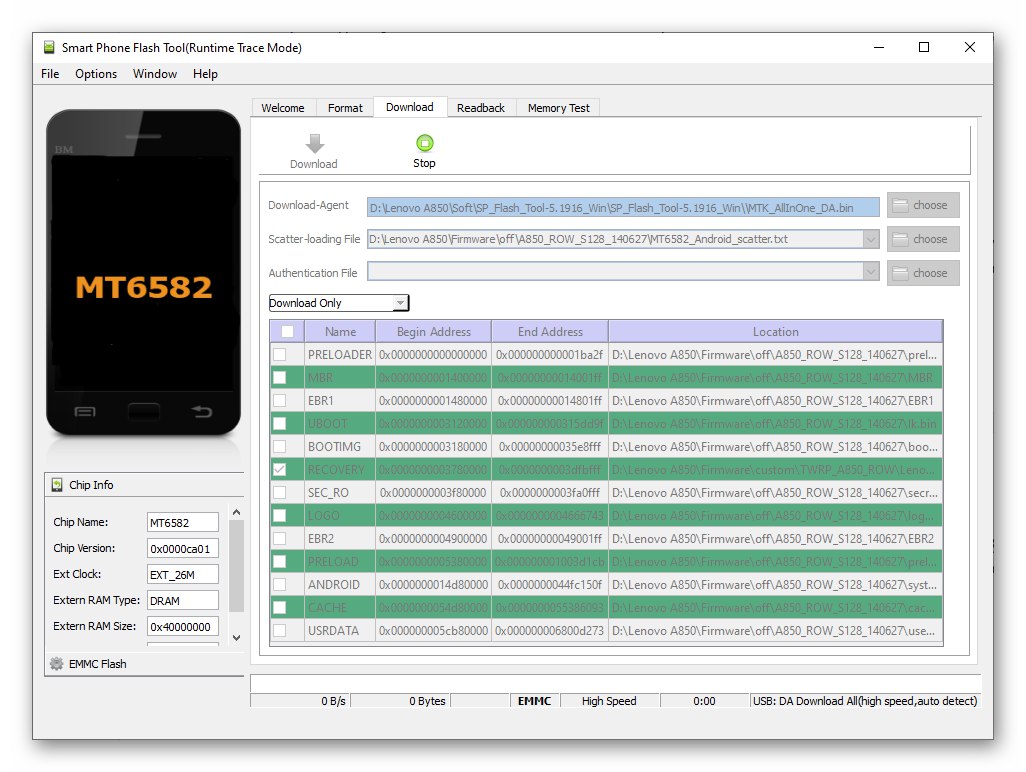

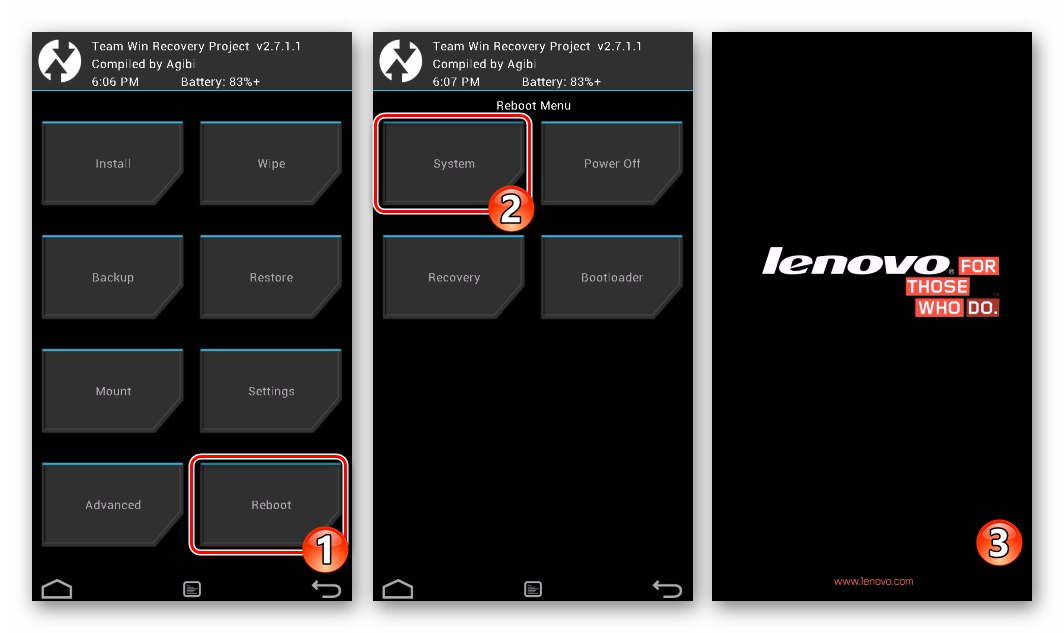
Встановивши на Леново А850 модифіковану середу відновлення TWRP, ви отримуєте крім інших можливість інсталювати кастомниє прошивки, які в певній кількості пропонуються на просторах інтернету.
Докладніше: Як прошити Андроїд-девайс через TWRP-рекавери
Варто зазначити, що більш-менш придатною для щоденної експлуатації на моделі кастомной системи за результатами тестування декількох варіантів виявлено не було, тому дані рішення не розглянуті в цьому матеріалі. Однак це зовсім не означає, що ви не можете поекспериментувати, можливо, прийнятний з вашої точки зору варіант неофіційною ОС для А850 знайдеться. У разі необхідності повернути смартфон під управління офіційного Android після інсталяції кастомов, прошийте збірку S128 через SP Flash Tool.
Спосіб 3: Модифікована прошивка
Серед власників даної моделі телефону досить великої популярності набули модифіковані варіанти офіційних збірок ОС Android. Такі версії з'являються в результаті праць користувачів, модернізують систему для власних потреб. Нерідко отримані в результаті продукти викладаються в інтернет, щоб менш досвідчені користувачі змогли скористатися рядом переваг, не вдаючись до додаткових маніпуляцій, який передбачає правку системних файлів і т.п.
Одне з заснованих на офіційній прошивці S128, але глибоко модифікованих рішень для Lenovo A850, ви можете завантажити за посиланням нижче і встановити за такою інструкції. Перерахуємо лише деякі особливості цієї ОС: інтегровано TWRP, активовані рут-привілеї і встановлений SuperSU, Видалені непотрібні більшості користувачів стокові додатки, проведено перерозподіл обсягів розділів пам'яті девайса для більш ефективного застосування.
Завантажити модифіковану прошивку смартфона Lenovo A850 і програму для її установки
- Завантажте по посиланню вище і розпакуйте архів, що містить все необхідне для установки модифікації. В результаті вийде два каталогу:
- Папка з прошівальщік SP Flash Tool v3.1316 (Саме цю версію програми рекомендують використовувати творці модифікованого Android).
- Директорія з образами та іншими компонентами ОС, які передбачаються для інтеграції в девайс.
![Lenovo A850 каталог з програмою SP Flash Tool v3]()
![Lenovo A850 розпакувати модифікована прошивка для смартфона]()
- Запустіть Флеш Тул v3.1316, відкривши файл Flash_tool.exe з директорії з програмою.
- Клацніть по кнопці «Scatter-loading» і вкажіть шлях до файлу MT6582_Android_scatter.txt, Розташованому в папці з компонентами модифікованої ОС.
- Обов'язково встановіть галочку в чекбоксі біля опції «DA DL All With Check Sum».
- Для ініціації установки ОС в телефон клацніть по кнопці «Firmware -> Upgrade».
- Підключіть повністю вимкнений A850 до USB-порту ПК.
- Далі почнеться перезапис пам'яті девайса, супроводжувана запаленням прогрес-бару в вікні ФлешТула.
- Дочекавшись завершення прошивки, закрийте віконце «Firmware Upgrade OK», Вимкніть від комп'ютера і включите телефон.
- Через деякий час відбудеться запуск Андроїд (на екрані A850 відобразиться робочий стіл ОС), після чого розгортання модифікації на пристрої вважається завершеним.
- Залишилося налаштувати мобільний операційну відповідно до своїх вимог, а потім переходити до експлуатації смартфона і оцінці переваг модифікованої системи.
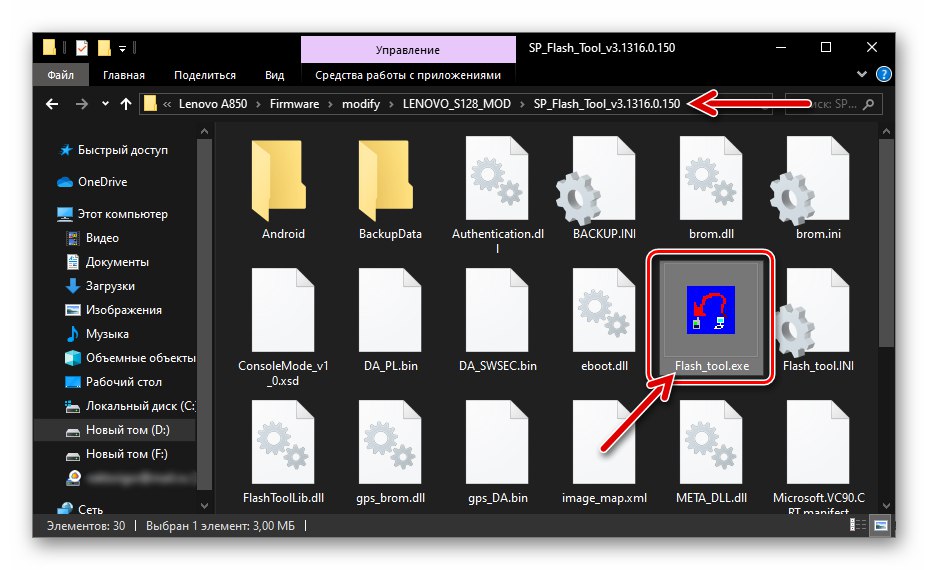
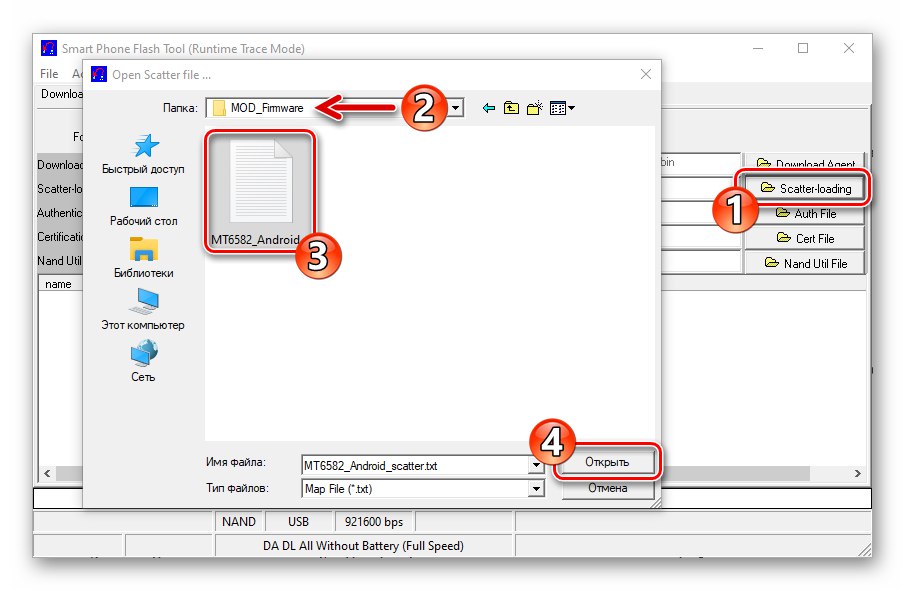
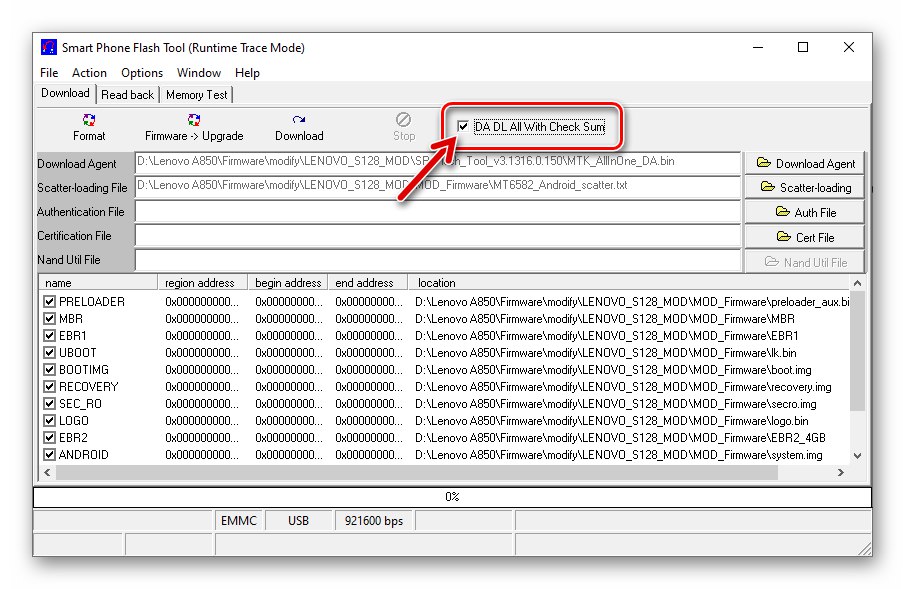
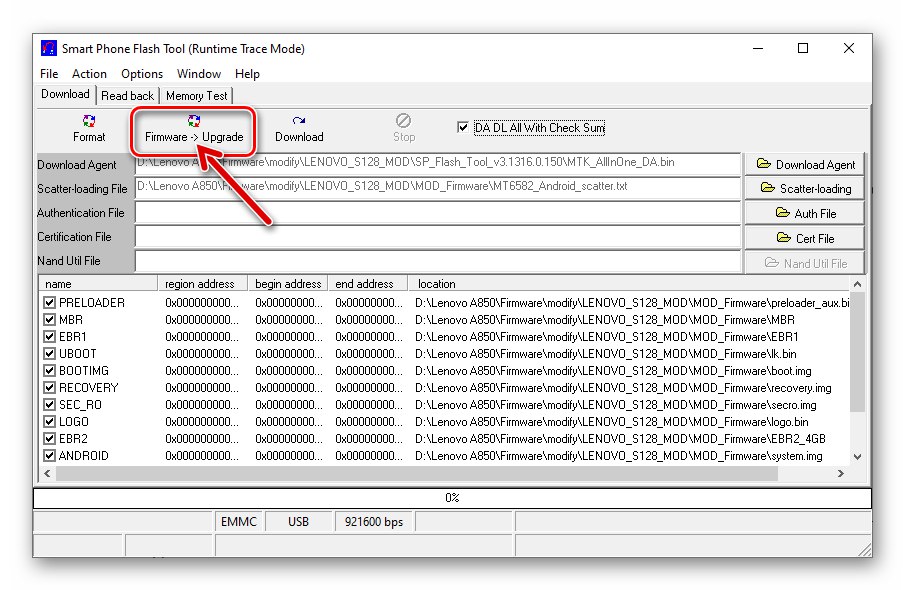
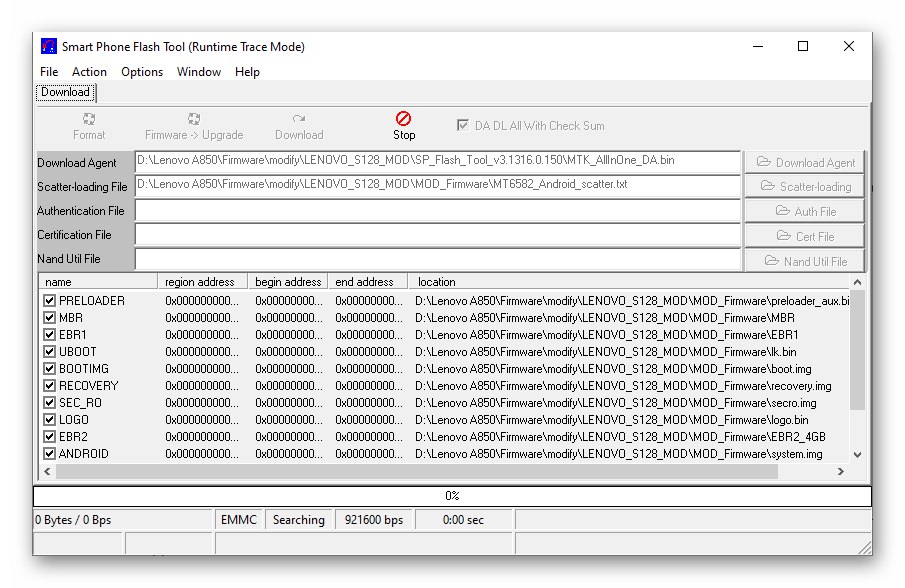
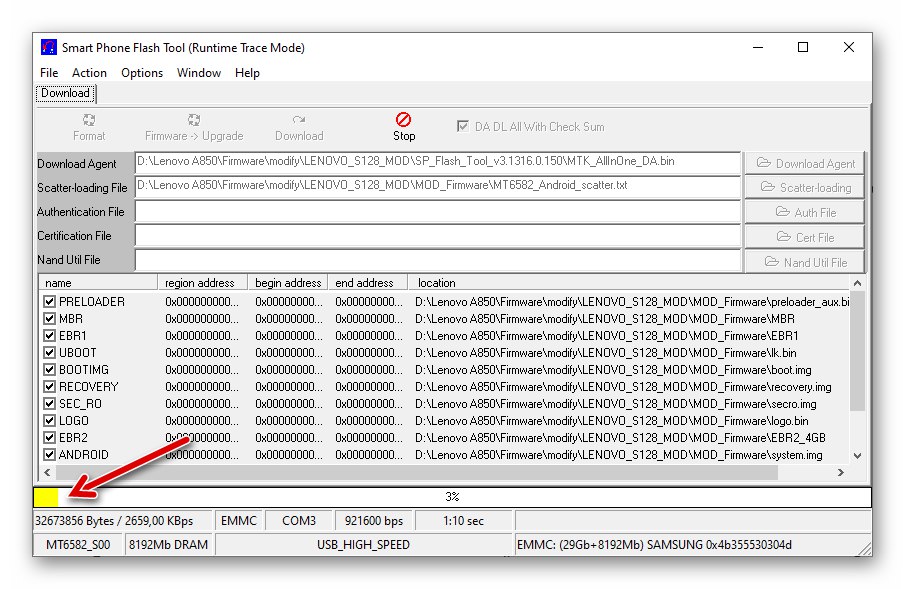
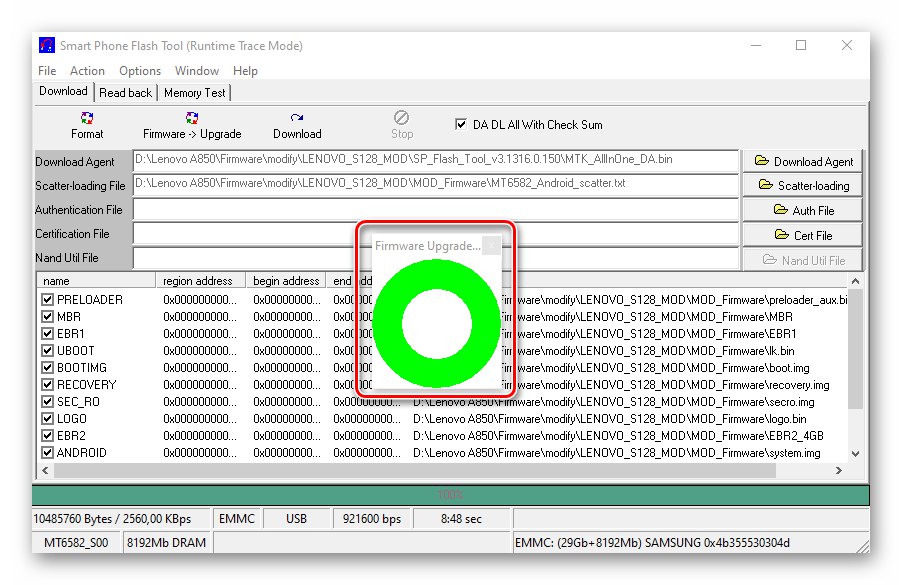
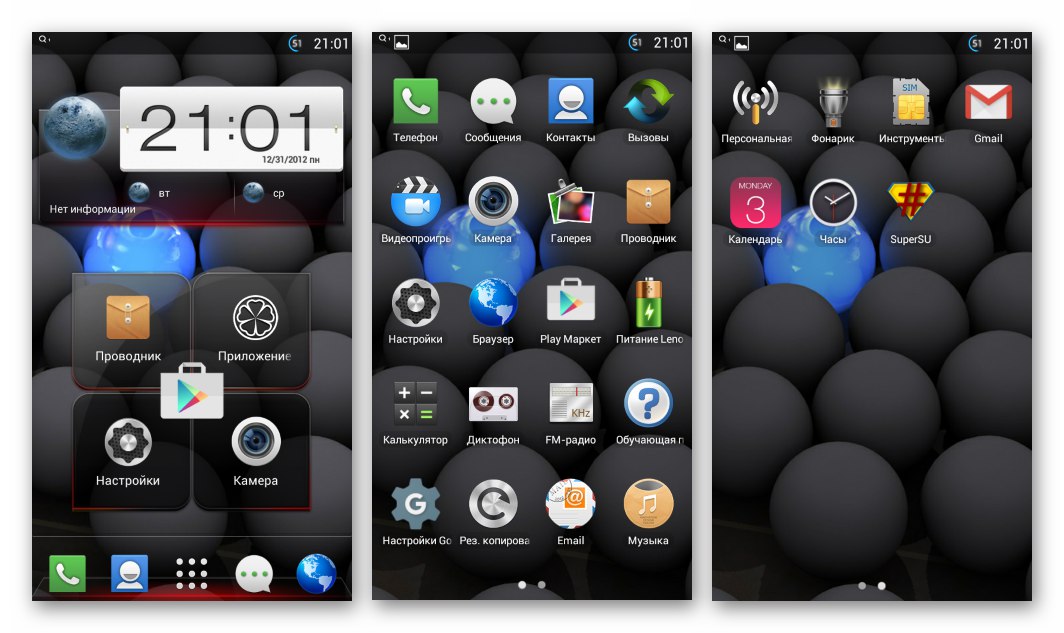
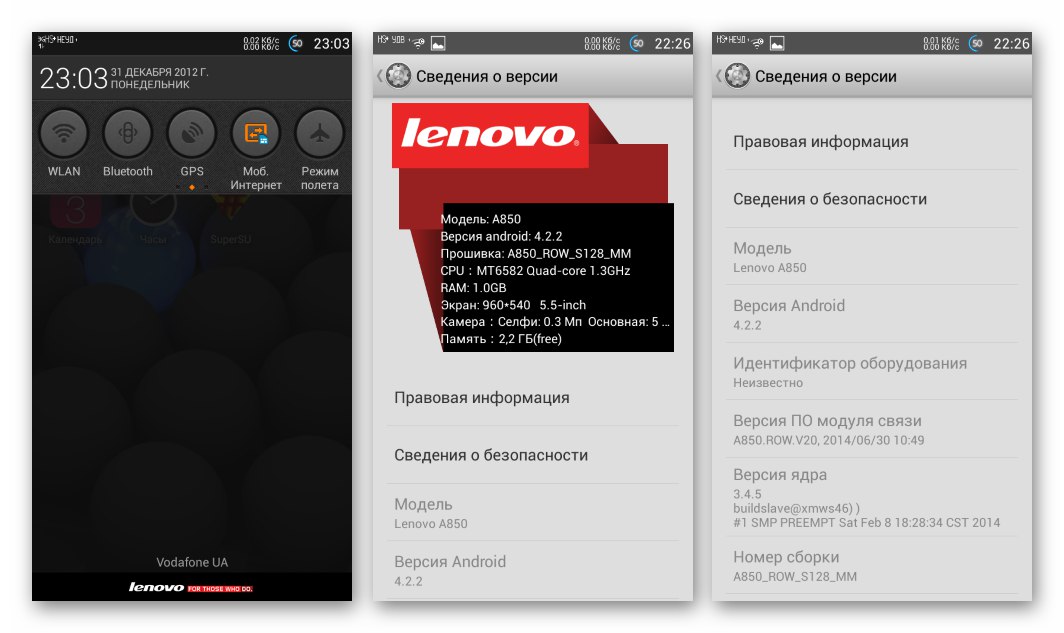
Додатково. Відновлення IMEI без бекапа NVRAM
Якщо ви опинилися в ситуації, коли на Леново A850 в результаті будь-яких маніпуляцій стерлися IMEI-ідентифікатори і, як наслідок, не працюють SIM-карти, а бекап «NVRAM», Наявність якого значно спростило б вирішення проблеми, відсутня, скористайтеся наступними рекомендаціями.
Завантажити все необхідне для відновлення IMEI на смартфоні Lenovo A850
- Завантажте архів за посиланням вище і розпакуйте його. Одержаний в результаті каталог містить:
- Папку з базами даних калібрувань модулів зв'язку для Lenovo A850.
- Каталог з утилітою, що дозволяє записувати дані в розділ «NVRAM», Таким чином відновлюючи його.
- Директорію з драйвером для спецрежиму роботи девайса.
![Lenovo A850 завантажити файли Apdb і modemdb для відновлення NVRAM (IMEI) смартфона]()
![Lenovo A850 завантажити утиліту IMEI & SN Writer для відновлення NVRAM телефону]()
![Lenovo A850 драйвера для підключення до смартфону в режимі Meta MODE]()
- Деактивуйте в Windows опцію перевірки цифрового підпису драйверів.
![Lenovo A850 відключення перевірки цифрового підпису драйверів в Windows]()
Докладніше: Як встановити драйвер без цифрового підпису
- Переведіть смартфон в режим «META Mode» і підключіть його до ПК. Для переходу в вказане спеціалізоване стан натисніть на вимкненому девайсе «Vol -» і «Power» одночасно і утримуйте клавіші до моменту, коли в нижній частині екрана з'явиться напис: «Have been in meta mode ...».
![Lenovo A850 смартфон переведений в режим META Mode]()
- Відкрийте ДУ Windows і вручну встановіть на определившееся в результаті виконання попереднього пункту пристрій
![Lenovo A850 драйвер режиму META Mode для роботи з телефоном через IMEI & SN Writer]()
драйвер cdc-acm.inf з папки «Cdc_drv_A850».
![Lenovo A850 IMEI & SN Writer як встановити драйвер для режиму Meta MODE]()
Читайте також: Методи ручного встановлення драйверів в ОС Windows
- Запишіть IMEI, Присвоєні девайсу виробником. значення «IMEI1» можна виявити на наклейці під батареєю телефону. щоб з'ясувати «IMEI2» необхідно до значення «IMEI1» додати 8.
- Перейдіть в каталог «Utility» і відкрийте файл IMEI & SN Writer.exe.
![Lenovo A850 запуск утиліти для відновлення IMEI на смартфоні]()
- В області «Setting» вікна запустилася утиліти
![Lenovo A850 IMEI & SN Writer вікно утиліти після запуску]()
Виберіть «SMART PHONE» в списку і переведіть радіокнопку в положення «USB».
![Lenovo A850 вибір налаштувань утиліти IMEI & SN Writer]()
- Клацніть по кнопці «Select DB».
- У вікні, спочатку перейдіть в папку «Modemdb» каталогу «Apdb_modemdb_A850», Виділіть файл BPLGUInfoCustomAppSrcP_MT6582_S00_A850_ROW_V17_1_wg_n і натисніть «Відкрити».
![Lenovo A850 IMEI & SN Writer завантаження файлу Modem DB в додаток]()
Потім відкрийте каталог «Apdb» і виберіть файл APDB_MT6582_S01_MAIN2.1_W10.24.
![Lenovo A850 IMEI & SN Writer відкриття файлу AP DB]()
- Встановіть галочки в чекбоксах біля найменувань «IMEI 1» і «IMEI 2» в області «Write Item» вікна IMEI & SN Writer, внесіть значення ідентифікаторів у відповідних полях.
![Lenovo A850 IMEI & SN Writer внесення значень ІМЕІ в програму.]()
- клікніть «START» і відразу ж підключіть Lenovo A850 в повністю вимкненому стані до ПК.
![Lenovo A850 IMEI & SN Writer підключення девайса до програми для прошивки IMEI]()
- Процедура відновлення IMEI далі здійснюється автоматично і дуже швидко. Після успішного виконання IMEI & SN Writer своїх функцій у вікні утиліти з'явиться повідомлення «ОК!».
![Lenovo A850 IMEI & SN Writer успішне відновлення ІМЕІ]()
- Від'єднайте від ПК і включіть смартфон.Після запуску Андроїд упевніться в ефективності проведеної процедури, набравши в «дзвонилка» комбінацію
*#06#. Тепер IMEI-ідентифікатори повинні відображатися правильно, а модулі зв'язку працювати без проблем.![Lenovo A850 перевірка IMEI до і після їх перезапису за допомогою SN Writer]()
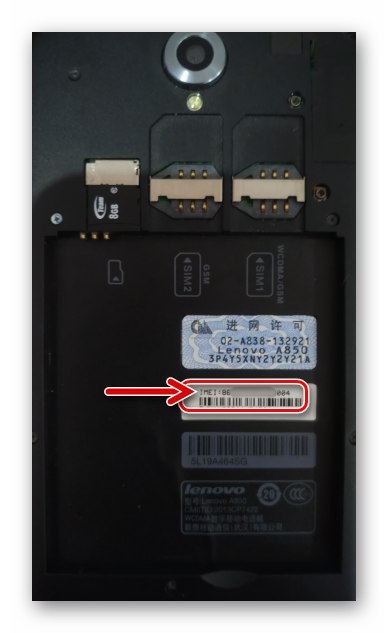
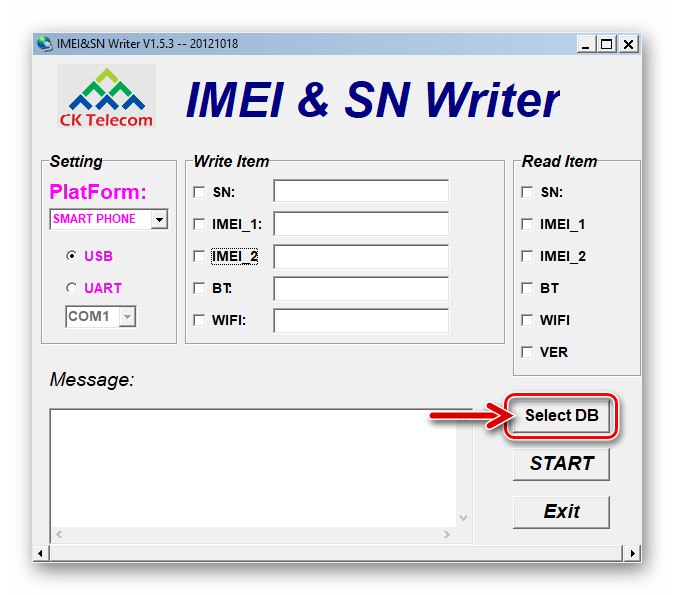
висновок
На завершення матеріалу відзначимо, що особливих складнощів при перевстановлення ОС Android на смартфоні Lenovo A850 у користувачів зазвичай не виникає. Розглянуті в статті процедури доступні для реалізації кожним власником моделі, але ефективними вони стануть тільки в разі уважного виконання перевірених інструкцій.